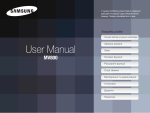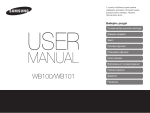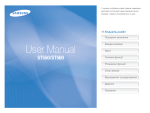Download Samsung NX3300 (20 - 50 mm, Flash) Керівництво користувача
Transcript
Посібник користувача UKR У цьому посібнику користувача наведено докладні інструкції щодо використаннякамери. Уважно ознайомтеся з ним. Відомості про авторські права • Microsoft Windows і емблема Windows є зареєстрованими товарними знаками корпорації Microsoft Corporation. • Mac та Apple App Store є зареєстрованими товарними знаками корпорації Apple Corporation. • Google Play Store є зареєстрованим товарним знаком компанії Google, Inc. • microSD™, microSDHC™ і microSDXC™ є зареєстрованими товарними знаками асоціації SD Association. • Технічні характеристики камери або вміст цього посібника можуть змінюватися без завчасного попередження внаслідок оновлення функцій камери. • Заборонено повторне використання або розповсюдження будь-якої частини цього посібника без завчасного дозволу. • Рекомендовано використовувати камеру у країні, де її придбано. • Користуйтеся камерою відповідально, дотримуйтеся всіх законів і правил, які стосуються користування нею. • HDMI, логотип HDMI і термін «High Definition Multimedia Interface» є товарними знаками або зареєстрованими товарними знаками компанії HDMI Licensing LLC. На камері можна налаштувати рівень споживання електроенергії за допомогою функцій енергозбереження. • Wi-Fi®, логотип Wi-Fi CERTIFIED і логотип Wi-Fi є зареєстрованими товарними знаками компанії Wi-Fi Alliance. • Товарні знаки й товарні назви, які використовуються в цьому посібнику, належать відповідним власникам. Концепція PlanetFirst втілює прагнення компанії Samsung до сталого розвитку та соціальної відповідальності, запроваджуючи екологічні принципи ведення бізнесу та менеджменту. 1 Відомості про здоров’я та безпеку Щоб запобігти виникненню небезпечних ситуацій, а також забезпечити найефективнішу роботу камери, завжди дотримуйтеся наведених нижче заходів безпеки. Попередження – ситуації, що можуть призвести до травмування вас або інших осіб Не розбирайте та не намагайтеся полагодити камеру. Це може призвести до пошкодження камери, а також до ураження електричним струмом. Не користуйтеся камерою поблизу легкозаймистих або вибухонебезпечних газів і рідин. Інакше це може призвести до займання або вибуху. Не вставляйте в камеру займисті матеріали, а також не зберігайте такі матеріали поблизу камери. Це може призвести до займання або враження електричним струмом. Не беріть камеру вологими руками. Це може призвести до враження електричним струмом. Запобігайте пошкодженню зору об’єктів зйомки. Не використовуйте спалах на невеликій відстані (менше 1 м) від людей або тварин. Використання спалаху надто близько до очей об’єкта зйомки може призвести до тимчасового або постійного погіршення зору. Тримайте камеру подалі від маленьких дітей і домашніх тварин. Зберігайте камеру та всі аксесуари в місцях, недосяжних для маленьких дітей і тварин. Маленькі деталі можуть призвести до задихання або серйозної травми, якщо їх проковтнути. Рухомі деталі й аксесуари можуть також призвести до фізичних ушкоджень. Не піддавайте камеру дії прямого сонячного проміння або високої температури протягом тривалого часу. Тривале перебування під впливом сонячного проміння або екстремальної температури може призвести до повного пошкодження внутрішніх компонентів камери. Не кладіть на камеру чи зарядний пристрій ковдри або одяг. Камера може перегрітися, що може призвести до спотворення камери або займання. Не використовуйте кабель живлення та зарядний пристрій під час грози. Це може призвести до враження електричним струмом. 2 Відомості про здоров’я та безпеку Якщо в камеру потрапила рідина або сторонні об’єкти, негайно відключіть її від усіх джерел живлення, таких як акумулятор або зарядний пристрій, і зверніться до сервісного центру Samsung. Дотримуйтесь усіх правил, що обмежують використання камери у визначених місцях. • Уникайте створення радіоперешкод для інших електронних пристроїв. • Вимикайте камеру в літаку. Камера може призвести до появи радіоперешкод у роботі обладнання літака. Дотримуйтесь усіх правил авіакомпанії та вимикайте камеру, якщо цього вимагають працівники авіакомпанії. • Вимикайте камеру поруч із медичним обладнанням. Камера може створювати радіоперешкоди для медичного обладнання в лікарнях та інших закладах охорони здоров’я. Дотримуйтесь усіх правил, попереджувальних плакатів і вказівок медичного персоналу. Уникайте створення радіоперешкод для кардіостимуляторів. Виробник і дослідницькі групи рекомендують тримати камеру на безпечній відстані від кардіостимуляторів, щоб уникнути можливих радіоперешкод. Якщо є підозри, що камера перешкоджає роботі кардіостимулятора або іншого медичного пристрою, негайно вимкніть камеру та зверніться до виробника кардіостимулятора або медичного пристрою. Увага – ситуації, що можуть спричинити пошкодження камери або іншого обладнання Перед тривалим зберіганням камери витягніть із неї акумулятори. Встановлені акумулятори можуть із часом протекти або зазнати корозії та серйозно пошкодити камеру. Для заміни використовуйте лише оригінальні, рекомендовані виробником літієво-іонні акумулятори. Не пошкоджуйте та не нагрівайте акумулятор. Неоригінальні, пошкоджені або нагріті акумулятори можуть призвести до займання або травмування. Користуйтеся виключно акумуляторами, зарядними пристроями, кабелями та аксесуарами, рекомендованими компанією Samsung. • Використання нерекомендованих акумуляторів, зарядних пристроїв, кабелів або аксесуарів може призвести до вибуху акумуляторів, пошкодження камери або травмування. • Компанія Samsung не несе відповідальності за пошкодження або травмування, спричинені використанням нерекомендованих акумуляторів, зарядних пристроїв, кабелів або аксесуарів. Використовуйте акумулятор лише за призначенням. Невідповідне використання може призвести до займання або враження електричним струмом. 3 Відомості про здоров’я та безпеку Не торкайтеся спалаху під час його спрацювання. Спалах дуже нагрівається під час спрацювання, що може призвести до опіків. У разі використання зарядного пристрою змінного струму вимикайте камеру, перш ніж її від нього відключати. Порушення цього правила може призвести до займання або ураження електричним струмом. Будьте уважні під час підключення кабелів і встановлення акумуляторів і карт пам’яті. Приєднання з’єднувачів із застосуванням надмірної сили, неналежне підключення кабелів або встановлення акумуляторів і карт пам’яті може призвести до пошкодження портів, гнізд і аксесуарів. Не зберігайте у футлярі камери карти пам’яті з магнітними стрічками. Дані, збережені на карті, можуть бути пошкоджені або стерті. Відключайте зарядний пристрій від розетки, коли він не використовується. Порушення цього правила може призвести до займання або ураження електричним струмом. Ніколи не використовуйте пошкоджені акумулятори та карти пам’яті. Це може призвести до враження електричним струмом, несправності камери або займання. Не використовуйте пошкоджений кабель живлення, штепсель або слабо закріплену розетку під час зарядження акумулятора. Камера не повинна знаходитися в магнітних полях або поблизу них. Це може призвести до займання або враження електричним струмом. Це може призвести до несправності камери. Уникайте контакту зарядного пристрою змінного струму з полюсами «+/–» акумулятора. Не користуйтеся камерою, якщо її екран пошкоджено. Це може призвести до займання або враження електричним струмом. У разі пошкодження скляних або акрилових деталей камери зверніться до сервісного центру Samsung для її ремонту. Не впускайте камеру та захищайте її від сильних ударів. Інакше екран, зовнішні або внутрішні компоненти можуть пошкодитися. 4 Відомості про здоров’я та безпеку Перевіряйте правильність роботи камери перед її використанням. Уникайте створення радіоперешкод для інших електронних пристроїв. Виробник не несе жодної відповідальності за втрату файлів або пошкодження, спричинені несправністю або неналежним використанням камери. Камера випромінює радіочастотні сигнали, які можуть створювати радіоперешкоди для неекранованого або неналежно екранованого електронного обладнання, наприклад кардіостимуляторів, слухових апаратів, медичних та інших електронних пристроїв вдома або в автомобілі. У разі виникнення проблем, пов’язаних із появою радіоперешкод, зверніться до виробника електронного пристрою для їх усунення. Щоб запобігти виникненню небажаних радіоперешкод, використовуйте лише пристрої й аксесуари, рекомендовані компанією Samsung. Кабель USB потрібно під’єднувати до камери невеликим кінцем. Під’єднання кабелю іншим кінцем може призвести до пошкодження файлів. Виробник не несе жодної відповідальності за будь-яку втрату даних. Не залишайте камеру під прямими сонячними променями. Це може призвести до вицвітання датчика зображення або його несправності. Якщо камера сильно нагрівається, вийміть акумулятор, щоб він охолонув. • Тривале використання камери може призвести до сильного нагрівання акумулятора та підвищення температури всередині камери. Якщо камера припинила роботу, вийміть акумулятор, щоб він охолонув. • Висока температура може спричинити виникнення шуму в Користуйтеся камерою у звичайному положенні. Не торкайтеся внутрішньої антени камери. Передача даних і відповідальність • Може статися витік даних, переданих через мережу WLAN, тому уникайте передавання важливих даних у громадських місцях або загальнодоступних мережах. • Виробник камери не несе відповідальності за операції передавання даних, які порушують авторські права, товарні знаки, міжнародні закони про інтелектуальну власність або укази щодо прийнятної поведінки у громадських місцях. фотографіях. Це нормально та не впливає на загальну роботу камери. 5 Значки, які використовуються в цьому посібнику Значки, які використовуються в цьому посібнику Значок Позначки режимів Функція Режим Позначка Додаткові відомості Інтелектуальний автоматичний режим t Застереження та заходи безпеки Програмний режим P [ ] Кнопки камери. Наприклад, [Затвор] відповідає кнопці затвора. Пріоритет діафрагми A ( ) Номер сторінки з пов’язаними відомостями Пріоритет витримки затвора S Ручний режим M → Порядок опцій або розділів меню, які потрібно вибрати, щоб виконати дію: наприклад, виберіть b → Quality (Якість) (відповідає вибору b, а потім — Quality (Якість)). Смарт-режим s Красиве обличчя R Безпроводова мережа B * Примітка 6 Зміст Поради Розділ 1 Поняття, які вживаються у фотозйомці Моя камера Пози під час зйомки.................................................................................. 13 Початок роботи........................................................................................... 28 Розпакування............................................................................................................. 28 Вигляд камери............................................................................................. 29 Використання кнопки MOBILE............................................................................ 31 Використання дисплея.......................................................................................... 32 Тримання камери......................................................................................................... 13 Фотозйомка в положенні «стоячи»...................................................................... 14 Фотозйомка в положенні «присівши»................................................................ 14 Діафрагма..................................................................................................... 15 Значення діафрагми та глибина різкості........................................................... 16 Витримка затвора...................................................................................... 17 Чутливість ISO............................................................................................. 18 Керування експозицією за допомогою встановленого значення діафрагми, витримки затвора та чутливості ISO........... 19 Співвідношення між фокусної відстанню, кутом і перспективою............................................................................................. 20 Глибина різкості.......................................................................................... 21 Що контролює ефекти розфокусування?......................................................... 21 Попередній перегляд глибини різкості............................................................. 23 Композиція................................................................................................... 23 Правило третин............................................................................................................ 23 Фотографії із двома об’єктами зйомки.............................................................. 24 Спалах............................................................................................................ 25 Ведуче число спалаху................................................................................................ 26 Фотозйомка з відбиттям........................................................................................... 26 Використання режиму Автопортрет.................................................................. 32 Вставлення акумулятора та карти пам’яті.......................................... 33 Виймання акумулятора та карти пам’яті.......................................................... 33 Використання пристрою для читання карт пам’яті.................................... 33 Зарядження акумулятора й увімкнення камери.............................. 34 Зарядження акумулятора..................................................................................... 34 Увімкнення камери.................................................................................................. 34 Початкове настроювання........................................................................ 35 Вибір функцій (опцій)................................................................................ 37 Використання m ............................................................................................... 37 Приклад: вибір розміру фотографії в режимі P ........................................... 37 Використання смарт-панелі................................................................................ 38 Приклад: налаштування значення експозиції в режимі P ....................... 38 Використання iFn..................................................................................................... 39 Значки на дисплеї....................................................................................... 41 У режимі зйомки....................................................................................................... 41 Фотографування.......................................................................................................... 41 Відеозйомка.................................................................................................................. 42 Відомості про індикатор рівня............................................................................. 42 7 Зміст У режимі відтворення............................................................................................. 43 Перегляд фотографій................................................................................................ 43 Відтворення відео....................................................................................................... 43 Змінення відображених відомостей................................................................ 44 Об’єктиви...................................................................................................... 45 Вигляд об’єктива....................................................................................................... 45 Блокування та розблокування об’єктива........................................................ 46 Позначки на об’єктиві............................................................................................ 48 Аксесуари..................................................................................................... 49 Зовнішній вигляд спалаху.................................................................................... 49 Прикріплення зовнішнього спалаху.................................................................. 50 Режими зйомки........................................................................................... 51 t Інтелектуальний автоматичний режим............................................ 52 P Програмний режим............................................................................................. 54 Програмний зсув........................................................................................................ 55 Найдовша витримка затвора................................................................................ 55 A Режим пріоритету діафрагми......................................................................... 56 S Режим пріоритету витримки затвора.......................................................... 57 M Ручний режим....................................................................................................... 58 Використання режиму кадрування.................................................................... 58 Використання функції Bulb..................................................................................... 59 s Смарт-режим........................................................................................................ 60 Використання режиму «Найкраще обличчя»................................................ 61 Використання режиму панорамної зйомки................................................... 62 R Режим красиве обличчя.................................................................................. 63 Відеозйомка................................................................................................................ 64 Доступні функції відповідно до режиму зйомки........................................ 66 Розділ 2 Функції зйомки Розмір і роздільна здатність................................................................... 68 Розмір фотографії..................................................................................................... 68 Якість.............................................................................................................................. 69 Чутливість ISO............................................................................................. 70 Баланс білого............................................................................................... 71 Настроювання стандартних опцій балансу білого...................................... 72 Майстер зображень (стилі фотографій).............................................. 73 Режим автофокусування.......................................................................... 74 Покадрове АФ............................................................................................................ 75 Безперервне АФ....................................................................................................... 75 Ручне фокусування.................................................................................................. 76 Зона автофокусування............................................................................. 77 Вибір АФ....................................................................................................................... 77 Багатосегментне АФ................................................................................................ 78 АФ зі стеженням........................................................................................................ 78 Виявлення обличчя................................................................................... 80 Звичайна....................................................................................................................... 80 Посмішка...................................................................................................................... 81 Підморгування.......................................................................................................... 81 Допоміжне збільшення для ручного фокусування......................... 82 Оптична стабілізація зображення (OIS)............................................... 83 8 Зміст Режим зйомки (спосіб зйомки).............................................................. 84 Покадрова................................................................................................................... 84 Безперервна............................................................................................................... 85 Серійна зйомка.......................................................................................................... 85 Таймер........................................................................................................................... 86 Виделка автоекспозиції (AE Bracket)................................................................ 86 Виделка для балансу білого (WB Bracket)...................................................... 87 Експовиделка для майстра зображень (P Wiz Bracket)............................ 87 Виделка глибини...................................................................................................... 88 Спалах............................................................................................................ 89 Усунення ефекту «червоних очей»................................................................... 90 Налаштування інтенсивності спалаху............................................................. 90 Експозамір.................................................................................................... 91 Мульти........................................................................................................................... 91 Центро-зважений..................................................................................................... 92 Точковий....................................................................................................................... 92 Вимірювання значення експозиції в зоні фокусування .......................... 93 Динамічний діапазон................................................................................ 94 Інтелектуальний фільтр............................................................................ 95 Компенсація експозиції............................................................................ 96 Фіксація експозиції.................................................................................... 97 Функції відео................................................................................................ 98 Розмір відео................................................................................................................ 98 У разі встановлення для Відеовихід значення NTSC................................... 98 У разі встановлення для Відеовихід значення PAL...................................... 98 Якість відео.................................................................................................................. 99 Мультирух.................................................................................................................... 99 Мікшер....................................................................................................................... 100 Звукозапис................................................................................................................ 100 Розділ 3 Відтворення та редагування Пошук файлів і керування ними.......................................................... 102 Перегляд фотографій.......................................................................................... 102 Перегляд ескізів зображень............................................................................. 102 Перегляд файлів за категорією....................................................................... 103 Перегляд файлів як папки................................................................................. 103 Захист файлів.......................................................................................................... 104 Видалення файлів................................................................................................. 104 Видалення одного файла...................................................................................... 104 Видалення декількох файлів................................................................................ 105 Видалення всіх файлів............................................................................................ 105 9 Зміст Перегляд фотографій.............................................................................. 106 Збільшення фотографії....................................................................................... 106 Перегляд слайд-шоу............................................................................................ 106 Автоматичне повертання.................................................................................. 107 Відтворення відео.................................................................................... 108 Обтинання відео під час відтворення.......................................................... 108 Зйомка зображення під час відтворення................................................... 109 Редагування фотографій........................................................................ 110 Повертання фотографії....................................................................................... 110 Змінення розміру фотографій......................................................................... 111 Настроювання фотографій............................................................................... 111 Ретушування облич.............................................................................................. 112 Застосування ефектів інтелектуального фільтра.................................... 113 Розділ 4 Безпроводова мережа Підключення до мережі WLAN та налаштування установок мережі.......................................................................................................... 115 Підключення до мережі WLAN........................................................................ 115 Встановлення опцій мережі................................................................................. 116 Налаштування IP-адреси вручну....................................................................... 116 Поради з підключення до мережі.................................................................. 117 Введення тексту..................................................................................................... 118 Використання функції NFC (Tag & Go)................................................ 119 Використання функцій NFC в режимі зйомки.......................................... 119 Використання функцій NFC в режимі відтворення (Photo Beam)... 119 Використання функцій NFC в режимі Wi-Fi................................................ 119 Автоматичне збереження файлів на смартфоні............................. 120 Надсилання фотографій або відео на смартфон............................ 122 Надсилання фотографій або відео на декілька смартфонів....... 124 Використання стмартфону як пульта дистанційного керування................................................................................................... 126 Використання програми Auto Backup для надсилання фотографій або відео.............................................................................. 128 Інсталяція на комп’ютері програми для автоматичного резервного копіювання..................................................................................... 128 Надсилання фотографій або відео на комп’ютер................................... 128 Використання служби Samsung Link для перегляду файлів....... 130 10 Зміст Розділ 5 Розділ 6 Меню налаштувань камери Підключення до зовнішніх пристроїв Налаштування користувача.................................................................. 133 Налаштування ISO................................................................................................. 133 Перегляд файлів на екрані HDTV-телевізора.................................. 145 Крок ISO......................................................................................................................... 133 Автоматичний діапазон ISO................................................................................. 133 Зменшення шуму................................................................................................... Установки експовиделки................................................................................... DMF (пряме ручне фокусування)................................................................... Колірний простір................................................................................................... Коригування спотворення................................................................................ Налаштування iFn.................................................................................................. Дисплей користувача.......................................................................................... Призначення клавіш............................................................................................ NFC в режимі Live view........................................................................................ Розмір зображення MobileLink/NFC ............................................................ Лінія сітки.................................................................................................................. AF Lamp...................................................................................................................... Автоматичний автопортрет.............................................................................. Налаштування швидкості реагування кнопок об’єктива.................... 133 134 134 135 136 136 137 138 138 138 139 139 139 139 Передавання файлів на комп’ютер..................................................... 146 Передавання файлів на комп’ютер (в ОС Windows).............................. 146 Підключення камери як знімного диска........................................................ 146 Відключення камери (в ОС Windows 7)........................................................... 147 Передавання файлів на комп’ютер (в ОС Mac OS).................................. 147 Використання програм на комп’ютері.............................................. 149 Інсталяція програми i-Launcher...................................................................... 149 Використання програми Samsung i-Launcher............................................. 150 Використання програми Samsung RAW Converter.................................... 150 Використання програми i-Launcher............................................................. 150 Вимоги (для ОС Windows)..................................................................................... 150 Вимоги (для ОС Mac OS)......................................................................................... 151 Запуск програми Samsung i-Launcher............................................................. 151 Завантаження мікропрограми............................................................................ 151 Завантаження програми PC Auto Backup...................................................... 151 Налаштування.......................................................................................... 140 11 Зміст Розділ 7 Додаток Повідомлення про помилки................................................................. 153 Обслуговування камери........................................................................ 154 Очищення камери................................................................................................. 154 Об’єктив і дисплей камери................................................................................... 154 Датчик зображення................................................................................................. 154 Корпус камери........................................................................................................... 154 Використання та зберігання камери............................................................ 155 Місця, у яких не слід використовувати та зберігати камеру................. 155 Використання на пляжі.......................................................................................... 155 Тривале зберігання.................................................................................................. 155 Обережне використання камери у вологому середовищі.................... 156 Інші застереження.................................................................................................... 156 Карта пам’яті............................................................................................................ 157 Підтримувана карта пам’яті................................................................................. 157 Обсяг карти пам’яті.................................................................................................. 158 Застереження щодо використання карт пам’яті........................................ 159 Про акумулятор..................................................................................................... 160 Технічні характеристики акумулятора............................................................ 160 Час роботи від акумулятора................................................................................ 162 Повідомлення про низький заряд акумулятора........................................ 162 Примітки щодо використання акумулятора................................................ 162 Застереження щодо використання акумулятора...................................... 163 Примітки щодо зарядження акумулятора..................................................... 163 Примітки щодо зарядження в разі підключення до комп’ютера........ 164 Обережно поводьтеся з акумуляторами та зарядними пристроями................................................................................................................. 164 Оновлення мікропрограми................................................................... 165 Перед зверненням до сервісного центру......................................... 166 Технічні характеристики камери......................................................... 169 Глосарій....................................................................................................... 174 Додаткові аксесуари............................................................................... 180 Індекс........................................................................................................... 181 12 Поняття, які вживаються у фотозйомці Пози під час зйомки Щоб зробити вдалу фотографію, потрібно прийняти правильну позу з метою стабілізації камери. Навіть якщо ви тримаєте камеру правильно, неправильна поза може призвести до тремтіння камери. Станьте прямо та залишайтесь у нерухомому положенні, щоб зафіксувати камеру. Під час зйомки з повільною витримкою затвора затамуйте подих, щоб мінімізувати рух тіла. Тримання камери Тримайте камеру правою рукою, поклавши вказівний палець правої руки на кнопку затвора. Покладіть ліву руку під об’єктив для підтримки. 13 Поняття, які вживаються у фотозйомці Фотозйомка в положенні «стоячи» Скомпонуйте знімок; станьте прямо, розставивши ноги на рівні плечей і спрямувавши лікті вниз. Фотозйомка в положенні «присівши» Скомпонуйте знімок; присядьте, опустивши одне коліно на землю та тримаючи спину рівно. 14 Поняття, які вживаються у фотозйомці Діафрагма Діафрагма є одним із трьох факторів визначення експозиції. Діафрагма містить тонкі металеві пластини, які відкриваються та закриваються, щоб пропустити світло крізь діафрагму в камеру. Розмір діафрагми пов'язаний із кількістю світла: більше значення діафрагми забезпечує більше світла, і навпаки. Розміри діафрагми На розмір діафрагми вказує значення, яке називають «числом f». Число f – це фокусна відстань, поділена на діаметр об’єктива. Наприклад, якщо об’єктив із 50 мм фокусною відстанню має число f, яке дорівнює F2, діаметр діафрагми становить 25 мм. (50 мм/25 мм = F2) Що менше число f, то більший розмір діафрагми. Отвір діафрагми описується як значення експозиції (EV). Збільшення значення експозиції (+1 EV) означає, що кількість світла збільшується вдвічі. Зменшення значення експозиції (-1 EV) означає, що кількість світла зменшується вдвічі. Також можна скористатися функцією компенсації експозиції для точного налаштування кількості світла за допомогою використання часткових значень експозиції 1/2, 1/3 тощо. +1 EV Мінімальне значення діафрагми Середнє значення діафрагми -1 EV Максимальне значення діафрагми F1.4 F2 F2.8 F4 F5.6 F8 Кроки значення експозиції Діафрагму відкрито несильно Діафрагму відкрито широко 15 Поняття, які вживаються у фотозйомці Значення діафрагми та глибина різкості Керуючи значенням діафрагми, можна розмити фон фотографії або збільшити його різкість. Це значення тісно пов’язане із глибиною різкості (DOF), яка може бути невеликою або великою. Діафрагма містить кілька лез. Ці леза рухаються разом і контролюють обсяг світла, який проходить по центру діафрагми. Кількість лез також впливає на форму світла під час зйомки нічних сюжетів. Якщо діафрагма має парну кількість лез, світло розділяється на однакову кількість секцій. Якщо кількість лез непарна, кількість секцій вдвічі перевищує кількість лез. Наприклад, діафрагма з 8 лезами розділяє світло на 8 секцій, а діафрагма із 7 лезами – на 14 секцій. Фотографія з великою глибиною різкості Фотографія з невеликою глибиною різкості 7 лез 8 лез 16 Поняття, які вживаються у фотозйомці Витримка затвора Витримка затвора стосується тривалості відкриття та закриття затвора. Вона дозволяє керувати кількістю світла, що проходить через діафрагму перш ніж досягнути датчика зображення. Зазвичай витримка затвора налаштовується вручну. Показник витримки затвора називається «значенням експозиції» (EV – Exposure Value), яке вимірюється інтервалами в 1 с, 1/2 с, 1/4 с, 1/8 с, 1/15 с, 1/1 000 с, 1/2 000 с тощо. Крім того, що коротша витримка затвора, то менше світла потрапляє всередину. І навпаки, що довша витримка затвора, то більше світла потрапляє всередину. Як показано на наведених нижче фотографіях, довга витримка затвора забезпечує більше часу для потрапляння світла до камери. Це додає ефект розмиття руху об'єктам, що рухаються. З іншого боку, у разі вибору короткої витримки затвора час проходження світла менший, тому легше зафіксувати об’єкт, який рухається. +1 EV Експозиція -1 EV 0,8 с 1с 1/2 с 1/4 с 1/8 с 1/15 с 0,004 с 1/30 с Витримка затвора 17 Поняття, які вживаються у фотозйомці Чутливість ISO Експозиція зображення визначається чутливістю камери. Чутливість базується на міжнародних стандартах для плівки, відомих як стандарти ISO. У цифрових камерах цей показник чутливості використовується для відображення чутливості цифрового механізму, який здійснює зйомку зображення. Чутливість ISO збільшується вдвічі, якщо відповідне число збільшується вдвічі. Наприклад, у разі використання установки ISO 200 можна здійснювати зйомку зображень зі швидкістю, яка вдвічі перевищує швидкість за установки ISO 100. Однак вищі установки ISO можуть призвести до виникнення «шуму» – невеликих цяток, точок та інших явищ на фотографії, які надають знімку «шумного» або «брудного» вигляду. Зазвичай найкраще використовувати низьку установку ISO, щоб попередити шум на фотографіях, якщо зйомка не виконується в темних місцях або вночі. Оскільки за низької чутливості ISO камера буде менш чутлива до світла, для досягнення оптимальної експозиції потрібно більше світла. За низької чутливості ISO більше відкрийте діафрагму або зменште витримку затвора, щоб камера захопила більше світла. Наприклад, у сонячний день із великим обсягом світла за низької чутливості ISO не потрібно встановлювати повільну витримку затвора. Однак у темному місці або вночі використання низької чутливості ISO призведе до розмиття фотографії. Тому рекомендується помірно збільшити чутливість ISO. Фотографія, зроблена з використанням штатива та високої чутливості ISO Розмита фотографія за низької чутливості ISO Зміни в якості та яскравості відповідно до чутливості ISO 18 Поняття, які вживаються у фотозйомці Керування експозицією за допомогою встановленого значення діафрагми, витримки затвора та чутливості ISO Установка діафрагми, витримка затвора та чутливість ISO тісно пов’язані у фотозйомці. Установка діафрагми контролює отвір, який регулює обсяг світла, що потрапляє в камеру, а витримка затвора визначає час, впродовж якого можливе захоплення світла. Чутливість ISO визначає швидкість, з якою плівка реагує на світло. Разом ці три аспекти описуються як «трикутник експозиції». Змінення витримки затвора, величини діафрагми або чутливості ISO можна збалансувати, налаштувавши інші установки, щоб забезпечити потрібну кількість світла. Однак результати змінюються відповідно до установок. Наприклад, витримка затвора корисна під час відображення руху, діафрагма може контролювати глибину різкості, а чутливість ISO – зернистість фотографії. Налаштування Значення діафрагми Результат Налаштування Витримка затвора Результат Коротка витримка = менше світла Довга витримка = більше світла Коротка = чітке зображення Довга = розмите зображення Чутливість ISO Висока чутливість = більша чутливість до світла Низька чутливість = менша чутливість до світла Висока = більш зернисте зображення Низька = менш зернисте зображення Широка діафрагма = більше світла Вузька діафрагма = менше світла Широка = невелика глибина різкості Вузька = велика глибина різкості 19 Поняття, які вживаються у фотозйомці Співвідношення між фокусної відстанню, кутом і перспективою Довга фокусна відстань Фокусна відстань, яка вимірюється в міліметрах, – це відстань між серединою об’єктива та його фокусною точкою. Вона впливає на кут і перспективу зроблених зображень. Коротка фокусна відстань забезпечує ширококутну зйомку, що дає змогу зробити ширококутний знімок. Велика фокусна відстань забезпечує зйомку під малим кутом, що дає змогу робити знімки з наближенням. телеоб’єктив знімок із наближенням вузький кут Коротка фокусна відстань Подивіться на наведені нижче фотографії та порівняйте зміни. ширококутний об’єктив ширококутний знімок широкий кут Кут 16 мм Кут 50 мм Кут 200 мм Зазвичай об’єктив із широким кутом підходить для зйомки пейзажів, а об’єктив із вузьким кутом рекомендовано використовувати для зйомки спортивних подій або портретів. 20 Поняття, які вживаються у фотозйомці Глибина різкості Що контролює ефекти розфокусування? Найбільше подобаються людям портрети або фотографії натюрмортів, на яких фон розмитий, завдяки чому виділяється об’єкт зйомки. Залежно від ділянок фокусування фотографія може бути розмита або чітка. Це називається «низькою глибиною різкості» або «високою глибиною різкості». Глибина різкості – це ділянка фокусування навколо об’єкта зйомки. Тому невелика глибина різкості забезпечує вузьку ділянку фокусування, а велика – широку. Глибина різкості залежить від значення діафрагми Що ширша діафрагма (тобто що менше значення діафрагми), то нижча глибина різкості. За умови однакових фокусних відстаней на фотографії з низьким значенням діафрагми глибина різкості буде малою. Фотографію з малою глибиною різкості, на якій виділяється об’єкт зйомки та розмиваються інші деталі, можна зробити за допомогою телескопічного об’єктива або вибравши низьке значення діафрагми. Навпаки, фотографію з великою глибиною різкості, на якій сфокусовані всі елементи, можна зробити за допомогою ширококутного об’єктива або вибравши високе значення діафрагми. 50 мм F5.7 Мала глибина різкості 50 мм F22 Велика глибина різкості 21 Поняття, які вживаються у фотозйомці Глибина різкості залежить від фокусної відстані Що більша фокусна відстань, то менша глибина різкості. Для отримання фотографій із невеликою глибиною різкості краще використовувати телескопічний об’єктив із великою фокусною відстанню, аніж ширококутний об’єктив з фокусною відстанню невеликого діапазону. Фотографія, зроблена з використанням 16-мм ширококутного об’єктива Фотографія, зроблена з використанням 100-мм телескопічного об’єктива Глибина різкості залежить від відстані між об’єктом зйомки та камерою Що коротша відстань між об’єктом зйомки та камерою, то нижча глибина різкості. Тому фотографування на малій відстані до об’єкта зйомки може призвести до отримання фотографії з низькою глибиною різкості. Фотографія, зроблена з використанням 100-мм телескопічного об’єктива Фотографія, зроблена з невеликої відстані до об’єкта зйомки 22 Поняття, які вживаються у фотозйомці Попередній перегляд глибини різкості За допомогою кнопки настроювання перед зйомкою можна дізнатися, який приблизно вигляд матиме знімок. Камера налаштує діафрагму відповідно до попередньо визначених установок і відобразить результат на екрані. Призначте для кнопки настроювання функцію Optical Preview (Оптичний попередній перегляд). (стор. 138) Композиція Фотографування краси світу за допомогою камери – це справді весело. Не має значення, наскільки світ чудовий, якщо погана композиція не зможе передати цю красу. Що стосується композиції, дуже важливо встановити пріоритети для об’єктів зйомки. Композиція у фотозйомці – це впорядкування об’єктів зйомки на фотографії. Зазвичай оптимальну композицію забезпечує дотримання правила третин. Правило третин Щоб використати правило третин, розділіть зображення на дев’ять рівних прямокутників (по 3 з кожної сторони). Щоб скомпонувати фотографії, на яких найкраще виділяється об’єкт зйомки, переконайтесь, що він перебуває в одному з кутів центрального прямокутника. 23 Поняття, які вживаються у фотозйомці За допомогою правила третин можна створювати фотографії зі стабільними та захоплюючими композиціями. Нижче наведено кілька прикладів. Фотографії із двома об’єктами зйомки Якщо об’єкт зйомки перебуває в одному куті фотографії, це призводить до виникнення незбалансованої композиції. Фотографію можна стабілізувати, сфотографувавши другий об’єкт зйомки у протилежному куті, щоб збалансувати фотографію. Об’єкт зйомки 2 Об’єкт зйомки 1 Нестабільна Об’єкт зйомки 2 Об’єкт зйомки 1 Стабільна 24 Поняття, які вживаються у фотозйомці Під час фотографування пейзажів розташування горизонту по центру кадру призведе до виникнення ефекту незбалансованості. Зробіть фотографію виразнішою, перемістивши горизонт вгору або вниз. Об’єкт зйомки 1 Об’єкт зйомки 1 Об’єкт зйомки 2 Об’єкт зйомки 2 Нестабільна Спалах Світло – один із найважливіших компонентів під час фотографування. Однак не завжди та не всюди наявна достатня кількість світла. Використання спалаху дає змогу оптимізувати установки світла та створити різноманітні ефекти. Спалах, який також називають стробом або імпульсним спалахом, дає змогу забезпечити відповідну експозицію в умовах недостатнього освітлення. Він також корисний в умовах достатнього освітлення. Наприклад, за допомогою спалаху можна компенсувати експозицію тіні об’єкта зйомки або зробити чітку фотографію об’єкта зйомки та фону в умовах освітлення ззаду. Стабільна До корекції Після корекції 25 Поняття, які вживаються у фотозйомці Ведуче число спалаху Номер моделі спалаху вказує на його потужність, а максимальний обсяг створюваного світла позначається значенням, яке називають «ведучим числом». Що більше ведуче число, то більше світла забезпечує спалах. Ведуче число отримують, помноживши відстань від спалаху до об’єкта зйомки на значення діафрагми за встановленого для чутливості ISO значення 100. Ведуче число = відстань від спалаху до об’єкта зйомки X значення діафрагми Фотозйомка з відбиттям Фотографування з відбиттям – це спосіб фотографування, у разі використання якого світло відбивається від стелі та стін для забезпечення рівномірного освітлення об’єкта зйомки. Зазвичай фотографії, зроблені з використанням спалаху, можуть мати неприродній вигляд і тіні. Об’єкти зйомки на фотографіях, зроблених за допомогою фотозйомки з відбиттям, не мають тіней і мають урівноважений вигляд завдяки рівномірному розподілу світла. Значення діафрагми = ведуче число / відстань від спалаху до об’єкта зйомки Відстань від спалаху до об’єкта зйомки = ведуче число / значення діафрагми Тому, якщо ви знаєте провідне число спалаху, можна розрахувати оптимальну відстань від спалаху до об’єкта зйомки під час настроювання спалаху вручну. Наприклад, якщо провідне число спалаху GN 20 rhwjd і при цьому відстань до об’єкта зйомки становить 4 метри, оптимальне значення діафрагми – F5.0. 26 Розділ 1 Моя камера Відомості про зовнішній вигляд камери, значки на дисплеї, об’єктив, додаткові аксесуари та основні функції. Моя камера Початок роботи Розпакування Перевірте наявність у комплекті наведених нижче компонентів. Камера Адаптер змінного струму/Кабель USB Перезаряджуваний акумулятор Зовнішній спалах Ремінець Короткий посібник користувача • Ілюстрації можуть відрізнятися від дійсних компонентів. • Додаткові аксесуари можна придбати в дилера або в сервісному центрі Samsung. Компанія Samsung не несе жодної відповідальності за проблеми, спричинені використанням несанкціонованих аксесуарів. Для отримання відомостей про аксесуари див. стор. 180. 28 Моя камера Вигляд камери 1 2 3 4 5 6 Номер 5 7 Диск перемикання режимів • t: інтелектуальний 8 1 9 13 12 11 Назва 10 автоматичний режим (стор. 52) • P: програмний режим (стор. 54) • A: режим пріоритету діафрагми (стор. 56) • S: режим пріоритету витримки затвора (стор. 57) • M: ручний режим (стор. 58) • s: смарт-режим (стор. 60) • R: режим красиве обличчя (стор. 63) • B: безпроводова мережа (стор. 114) 2 Кнопка затвора 3 Кнопка живлення Номер Назва 7 Динамік 8 Тег NFC 9 Кнопка вивільнення об’єктива 10 Датчик зображення* 11 Байонет 12 Покажчик байонету 13 Допоміжне підсвічування для автофокусування/індикатор таймера * Будьте обережні, щоб не торкнутися його безпосередньо або не пошкодити. Кнопка MOBILE 4 Вибір функції Wi-Fi для підключення за допомогою мобільного пристрою. (стор. 31) 5 Мікрофон 6 «Гарячий башмак» Під’єднайте зовнішній спалах. (стор. 50) 29 Моя камера > Вигляд камери Номер 1 2 3 4 5 6 11 Назва 1 Кнопка записування відео 2 Отвір для ремінця 3 Внутрішня антена* 4 5 6 встановлення таймера. -- F: вибір режиму АФ. 8 Кнопка f 9 вибраних опцій. • У режимі зйомки: можливість вибору зони фокусування вручну в певних режимах зйомки. 10 призначеної функції. (стор. 138) • У режимі відтворення: видалення 8 Кнопка відтворення Перехід у режим відтворення для перегляду фотографій або відео. Кнопка навігації (Iнтелектуальний перемикач) • У режимі зйомки: -- D: змінення відомостей на Кнопка m Доступ до опцій або меню. Індикатор стану файлів. 7 • У режимі відтворення: -- I: перегляд ескізів. • В інших ситуаціях: переміщення вгору, вниз, вліво та вправо відповідно. (Можна також повертати кнопку навігації.) Доступ до смарт-панелі й точне настроювання деяких установок. Кнопка видалення/Настроювання • У режимі зйомки: виконання Назва -- C: вибір режиму зйомки або Початок записування відео. Кнопка o • На екрані меню: збереження 10 9 8 7 Номер Вказує на стан камери. • Блимає: під час збереження фотографій, відеозйомки, надсилання даних на комп’ютер, а також під час підключення до мережі WLAN чи надсилання фотографій. • Постійно світиться: якщо передача даних не здійснюється або під час зарядження акумулятора. Дисплей 11 Підніміть дисплей вгору, щоб створити автопортрет, дивлячись на себе на дисплеї. (стор. 32) * Не торкайтеся внутрішньої антени під час використання безпроводової мережі. дисплеї. -- I: вибір витримки затвора, значення діафрагми, компенсації експозиції або чутливості ISO. 30 Моя камера > Вигляд камери Номер 1 2 4 Назва 1 Порт HDMI 2 Порт USB 3 Кришка акумуляторного відсіку/карти пам’яті 4 Кріплення для штатива Підключення камери до комп’ютера. Вставлення карти пам’яті й акумулятора. 3 Використання кнопки MOBILE Щоб вибрати функцію Wi-Fi для підключення до смартфону, натисніть [ Натисніть [ ] ще раз, щоб повернутися до попереднього режиму. ]. 31 Моя камера > Вигляд камери Використання дисплея Піднявши дисплей вгору, ви можете знімати власні автопортрети, дивлячись на себе на дисплеї. 2 Натисніть [Затвор] наполовину, щоб сфокусуватися, а потім натисніть [Затвор]. • Затвор буде спущено автоматично через 3 секунди. • Підняття дисплея вгору за вимкненої камери призводить до її Використання режиму Автопортрет За вимкненої камери та увімкненої опції зйомки автопортретів (стор. 139) підняття дисплею вгору призведе до увімкнення камери та режиму «Автопортрет». У режимі автопортрету автоматично вмикаються такі функції, як таймер (3 сек.), виявлення обличчя та красиве обличчя. Натисніть [o], щоб змінити опцію виявлення обличчя. Натисніть [n], щоб увімкнути або вимкнути функцію «Красиве обличчя». 1 автоматичного ввімкнення. • Режим «Автопортрет» недоступний у режимі Wi-Fi. • Закривайте дисплей, коли камера не використовується. • Дисплей слід піднімати лише в межах вказаних кутів. Інакше можна пошкодити камеру. • Скористайтеся штативом, якщо під час зйомки не тримаєте камеру в руках, а дисплей піднятий вгору. Інакше це може спричинити пошкодження камери. • Не піднімайте дисплей вгору, якщо на камері встановлено зовнішній спалах. Інакше це може спричинити пошкодження камери. Підніміть дисплей вгору. 180˚ 32 Моя камера Вставлення акумулятора та карти пам’яті Відомості про вставлення або видалення акумулятора та додаткової карти пам’яті на камері. Виймання акумулятора та карти пам’яті Фіксатор акумулятора Посуньте фіксатор вниз, щоб вивільнити акумулятор. Перезаряджуваний акумулятор Обережно натискайте на карту, доки вона не вивільниться з фотокамери, а потім витягніть її з роз’єму. Вставте акумулятор золотистими контактами вправо. Карта пам’яті Перезаряджуваний акумулятор Вставте карту пам’яті золотистими контактами донизу. Використання пристрою для читання карт пам’яті Щоб прочитати дані за допомогою ПК або пристрою для читання карт пам’яті, вставте карту пам’яті в адаптер для карт пам’яті. Карта пам’яті Якщо блимає індикатор стану камери, не виймайте карту пам’яті або акумулятор. Це може призвести до пошкодження даних, які зберігаються на карті пам’яті камери. 33 Моя камера Зарядження акумулятора й увімкнення камери Зарядження акумулятора Увімкнення камери Перед першим використанням камери слід зарядити акумулятор. Під’єднайте кабель USB невеликим кінцем до камери, а потім підключіть інший кінець кабелю USB до адаптера змінного струму. Для увімкнення або вимкнення камери натисніть [ ]. • Під час першого ввімкнення камери відобразиться екран початкового настроювання. (стор. 35) Індикатор стану • Світиться червоним: триває зарядження • Світиться зеленим: акумулятор повністю заряджено • Блимає червоним: помилка заряджання Використовуйте лише адаптер змінного струму та кабель USB з комплекту постачання камери. У разі використання іншого адаптера змінного струму акумулятор камери може не зарядитися або не працювати належним чином. 34 Моя камера Початкове настроювання Під час першого ввімкнення камери відобразиться екран початкового настроювання. Мова за умовчанням встановлена відповідно до мови країни або регіону продажу камери. За потреби її можна змінити. 1 5 Натисніть [D/I], щоб встановити опцію, а потім натисніть [o]. Date/Time Set Натисніть [I], щоб вибрати Time Zone (Часовий пояс), а потім натисніть [o]. Year Month Day Hour Min DST 2 Натисніть [D/I], щоб вибрати часовий пояс, а потім натисніть [o]. Cancel Set Time Zone • Екран може різнитися залежно від вибраної мови. [GMT +00:00] London [GMT -01:00] Cape Verde 6 Натисніть [I], щоб вибрати Date Type (Формат дати), а [GMT -02:00] Mid-Atlantic потім натисніть [o]. [GMT -03:00] Buenos Aires, Sao Paulo [GMT -03:30] Newfoundland Back Set 3 Натисніть [I], щоб вибрати Date/Time Set (Встановлення дати й часу), а потім натисніть [o]. 4 Натисніть [C/F], щоб вибрати об’єкт (Year (Рік)/Month 7 Натисніть [D/I], щоб вибрати формат дати, а потім натисніть [o]. Date Type YYYY/MM/DD MM/DD/YYYY DD/MM/YYYY (Місяць)/Day (День)/Hour (Година)/Хвилина/Літний час). Back Set 35 Моя камера > Початкове настроювання 8 Натисніть [I], щоб вибрати Time Type (Формат часу), а потім натисніть [o]. 9 Натисніть [D/I], щоб вибрати формат часу, а потім натисніть [o]. Time Type 12 Hr 24 Hr Back Set 10Натисніть [m], щоб завершити початкове настроювання. 36 Моя камера Вибір функцій (опцій) Поверніть кнопку навігації або натисніть [D/I/C/F] для переміщення, а потім натисніть [o], щоб вибрати опцію. Використання m Натисніть [m], а потім змініть опції або установки зйомки. Приклад: вибір розміру фотографії в режимі P 1 Поверніть диск перемикання режимів у положення P. 2 Натисніть [m]. 3 Натисніть [C], а потім поверніть кнопку навігації або натисніть [D/I], щоб перейти до b, після чого натисніть [o]. 4 Поверніть кнопку навігації або натисніть [D/I], щоб перейти в режим Photo Size (Розмір фотографії), а потім натисніть [o]. AutoShare Photo Size Quality ISO Minimum Shutter Speed Back Select 37 Моя камера > Вибір функцій (опцій) 5 Поверніть кнопку навігації або натисніть [D/I], щоб перейти до опції, а потім натисніть [o]. • Натисніть [m], щоб повернутися до попереднього меню. Використання смарт-панелі Натисніть [f], щоб перейти до таких функцій, як «Експозиція», «Чутливість ISO» та «Баланс білого». Photo Size (3:2) (5472x3648) Приклад: налаштування значення експозиції в режимі P (3:2) (3888x2592) (3:2) (2976x1984) 1 (3:2) (1728x1152) Поверніть диск перемикання режимів у положення P. (16:9) (5472x3080) Back Set 6 Натисніть [m], щоб перейти в режим зйомки. 2 Натисніть [f]. 3 Натисніть [D/I/C/F], щоб перейти до опції EV (Експозиція), а потім натисніть [o]. • Для безпосереднього вибору опції поверніть кнопку навігації, не натискаючи [o]. EV : 0 Back Adjust 4 Поверніть кнопку навігації або натисніть [C/F], щоб налаштувати значення експозиції, а потім натисніть [o]. 38 Моя камера > Вибір функцій (опцій) Використання iFn Опція Опис Натисніть [i-Function] на об’єктиві з підтримкою i-Function, щоб вручну вибрати та налаштувати витримку затвора, значення діафрагми, значення експозиції, чутливість ISO та баланс білого на об’єктиві. Aperture (Діафрагма) Налаштуйте значення діафрагми. Shutter Speed (Витримка затвора) Налаштуйте витримку затвора. EV (Експозиція) Налаштуйте значення експозиції. ISO Налаштуйте чутливість ISO. White Balance (Баланс білого) Вибір опції балансу білого. 1 Поверніть диск перемикання режимів у положення P, A, S або M. 2 Натисніть [i-Function] на об’єктиві, щоб вибрати установку. • Щоб вибрати об'єкти для відображення, виберіть [m] → d → iFn Customizing (Настроювання iFn) → виберіть об’єкт. • Можна також натиснути [i-Function], а потім натиснути 3 Налаштуйте кільце фокусування, щоб вибрати опцію. • Можна також повертати кнопку навігації. [D/I], щоб вибрати установку. 4 Натисніть [Затвор] наполовину, щоб сфокусуватися, а потім натисніть [Затвор], щоб зняти фотографію. 39 Моя камера > Вибір функцій (опцій) Доступні опції Режим зйомки P A S M Діафрагма (Діафрагма) - O - O Shutter Speed (Витримка затвора) - - O O EV (Експозиція) O O O - ISO O O O O White Balance (Баланс білого) O O O O 40 Моя камера Значки на дисплеї У режимі зйомки Значок • Фотографування 1 2 1. Відомості про зйомку Значок Опис Режими зйомки Поточна дата Опис : акумулятор повністю заряджено • : акумулятор частково заряджено • (червоний): акумулятор розряджений (перезарядіть акумулятор) • : зарядження 2. Опції зйомки Значок Опис Розмір фотографії Режим зйомки Спалах (стор. 89) Налаштування інтенсивності спалаху Експозамір (стор. 91) Режим автофокусування (стор. 74) Рамка автофокусування Виявлення обличчя Ділянка точкового експозаміру Зона фокусування Тремтіння камери Точне налаштування балансу білого Шкала ручного фокусування Оптична стабілізація зображення (OIS – Optical Image Stabilisation) (стор. 83) Баланс білого (стор. 71) Поточний час Індикатор рівня (стор. 42) Фокусна відстань* Гістограма (стор. 137) Файл формату RAW Автоматична фіксація експозиції (стор. 97) Фокусування Динамічний діапазон (стор. 94) Доступна кількість фотографій Красиве обличчя Витримка затвора Значення діафрагми Встановлено карту пам’яті Значення налаштування експозиції Вставлено карту пам’яті** Чутливість ISO (стор. 70) * Цей значок відображається в разі приєднання зумоб’єктива з електроприводом. ** Фотографії, відзняті без карти пам’яті, не можна буде передати на карту пам’яті чи комп’ютер. Відображені значки змінюються відповідно до вибраного режиму або встановлених опцій. 41 Моя камера > Значки на дисплеї Відеозйомка Значок Опис Значення налаштування експозиції 1 Чутливість ISO (стор. 70) 2 2. Опції зйомки Значок Опис Розмір відео Відомості про індикатор рівня За допомогою індикатора рівня можна вирівняти камеру відповідно до горизонтальних або вертикальних ліній на дисплеї. Якщо індикатор рівня не вирівняно, здійсніть його калібрування за допомогою функції горизонтального калібрування. (стор. 140) По вертикалі Режим автофокусування (стор. 74) 1. Відомості про зйомку Значок Опис Експозамір (стор. 91) Баланс білого (стор. 71) Режими зйомки Точне налаштування балансу білого Поточна/доступна тривалість записування Оптична стабілізація зображення (OIS – Optical Image Stabilisation) (стор. 83) Мультирух (стор. 99) Тривалість відтворення після ввімкнення функції «Мультирух» Встановлено карту пам’яті • : акумулятор повністю заряджено • : акумулятор частково заряджено • (червоний): акумулятор розряджений (перезарядіть акумулятор) • : зарядження Мікшер (стор. 100) Вимкнення звукозапису (стор. 100) Відображені значки змінюються відповідно до вибраного режиму або встановлених опцій. По горизонталі ▲ Вирівняно ▲ Не вирівняно Не можна скористатися індикатором рівня під час зйомки в портретному форматі. 42 Моя камера > Значки на дисплеї У режимі відтворення Перегляд фотографій Mode F No Shutter ISO Metering Flash Focal Length White Balance EV Photo Size Date Значок 1 2 Відомості Опис Поточний файл/загальна кількість файлів 3 Номер 1 2 Номер папки та файла Файл формату RAW Захищений файл Фотографії, створені у режимі безперервної зйомки (відображатимуться у вигляді папки) (стор. 103) Відтворення відео 3 Опис Stop Значок Play Опис Зроблена фотографія Поточний файл/загальна кількість файлів Гістограма RGB (стор. 137) Швидкість відтворення Режим зйомки, експозамір, спалах, баланс білого, значення діафрагми, витримка затвора, чутливість ISO, фокусна відстань, значення експозиції, розмір фотографії, дата Номер папки та файла Мультирух Поточна тривалість відтворення Тривалість відеозапису 43 Моя камера > Значки на дисплеї Змінення відображених відомостей Натисніть [D] кілька разів, щоб змінити тип дисплея. Режим тип дисплея • Основна інформація про зйомку (режим зйомки, Зйомка Відтворення витримка затвора, значення діафрагми, Значення експозиції, чутливість ISO тощо) • Основні відомості щодо зйомки + індикатор рівня • Основні відомості щодо зйомки + поточні відомості щодо опцій зйомки (розмір фотографії, режим зйомки, спалах, експозамір, режим АФ тощо) • Основні відомості щодо зйомки + поточні відомості щодо опцій зйомки + гістограма + дата й час • Відображення основних відомостей. • Відображення всіх відомостей про поточний файл. • Відображення всіх відомостей про поточний файл, включно з гістограмою RGB. 44 Моя камера Об’єктиви Додаткові об’єктиви, створені спеціально для камери серії NX, можна придбати окремо. Відомості про функції кожного об’єктива та вибір об’єктива відповідно до власних уподобань. Номер 1 2 3 4 Опис Кнопка i-Function (стор. 39) Покажчик байонету Кільце фокусування Об’єктив Вигляд об’єктива 5 Кнопка масштабування • Натисніть кнопку масштабування, щоб налаштувати коефіцієнт масштабування. Об’єктив SAMSUNG 16-50 mm F3.5-5.6 Power Zoom ED OIS (приклад) 6 Контакти об’єктива* 1 6 * Будьте обережні, щоб не торкнутися його безпосередньо або не пошкодити. Якщо об’єктив не використовується, приєднайте кришку об’єктива та кришку для байонету, щоб захистити об’єктив від пилу й подряпин. 2 3 4 5 45 Моя камера > Об’єктиви Об'єктив SAMSUNG 20-50 mm F3.5-5.6 ED II (приклад) 7 1 2 Блокування та розблокування об’єктива Щоб заблокувати об’єктив, посуньте перемикач фіксатора масштабу в напрямку від корпусу камери й утримуйте його, а потім поверніть кільце масштабування за годинниковою стрілкою, як показано на ілюстрації. 6 3 5 4 Номер Опис 1 2 Покажчик байонету 3 Об’єктив 4 Кільце фокусування (стор. 82) 5 Кнопка i-Function (стор. 39) 6 Кільце масштабування 7 Контакти об’єктива* Щоб розблокувати об’єктив, повертайте кільце масштабування, як показано на рисунку, доки не почуєте клацання. Перемикач фіксатора масштабу * Будьте обережні, щоб не торкнутися його безпосередньо або не пошкодити. Якщо об’єктив заблоковано, фотографування неможливе. 46 Моя камера > Об’єктиви Об'єктив SAMSUNG 16 mm F2.4 (приклад) 5 1 2 3 4 Номер Опис 1 2 3 Кнопка i-Function (стор. 39) 4 Об’єктив 5 Контакти об’єктива* Покажчик байонету Кільце фокусування (стор. 82) * Будьте обережні, щоб не торкнутися його безпосередньо або не пошкодити. 47 Моя камера > Об’єктиви Позначки на об’єктиві Значення цифр на об’єктиві. Номер Опис Значення діафрагми 1 Об'єктив SAMSUNG 18-200 mm F3.5-6.3 ED OIS (приклад) Діапазон підтримуваних значень діафрагми. Наприклад, 1:3.5–6.3 означає максимальний діапазон значень діафрагми від 3,5 до 6,3. Фокусна відстань 2 Відстань від центру об’єктива до його фокусної точки (вимірюється у міліметрах). Це значення вказується як діапазон від мінімальної фокусної відстані об’єктива до максимальної. Що довша фокусна відстань, то менший кут огляду й більший об’єкт. Що коротша фокусна відстань, то більший кут огляду. ED 3 1 2 3 4 5 ED означає Extra-low Dispersion (наднизька дисперсія). Скло із наднизькою дисперсією ефективно мінімізує хроматичну аберацію (спотворення, яке виникає, якщо об’єктиву не вдається сфокусувати всі кольори в одній точці сходження). OIS (стор. 83) 4 5 Oптична стабілізація зображення. Об’єктиви з цією функцією можуть визначати тремтіння камери й ефективно усувати всередині камери. Ø Діаметр об’єктива. Приєднуючи фільтр до об’єктива, переконайтеся, що їхні діаметри однакові. 48 Моя камера Аксесуари Можна використовувати аксесуари, зокрема зовнішній спалах, щоб отримувати більш якісні фотографії. Для отримання відомостей про додаткові аксесуари зверніться до посібника з кожного аксесуара. Зовнішній вигляд спалаху SEF8A (приклад) 1 • Ілюстрації можуть відрізнятися від дійсних компонентів. • Аксесуари, схвалені компанією Samsung, можна придбати в дилера або в сервісному центрі Samsung. Компанія Samsung не несе відповідальності за пошкодження, спричинені використанням аксесуарів інших виробників. 2 3 Номер Опис 1 Індикатор 2 Диск для прикріплення до «гарячого башмака» 3 Приєднання до «гарячого башмака» 49 Моя камера > Аксесуари Прикріплення зовнішнього спалаху 1 3 Підніміть спалах для використання. Установіть спалах, приєднавши його до «гарячого башмака». 2 Зафіксуйте спалах, повернувши диск для прикріплення до «гарячого башмака» за годинниковою стрілкою. • Фотографії можна робити, використовуючи неповністю заряджений спалах, але рекомендовано все ж повністю його зарядити. • Доступність опцій залежить від режиму зйомки. • Між двома спрацюваннями спалаху проходить певний проміжок часу. Не рухайтеся, доки спалах не спрацює вдруге. • Спалах SEF8A може бути несумісним з іншими камерами серії NX. • Для отримання відомостей про додаткові спалахи зверніться до посібника користувача до спалаху. Використовуйте лише спалахи, рекомендовані компанією Sаmsung. Використання несумісних спалахів може призвести до пошкодження камери. 50 Моя камера Режими зйомки Два прості режими зйомки – Smart Auto (Інтелектуальний автоматичний режим) і Smart (Смарт-режим), дають змогу знімати фотографії за допомогою низки автоматичних установок. Додаткові режими забезпечують більше можливостей настроювання установок. Значок t Опис Iнтелектуальний автоматичний режим (стор. 52) P Програмний режим (стор. 54) A Pежим пріоритету діафрагми (стор. 56) S Pежим пріоритету витримки затвора (стор. 57) M Pучний режим (стор. 58) s Smart (Смарт)-режим (стор. 60) R Режим красиве обличчя (стор. 63) B Безпроводова мережа (стор. 114) 51 Моя камера > Режими зйомки t Інтелектуальний автоматичний режим В інтелектуальному автоматичному режимі камера розпізнає умови зйомки й автоматично налаштовує установки, які впливають на експозицію, включно з витримкою затвора, значенням діафрагми, експозаміром, балансом білого та компенсацією експозиції. Оскільки камера керує більшістю функцій, деякі функції зйомки обмежені. Цей режим корисний для швидкої зйомки миттєвих знімків із мінімальною кількістю налаштувань. 1 Поверніть диск перемикання режимів у положення t. 2 Вирівняйте об’єкт зйомки в рамці. 3 Натисніть [Затвор] наполовину, щоб сфокусуватися. • Сюжет буде вибрано автоматично. На екрані відобразиться відповідний значок сюжету. 52 Моя камера > Режими зйомки Розпізнавані сюжети Значок Опис Пейзажі Сюжети з яскравим білим фоном Нічні пейзажі Нічні портрети Пейзажі, освітлені ззаду Портрети, освітлені ззаду Портрети Фотографії об’єктів із наближенням Фотографії тексту з наближенням Захід сонця У приміщенні, темно Часткове освітлення Макрозйомка з точковим освітленням Зйомка портретів із точковим освітленням Блакитне небо Значок Опис Переважно зелені лісисті місця Фотографії кольорових об’єктів із наближенням Камеру встановлено на штативі та об'єкт не рухається протягом певного часу (під час зйомки в темряві). Об’єкти, що активно рухаються 4 Натисніть [Затвор], щоб зняти фотографію. • Камера може визначити різні сюжети, навіть ті самі об’єкти зйомки, залежно від зовнішніх чинників, наприклад тремтіння камери, освітлення або відстані до об’єкта зйомки. • Якщо камера не вдалося визначити відповідний сюжетний режим, використовуватимуться стандартні установки режиму t. • Навіть якщо визначено обличчя, камера може не вибрати портретний режим залежно від розташування об’єкта або освітлення. • Навіть у разі використання штатива камера може не визначити відповідний режим ( ), якщо об’єкт зйомки рухається. • Камера споживає більший заряд акумулятора через часту зміну установок для вибору відповідних сюжетів. 53 Моя камера > Режими зйомки P Програмний режим 1 Камера автоматично налаштовує витримку затвора та значення діафрагми для досягнення оптимального значення експозиції. 2 Встановіть потрібні опції. Цей режим корисний для зйомки з однаковою експозицією, якщо потрібно налаштувати інші установки. 3 Натисніть [Затвор] наполовину, щоб сфокусуватися, а потім Поверніть диск перемикання режимів у положення P. натисніть [Затвор], щоб зняти фотографію. 54 Моя камера > Режими зйомки Програмний зсув Функція програмного зсуву дає змогу налаштувати витримку затвора та значення діафрагми, коли камера підтримує одне значення експозиції. Натисніть [I] для вибору витримки затвора або значення діафрагми, а потім поверніть кнопку навігації, щоб налаштувати їх значення діафрагми. Витримка затвора буде змінюватися відповідно до значення діафрагми. Найдовша витримка затвора Встановлена витримка затвора не повинна бути повільніша за вибрану витримку. Однак, якщо оптимального значення експозиції не можна досягти через максимальне значення чутливості ISO, встановлене діапазоном автоматичної ISO, витримка затвора може бути повільнішою, ніж вибрана мінімальна витримка затвора. Встановлення найдовшої витримки затвора У режимі зйомки натисніть [m] → b → Minimum Shutter Speed (Найдовша витримка затвора) → виберіть опцію. • Ця функція доступна, лише якщо для чутливості ISO встановлено значення Auto (Авто). • Ця функція доступна лише в режимах Program (Програмний) або Aperture Priority (Пріоритет діафрагми). 55 Моя камера > Режими зйомки A Режим пріоритету діафрагми 1 У режимі пріоритету діафрагми камера автоматично підраховує витримку затвора відповідно до вибраного значення діафрагми. 2 Натисніть [I], щоб вибрати значення діафрагми. Змінивши значення діафрагми, можна налаштувати глибину різкості (DOF). Цей режим корисний для зйомки портретів, квітів і пейзажів. 3 Поверніть кнопку навігації, щоб настроїти значення Поверніть диск перемикання режимів у положення A. діафрагми. 4 Встановіть потрібні опції. 5 Натисніть [Затвор] наполовину, щоб сфокусуватися, а потім натисніть [Затвор], щоб зняти фотографію. • В умовах недостатнього освітлення може знадобитися збільшити чутливість ISO, щоб запобігти розмиттю фотографій. • Щоб установити найдовшу витримку затвора, натисніть у режимі зйомки [m] → b → Minimum Shutter Speed (Найдовша витримка затвора) → виберіть опцію. Велика глибина різкості Мала глибина різкості 56 Моя камера > Режими зйомки S Режим пріоритету витримки затвора 1 У режимі пріоритету витримки затвора камера автоматично налаштовує значення діафрагми відповідно до вибраної витримки затвора. Цей режим корисний для фотографування об’єктів, які швидко рухаються, або створення ефектів появи слідів на фотографії. 2 Натисніть [I], щоб вибрати витримку затвора. Наприклад, встановіть для витримки затвора значення понад 1/500 с, щоб сфотографувати об’єкт зйомки. Щоб забезпечити розмитість об’єкта зйомки, встановіть витримку затвора, меншу за 1/30 с. Поверніть диск перемикання режимів у положення S. 3 Поверніть кнопку навігації, щоб налаштувати витримку затвора. 4 Встановіть потрібні опції. 5 Натисніть [Затвор] наполовину, щоб сфокусуватися, а потім натисніть [Затвор], щоб зняти фотографію. Щоб компенсувати зменшення кількості світла за короткої витримки затвора, відкрийте діафрагму, щоб захопити більше світла. Якщо фотографії все одно надто темні, збільште значення ISO. Довга витримка затвора Коротка витримка затвора 57 Моя камера > Режими зйомки M Ручний режим Ручний режим дає змогу вручну налаштувати витримку затвора та значення діафрагми. У цьому режимі можна повністю керувати експозицією фотографій. Цей режим корисний у керованих умовах зйомки, наприклад у студії, або коли потрібно точно настроїти установки камери. Ручний режим також рекомендується для зйомки нічних сцен або феєрверків. 1 Використання режиму кадрування Під час налаштування значення діафрагми або витримки затвора експозиція змінюється відповідно до установок, тому яскравість дисплея може зменшитися. У разі ввімкнення цієї функції яскравість дисплея залишатиметься незмінною незалежно від установок, що дозволяє краще кадрувати знімок. Використання режиму кадрування У режимі зйомки натисніть [m] → b → Framing Mode (Режим кадрування) → виберіть опцію. Поверніть диск перемикання режимів у положення M. 2 Натисніть [I], щоб вибрати значення діафрагми або витримку затвора. 3 Поверніть кнопку навігації, щоб налаштувати значення діафрагми або витримку затвора. 4 Встановіть потрібні опції. 5 Натисніть [Затвор] наполовину, щоб сфокусуватися, а потім натисніть [Затвор], щоб зняти фотографію. 58 Моя камера > Режими зйомки Використання функції Bulb Функція Bulb використовується для зйомки нічних сюжетів або нічного неба. Упродовж інтервалу між першим натисканням кнопки [Затвор] і другим натисканням кнопки [Затвор] він залишається відкритим, завдяки чому можна створити світлові ефекти переміщення. Використання лампи спалаху У режимі зйомки натисніть [I], щоб вибрати витримку затвора → поверніть до кінця кнопку навігації проти годинникової стрілки, щоб увімкнути для витримки затвора функцію Bulb → натисніть [Затвор], щоб розпочати зйомку → натисніть [Затвор] ще раз, щоб зупинити її. • Якщо встановити високе значення ISO або відкрити затвор на довгий час, на зображенні може збільшитися кількість шумів. • Опції режиму зйомки і спалаху не можна використовувати разом із функцією Bulb. • Функція Bulb доступна лише в ручному режимі. • Скористайтеся штативом, щоб запобігти тремтінню камери. • Що довше затвор залишатиметься відкритим, то довше зберігатиметься фотографія. Не вимикайте камеру під час збереження фотографії. • Повністю зарядіть акумулятор, якщо планується використовувати цю функцію протягом тривалого часу. 59 Моя камера > Режими зйомки s Смарт-режим Опція Опис У режимі Смарт-режим можна знімати фотографії, використовуючи стандартні для певного сюжету опції. Food (Їжа) Зйомка страв із застосуванням яскравіших кольорів. Parties and Indoors (Вечірка/у приміщенні) Зйомка чітких фотографій у приміщенні. Action Freeze (Фіксація руху) Зйомка об'єктів, які швидко рухаються. Rich Tones (Насичений тон) Зйомка фотографії з яскравими кольорами. Panorama (Панорама) Зйомка широкої панорами як однієї фотографії. Waterfall (Водоспад) Зйомка водоспадів. Silhouette (Силует) Зйомка об'єктів як темних силуетів на світлому фоні. Sunset (Захід) Зйомка сцен під час заходу сонця із природними червоними та жовтими кольорами. Night (Ніч) Зйомка менш розмитих фотографій, а також меншою кількістю шумів в умовах недостатнього освітлення. Fireworks (Феєрверки) Зйомка феєрверків. Light Trace (Місячне сяйво) Зйомка смуг світла в умовах недостатнього освітлення. 1 Поверніть диск перемикання режимів у положення s. 2 Виберіть сюжет. Опція Опис Best Face (Найкраще обличчя) Зйомка декількох фотографій та замінення облич для створення якнайкращого зображення. Continuous Shot (Безперервна зйомка) Зйомка серії фотографій об’єктів, які рухаються. Kids Shot (Знімок дитини) Зйомка фотографії з одночасним відтворенням кумедного звуку, що має привернути увагу дитини. Landscape (Ландшафт) Зйомка нерухомих сцен і пейзажів. Macro (Макро) Зйомка невеликих об'єктів або фотографування із наближенням. 3 Натисніть [Затвор] наполовину, щоб сфокусуватися, а потім натисніть [Затвор], щоб зняти фотографію. 60 Моя камера > Режими зйомки Використання режиму «Найкраще обличчя» У режимі «Найкраще обличчя» можна зняти декілька фотографій і замінити обличчя для створення якомога кращого фінального зображення. Використовуйте цей режим для вибору найкращого зображення кожної людини під час зйомки групових фотографій. 1 5 Виберіть найкраще зображення із 5 знятих облич. • Повторіть кроки 4 та 5, щоб замінити решту облич на фотографії. • На зображенні, рекомендованому камерою відобразиться значок . Поверніть диск перемикання режимів у положення s, а потім виберіть Best Face (Найкраще обличчя). 2 Вирівняйте об’єкт зйомки в рамці та натисніть [Затвор], щоб сфокусуватися. Back 3 Натисніть [Затвор], щоб зняти фотографію. • Камера послідовно зробить 5 фотографій. • Перша фотографія використовуватиметься як фонова. • Після зйомки камера автоматично виявить обличчя. Set 6 Натисніть [f], щоб зберегти фотографію. • Скористайтеся штативом, щоб запобігти тремтінню камери. • Для роздільної здатності встановлюється значення 5.9M або менше. 4 Виберіть обличчя, яке потрібно замінити за допомогою кнопки навігації. Cancel Save 61 Моя камера > Режими зйомки Використання режиму панорамної зйомки У режимі панорамної зйомки можна робити широкі панорамні знімки. За допомогою режиму панорамної зйомки можна створювати та об’єднувати серії фотографій для створення панорамного зображення. 1 Поверніть диск перемикання режимів у положення s, а потім виберіть Panorama (Панорама). 2 Натисніть та утримуйте [Затвор], а потім повільно переміщуйте камеру у вибраному напрямку. • Стрілка вказує на напрямок руху, а повне зображення відображається в полі попереднього перегляду. • Коли сюжети суміщено, камера автоматично знімає наступну фотографію. 3 Завершивши, відпустіть кнопку [Затвор]. • Камера автоматично поєднає знімки в одну фотографію. • Якщо відпустити [Затвор] під час зйомки, зйомку панорамної фотографії буде припинено, а зняті фотографії – збережено. • Роздільна здатність залежить від знятої панорами. • У режимі панорамної зйомки деякі опції зйомки недоступні. • Камера може зупинити зйомку через композицію зйомки або особливості руху об’єкта. • У режимі панорамної зйомки камера може не відзняти весь останній сюжет, якщо припинити переміщення камери, щоб покращити якість фотографії. Щоб відзняти весь сюжет, перемістіть камеру трохи далі за точку, у якій він має завершитися. • Щоб досягти найкращих результатів під час зйомки панорамних фотографій, уникайте такого: -- зашвидке або заповільне переміщення камери; -- переміщення камери на замалу відстань для зйомки наступного зображення; -- переміщення камери з різною швидкістю; -- тремтіння камери; -- зйомка в умовах недостатнього освітлення; -- зйомка розташованих поблизу об’єктів, що рухаються; -- змінення яскравості або кольорової температури світла. • Зняті фотографії зберігаються автоматично, а зйомка припиняється за таких умов: -- у разі змінення напрямку зйомки під час зйомки; -- у разі зашвидкого переміщення камери; -- якщо камера не рухається. 62 Моя камера > Режими зйомки R Режим красиве обличчя 5 Поверніть кнопку навігації або натисніть [C/F], щоб настроїти потрібне налаштування. У режимі «Красиве обличчя» можна знімати портрети з використанням опцій приховання вад обличчя. 1 • Наприклад, збільшити значення налаштування ретушування обличчя, щоб приховати більшу кількість вад або зробити шкіру світлішою. Поверніть диск перемикання режимів у положення R. 6 Натисніть [o], щоб зберегти змінене налаштування. 2 Натисніть [m]. 3 Виберіть b → Face Retouch (Ретуш обличчя). 4 Натисніть [D/I], щоб вибрати потрібну опцію. 7 Натисніть [m]. 8 Вирівняйте об’єкт зйомки в рамці та натисніть [Затвор], щоб сфокусуватися. Face Reoutch : Brightening 7 9 Натисніть [Затвор], щоб зняти фотографію. Brightening Softening Back 7 15 • У режимі «Красиве обличчя» для чутливості ISO встановлено значення Auto (Авто). • Неможливо настроїти потрібну витримку затвора й значення діафрагми. Reset 63 Моя камера > Режими зйомки Відеозйомка У режимі зйомки можна знімати відео у форматі Full HD (1920X1080); для цього натисніть (Записування відео). Камера дає змогу знімати відео тривалістю до 20 хв. на швидкості 30 кадр/с, зберігаючи їх у форматі MP4 (H.264). Для записування звуку використовується мікрофон камери. Якщо використовується об'єктив, на якому немає перемикача між автофокусуванням і ручним фокусуванням (AF/MF), натисніть під час відеозйомки [F], щоб вимкнути або ввімкнути функцію АФ. У разі використання об'єктива, на якому є такий перемикач, функція АФ встановлюється відповідного до його положення. Виберіть Fader (Мікшер), щоб сюжет поступово проявився або зник. Можна також вибрати Voice (Звук) або інші опції, щоб встановити опцій зйомки. (стор. 100) 1 Поверніть диск перемикання режимів у положення t, P, A, S, M або s. • Ця функція може не працювати в певних режимах. 2 Встановіть потрібні опції. 3 Натисніть (Записування відео), щоб розпочати записування. • Камера зберігатиме витримку затвора та значення діафрагми, встановлені перед початком зйомки. 4 Натисніть (Записування відео) ще раз, щоб зупинити записування. • Також можна натиснути [Затвор], щоб зупинити записування. 64 Моя камера > Режими зйомки • H.264 (MPEG-4 part10/AVC) – це найсучасніший формат кодування відео, запроваджений у 2003 р. організаціями ISO-IEC та ITU-T. Оскільки цей формат використовує високий рівень стиснення, тепер потрібно менше місця в пам’яті для збереження більшої кількості даних. • Якщо під час відеозйомки ввімкнено опцію стабілізації зображення, камера може записати звук стабілізації зображення. • Можна записати звук масштабування або інші звуки об’єктива, якщо налаштувати його під час записування відео. • Під час використання додаткового об’єктива для записування відео шум автофокусування не записується. • Якщо під час записування відео від’єднати об’єктив камери, записування буде перервано. Не замінюйте об’єктив під час записування. • Якщо несподівано змінити кут зйомки камери під час відеозйомки, камера може не записати зображення належним чином. Скористайтеся штативом, щоб мінімізувати тремтіння камери. • Під час відеозйомки підтримується лише функція Multi AF (Багатосегментне АФ). Не можна використовувати будь-які інші функції установок ділянки фокусування. • Коли розмір відеофайла перевищує 4 ГБ, зйомка автоматично припиняється, навіть якщо максимальний час записування (20 хвилин) ще не вичерпано. • Якщо використовується карта пам’яті з низькою швидкістю запису, відеозйомка може перериватися, оскільки карта пам’яті не може обробити дані зі швидкістю, на якій знімається відео. У такому разі встановіть швидшу карту пам’яті або зменшить розмір відео (наприклад, з 1280X720 до 640X480). • Завжди форматуйте карту пам’яті на камері. Якщо відформатувати карту на іншій камері або ПК, можна втратити файли на карті або змінити обсяг карти. • Під час записування відео з тією ж самою чутливістю ISO екран може бути темнішим, ніж під час фотографування. Налаштуйте чутливість ISO. • У разі записування відео в режимах Program (Програмний), Aperture Priority (Пріоритет діафрагми) або Shutter Priority (Пріоритет витримки затвора) для ISO буде автоматично встановлено значення Auto (Авто). 65 Моя камера > Режими зйомки Доступні функції відповідно до режиму зйомки Докладні відомості про функції зйомки див. у розділі 2. Функція Photo Size (Розмір фотографії) (стор. 68) Quality (Якість) (стор. 69) ISO (стор. 70) Доступна в P/A/S/M/s*/R/t P/A/S/M/s*/R* P/A/S/M Функція Доступна в OIS (Anti-Shake) (Оптична стабілізація зображення) (стор. 83) P/A/S/M/s*/R*/t Drive (Режим зйомки) (Single (Покадрова) Continuous (Безперервна)/Burst (Серійна)/ Timer (Таймер)/Bracket (Виделка)) (стор. 84) P/A/S/M/s*/R*/t* Metering (Експозамір) (стор. 91) P/A/S/M Dynamic Range (Динамічний діапазон) (стор. 94) P/A/S/M White Balance (Баланс білого) (стор. 71) P/A/S/M Picture Wizard (Майстер зображень) (стор. 73) P/A/S/M Smart Filter (Смарт-фільтр) (стор. 95) Exposure compensation (Компенсація експозиції) (стор. 96) P/A/S P/A/S/M Exposure lock (Фіксація експозиції) (стор. 97) P/A/S AF Mode (Режим автофокусування) (стор. 74) AF Area (Зона автофокусування) (стор. 77) MF Assist (Допоміжне збільшення для ручного фокусування) (стор. 82) P/A/S/M/s*/R* Flash (Спалах) (стор. 89) P*/A*/S*/M*/s*/R*/t* * Використання деяких функцій в цих режимах обмежено. P/A/S/M/s* P/A/S/M/s/R/t Link AE to AF Point (Зв’язування автоекспозиції з точкою АФ) (стор. 93) P/A/S/M Framing Mode (Режим кадрування) (стор. 58) P/A/S/M 66 Розділ 2 Функції зйомки Відомості про функції, які можна встановити в режимі зйомки. Можна додатково настроювати фотографії та відео за допомогою функцій зйомки. Функції зйомки Розмір і роздільна здатність Розмір фотографії Що більша роздільна здатність, то більша кількість пікселів фотографії або відеозапису, завдяки чому їх можна друкувати на папері більшого розміру або відображати на більшому екрані. Висока роздільна здатність також призводить до збільшення розміру файла. Вибирайте низьку роздільну здатність для фотографій, які відображатимуться в цифровій фоторамці або завантажуватимуться в Інтернет. Встановлення розміру У режимі зйомки натисніть [m] → b → Photo Size (Розмір фотографії) → виберіть опцію. * За замовчуванням Значок Розмір Рекомендовано для (3:2) 5472x3648* Друк на папері формату A1. (3:2) 3888x2592 Друк на папері формату A2. (3:2) 2976x1984 Друк на папері формату A3. (3:2) 1728x1152 Друк на папері формату A5. (16:9) 5472x3080 Друк на папері формату A1 або перегляд на екрані HDTV-телевізора. (16:9) 3712x2088 Друк на папері формату A3 або перегляд на екрані HDTV-телевізора. (16:9) 2944x1656 Друк на папері формату A4 або перегляд на екрані HDTV-телевізора. (16:9) 1920x1080 Друк на папері формату A5 або перегляд на екрані HDTV-телевізора. (1:1) 3648x3648 Друк квадратної фотографії на папері формату A1. (1:1) 2640x2640 Друк квадратної фотографії на папері формату A3. (1:1) 2000x2000 Друк квадратної фотографії на папері формату A4. (1:1) 1024x1024 Вкладення в повідомлення електронної пошти. Доступність опцій залежить від умов зйомки. 68 Функції зйомки > Розмір і роздільна здатність Якість * За замовчуванням Значок Формат Опис RAW • Збереження фотографії без втрати даних. • Рекомендовано для редагування після Камера зберігає фотографії у форматі JPEG або RAW. RAW: Часто можна перетворювати фотографії, зроблені за допомогою камери, на формат JPEG і зберігати в пам’яті відповідно до установок камери під час зйомки. Але файли формату RAW не перетворюються на формат JPEG і зберігаються в пам’яті незміненими. Переконайтеся в наявності достатнього обсягу на карті пам’яті для збереження фотографій у форматі RAW. Встановлення якості У режимі зйомки натисніть [m] → b → Quality (Якість) → виберіть опцію. зйомки. RAW+JPEG RAW + S.Fine (RAW + Відмінно): збереження фотографії у форматах JPEG (відмінної якості) і RAW. RAW+JPEG RAW + Fine (RAW + Добре): збереження фотографії у форматах JPEG (високої якості) і RAW. RAW+JPEG RAW + Normal (RAW + Нормально): збереження фотографії у форматах JPEG (нормальної якості) і RAW. * За замовчуванням Значок Формат Опис JPEG Super Fine (Відмінна)*: • Стискається для отримання найкращої якості. • Рекомендовано для друку зображень великого розміру. JPEG • Стискається для отримання кращої якості. • Рекомендовано для друку зображень Доступність опцій залежить від умов зйомки. Fine (Висока): звичайного розміру. Normal (Звичайна): JPEG • Стискається для отримання звичайної якості. • Рекомендовано для друку зображень невеликого розміру або завантаження в Інтернет. 69 Функції зйомки Чутливість ISO Значення чутливості ISO відображає чутливість камери до світла. Приклади Що вище значення чутливості ISO, то чутливіша камера до світла. Завдяки цьому, встановлюючи вищі значення чутливості ISO, можна фотографувати у приміщеннях із недостатнім освітленням із використанням коротшої витримки затвора. Однак це може призвести до збільшення цифрового шуму та отримання зернистих фотографій. Встановлення чутливості ISO У режимі зйомки натисніть [m] → b → ISO → виберіть опцію. ISO 100 ISO 400 ISO 800 ISO 3200 • Підвищуйте значення ISO в місцях, де заборонено використання спалаху. Можна зробити чітку фотографію, встановивши високе значення ISO без забезпечення більшої кількості світла. • Щоб зменшити видимий шум, що може з’явитися на фотографіях, знятих із використанням високого значення чутливості ISO, використовуйте функцію зменшення шуму. (стор. 133) • Доступність опцій залежить від умов зйомки. 70 Функції зйомки Баланс білого Опція балансу білого вказує на джерело світла, яке впливає на колір фотографій. Колір фотографії залежить від типу та якості джерела світла. Якщо потрібно надати фотографії природного кольору, виберіть відповідні умови освітлення для калібрування балансу білого, наприклад Auto WB (Автоматичний баланс білого), Daylight (Денне світло), Cloudy (Хмарно), Tungsten (Лампа розжарювання), або налаштуйте температуру кольорів вручну. Також можна налаштувати колір для стандартних джерел світла, щоб кольори фотографії відповідали дійсному сюжету в неоднорідних умовах освітлення. Встановлення балансу білого У режимі зйомки натисніть [m] → b → White Balance (Баланс білого) → виберіть опцію. * За замовчуванням Значок Опис Auto WB (Автоматичний баланс білого)*: використання автоматичних налаштувань залежно від умов освітлення. Daylight (Денне світло): вибирайте, якщо фотографуєте надворі в сонячний день. Ця опція забезпечує найприродніші кольори фотографій відповідно до сюжету. Cloudy (Хмарно): вибирайте, якщо фотографуєте надворі у хмарний день або в затінених місцях. Фотографії, зроблені у хмарні дні, зазвичай мають синій відтінок порівняно з фотографіями, зробленими в сонячні дні. Ця опція усуває цей ефект. Fluorescent White (Флуоресцентне біле): використовується для зйомки з флуоресцентною лампою денного світла, особливо білого флуоресцентного освітлення. * За замовчуванням Значок Опис N Fluorescent NW (Флуоресцентний NW): використовується для зйомки з флуоресцентною лампою денного світла, особливо яскравого білого відтінку. D Fluorescent Daylight (Флуоресцентне денне): використовується для зйомки з особливою флуоресцентною лампою денного світла із синюватими відтінками. Tungsten (Лампа розжарювання): вибирайте, якщо фотографуєте у приміщенні в умовах освітлення лампами розжарювання або галогенними лампами. Лампи розжарювання зазвичай мають червоний відтінок. Ця опція усуває цей ефект. Flash WB (Баланс білого для спалаху): вибирайте, якщо використовуєте спалах. Custom Set (Користувацька установка): вибирайте для використання власних попередньо визначених установок. Щоб вручну встановити баланс білого, натисніть [D], а потім сфотографуйте аркуш білого паперу. Наведіть коло точкового експозаміру на папір і встановіть баланс білого. Color Temperature (Температура кольорів): налаштування температури кольорів джерела світла вручну. Температура кольорів – це показник певного типу джерела світла у градусах за Кельвіном. Можна зробити фотографію з теплішими кольорами, встановивши більше значення температури кольорів, так і з прохолоднішими кольорами, встановивши менше значення температури кольорів. Натисніть [D], а потім налаштуйте температуру кольорів. Доступність опцій залежить від умов зйомки. 71 Функції зйомки > Баланс білого Настроювання стандартних опцій балансу білого Приклади Можна також настроїти стандартні опції балансу білого. Настроювання стандартних опцій У режимі зйомки натисніть [m] → b → White Balance (Баланс білого) → виберіть опцію → [D] → натисніть [D/I/C/F]. White Balance : Daylight Back Auto WB (Автоматичний баланс білого) Daylight (Денне світло) Fluorescent Daylight (Флуоресцентне денне) Tungsten (Лампа розжарювання) Reset 72 Функції зйомки Майстер зображень (стилі фотографій) Майстер зображень дає змогу застосувати низку стилів до фотографій для надання їм різної атмосфери й емоційних настроїв. Можна також створити та зберегти власні стилі фотографій, налаштувавши колір, насиченість, різкість і контрастність для кожного стилю. Немає правила щодо відповідності якогось стилю певним умовам. Експериментуйте з різноманітними стилями та шукайте власні установки. Встановлення стилю фотографії У режимі зйомки натисніть [m] → b → Picture Wizard (Майстер зображень) → виберіть опцію. Приклади Standard (Стандарт) Vivid (Насичені кольори) Portrait (Портрет) Landscape (Ландшафт) Forest (Ліс) Retro (Ретро) Cool (Холод) Calm (Спокій) Classic (Класика) • Можна також налаштувати значення стандартних установок стилів. Виберіть опцію Picture Wizard (Майстер зображень), натисніть [D], а потім налаштуйте колір, насиченість, різкість або контрастність. • Щоб налаштувати власні опції майстра зображень, виберіть , або , а потім налаштуйте колір, насиченість, різкість і контрастність. • Опції майстра зображень не можна використовувати одночасно з опціями Smart Filter (Інтелектуальний фільтр). 73 Функції зйомки Режим автофокусування Відомості про налаштування фокуса камери відповідно до об’єктів зйомки. Можна вибрати один із таких режимів фокусування відповідно об’єкта зйомки: покадрове автофокусування, Безперервне автофокусування та Ручне фокусування. Функція автофокусування активується, якщо натиснути [Затвор] наполовину. У режимі ручного фокусування потрібно повертати кільце фокусування на об’єктиві, щоб сфокусуватися вручну. Встановлення режиму автофокусування У режимі зйомки натисніть [F] → виберіть опцію. • Також, щоб встановити опцію, можна натиснути [m] → b → AF Mode (Режим автофокусування) → виберіть опцію в режимі зйомки. • Доступність опцій залежить від використовуваного об'єктива. У більшості випадків можна сфокусуватися, вибравши Single AF (Покадрове автофокусування). Важко сфокусуватися на об’єктах, що швидко рухаються, а також об’єктах з нечіткими тінями. У таких випадках виберіть відповідний режим фокусування. Якщо об’єктив обладнано перемикачем між автофокусуванням і ручним фокусуванням (AF/MF), його слід встановити відповідно до вибраного режиму. Встановіть перемикач у положення АФ у разі вибору режиму Покадрове АФ або Безперервне АФ. Встановіть перемикач у положення MF у разі вибору режиму Ручне фокусування. Якщо об’єктив не обладнано перемикачем між автофокусуванням і ручним фокусуванням (AF/MF), натисніть [F], щоб вибрати потрібний режим автофокусування. 74 Функції зйомки > Режим автофокусування Покадрове АФ Безперервне АФ Покадрове АФ використовується для зйомки нерухомого об’єкта. Якщо натиснути [Затвор] наполовину, фокус фіксується в зоні фокусування. Ця ділянка починає світитися зеленим кольором у разі вдалого фокусування. Під час натискання кнопки [Затвор] наполовину камера продовжує здійснювати автоматичне фокусування. Цей режим рекомендовано використовувати для зйомки людини на велосипеді, собаки, яка біжить, або автомобілів під час перегонів. 75 Функції зйомки > Режим автофокусування Ручне фокусування Можна вручну сфокусуватися на об’єкті зйомки, повертаючи кільце фокусування на об’єктиві. Функція допоміжного ручного фокусування дає змогу легко сфокусуватися. Під час повертання кільця фокусування зона фокусування збільшується. Цей режим рекомендовано використовувати під час зйомки об’єкта, схожого за кольором на фон, нічний сюжет або феєрверки. • У разі використання цієї функції не можна встановити опції Face Detection (Виявлення обличчя), AF Area (Зона автофокусування) та Link AE to AF Point (Зв’язування автоекспозиції з точкою АФ). • Під час налаштування фокусу буде відображено шкалу ручного фокусування ( ). 76 Функції зйомки Зона автофокусування Функція зону автофокусування змінює розташування ділянки фокусування. Зазвичай камери фокусуються на найближчому об’єкті зйомки. Однак за наявності багатьох об’єктів у фокус можуть потрапити непотрібні об’єкти. Щоб запобігти фокусуванню на непотрібних об’єктах, змініть ділянку фокусування, щоб сфокусуватися на потрібному об’єкті зйомки. Можна отримати чіткішу та різкішу фотографію, вибравши відповідну ділянку фокусування. Встановлення ділянки автофокусування Вибір АФ Можна встановити фокус на потрібній ділянці. Застосуйте ефект розфокусування, щоб виділити об’єкт зйомки. Положення та розмір фокуса на фотографії нижче змінено відповідно до обличчя об’єкта зйомки. У режимі зйомки натисніть [m] → b → AF Area (Зона автофокусування) → виберіть опцію. • Доступність опцій залежить від умов зйомки. • Якщо перемикач між автофокусуванням і ручним фокусуванням (AF/MF) встановлено в положення MF, ділянку автофокусування не можна буде змінити в меню зйомки. AF Size Move Щоб змінити розмір ділянки фокусування або перемістити її, у режимі зйомки натисніть [o]. Натисніть [D/I/C/F], щоб змінити положення ділянки фокусування. Поверніть кнопку навігації, щоб змінити розмір ділянки фокусування. 77 Функції зйомки > Зона автофокусування Багатосегментне АФ АФ зі стеженням Камера відображає зелений прямокутник у місцях, де правильно встановлено фокус. Фотографія розділяється на дві або більше ділянки, а камера отримує точки фокусування кожної ділянки. Це рекомендується для фотографій пейзажів. Створіть знімок і натисніть [o], щоб сфокусуватися на об’єкті зйомки. Функція АФ зі стеженням дає змогу відстежити об’єкт зйомки й автоматично сфокусуватися на ньому, навіть якщо він рухається або якщо компонування кадру змінюється. Якщо натиснути [Затвор] наполовину, на камері буде позначено зони фокусування, як показано на фотографії нижче. Біла рамка: камера відстежує об'єкт зйомки. Зелена рамка: об’єкт зйомки перебуває у фокусі під час натискання кнопки [Затвор] наполовину. Червона рамка: камері не вдалося сфокусуватися. 78 Функції зйомки > Зона автофокусування • Якщо ділянка фокусування не вибрана, рамка фокусування відображатиметься в центрі екрана. • Відстеження об’єкта зйомки може виявитися невдалим, якщо: -- об’єкт зйомки замалий; -- об’єкт зйомки рухається з різною швидкістю; -- об’єкт зйомки освітлений ззаду або зйомка виконується в темному місці; -- кольори або зовнішній вигляд об’єкта зйомки та фону однакові; -- об’єкт зйомки включає горизонтальні предмети, наприклад жалюзі; -- спостерігається надмірне тремтіння камери; -- використовується безперервна зйомка. • Якщо об’єкт зйомки не вдається відстежити, функцію буде скинуто. • Якщо камері не вдається відстежити об’єкт зйомки, зону фокусування буде скинуто. • Якщо камері не вдається сфокусуватися, рамка фокусування набуде вигляду червоної рамки, а фокус буде скинуто. 79 Функції зйомки Виявлення обличчя Використання опцій виявлення обличчя для створення автопортрету або фотографії з посмішкою. Щоб скористатися функцією виявлення обличчя У режимі зйомки натисніть [m] → b → Face Detection (Виявлення обличчя) → виберіть опцію. • У разі виявлення обличчя камерою починається його автоматичне відстеження. • Залежно від опцій майстра зображень функція виявлення обличчя може Звичайна Камера фокусується переважно на обличчях людей. Може бути виявлено до 10 облич. Цю установку рекомендовано використовувати для зйомки групи людей. Якщо натиснути [Затвор] наполовину, камера сфокусується на обличчях, як показано на фотографії нижче. Під час зйомки групи людей фокус на обличчі найближчої особи в камері відображається білим кольором, а на обличчях інших людей – сірим. бути неефективною. • У разі встановлення режиму ручного фокусування функція виявлення обличчя може бути недоступна. • Виявлення обличчя може бути неефективне, якщо: -- об’єкт зйомки перебуває далеко від камери; -- на місці зйомки заяскраво або затемно; -- об’єкт зйомки не дивиться в камеру; -- об’єкт зйомки носить сонцезахисні окуляри або маску; -- вираз обличчя об’єкта зйомки кардинально змінюється; -- об’єкт зйомки освітлений ззаду, або умови освітлення нестабільні. • Якщо встановлено опції виявлення обличчя, для зони автофокусування автоматично встановлюється значення Multi AF (Багатосегментне АФ). • Залежно від вибраної опції виявлення обличчя деякі опції зйомки можуть бути недоступні. 80 Функції зйомки > Виявлення обличчя Посмішка Підморгування У разі виявлення посмішки відбудеться автоматичний спуск затвора. У разі виявлення обличчя, що підморгує, через 2 секунди відбудеться автоматичний спуск затвора. Якщо об’єкт зйомки широко посміхається, камері буде найлегше визначити посмішку. • Для кращого виявлення блимання воно має тривати понад 1 сек. • Функція виявлення блимання може не працювати за таких умов: -- камера перебуває нижче рівня очей; -- об’єкт зйомки темний через зйомку проти світла; -- об’єкт зйомки носить окуляри; -- об’єкт зйомки перебуває далеко від камери. 81 Функції зйомки Допоміжне збільшення для ручного фокусування У режимі ручного фокусування потрібно повертати кільце фокусування на об’єктиві, щоб сфокусуватися. У разі використання функції MF Assist (Допоміжне збільшення для ручного фокусування) можна збільшити сюжет і з легкістю налаштувати фокус, повертаючи кільце фокусування. Ця функція доступна лише на об’єктиві, який підтримує ручне фокусування. Встановлення допоміжного підсвічування для ручного фокусування * За замовчуванням Значок Опис Off (Вимкн.): функція Допоміжне ручне фокусування не використовується. Enlarge x5 (Збільшення у 5 разів)*: зона фокусування збільшується у 5 разів під час налаштування фокусування. У режимі зйомки натисніть [m] → b → MF Assist (Допоміжне збільшення для ручного фокусування) → виберіть опцію. Enlarge x8 (Збільшення у 8 разів): зона фокусування збільшується у 8 разів під час налаштування фокусування. 82 Функції зйомки Оптична стабілізація зображення (OIS) Функція оптичної стабілізації зображення (OIS – Optical Image Stabilization) використовується для мінімізації тремтіння камери. Режим OIS може бути недоступний для деяких об’єктивів. Тремтіння камери зазвичай виникає в темних місцях або під час зйомки у приміщенні. У таких випадках камера використовує довшу витримку затвора, щоб збільшити обсяг захопленого світла, що може призвести до розмиття фотографії. Цього можна уникнути в разі використання функції оптичної стабілізації зображення. Якщо на об’єктиві є перемикач OIS (Оптичної стабілізації зображення), його слід встановити у положення ON для використання функції OIS (Оптичної стабілізації зображення). Встановлення опцій оптичної стабілізації зображення У режимі зйомки натисніть [m] → b → OIS (Anti-Shake) (Оптична стабілізація зображення) → виберіть опцію. * За замовчуванням Значок Опис Mode 1 (Режим 1)*: функція OIS застосовується, лише якщо натиснути кнопку [Затвор] повністю або наполовину. Mode 2 (Режим 2): функцію OIS завжди ввімкнено. Off (Вимкн.): функцію OIS вимкнено. Без корекції за допомогою функції оптичної стабілізації зображення З корекцією за допомогою функції оптичної стабілізації зображення • Функція оптичної стабілізації зображення може не працювати належним чином за таких умов: -- під час переміщення камери за рухомим об’єктом; -- у разі надмірного тремтіння камери; -- використання довгої витримки затвора (наприклад, у разі вибору Night (Ніч) у режимі s); -- за низького заряду акумулятора; -- під час макрозйомки. • Якщо функція оптичної стабілізації зображення застосовується за використання штатива, зображення можуть бути розмиті через вібрацію датчика оптичної стабілізації зображення. Вимикайте функцію оптичної стабілізації зображення під час використання штатива. • Якщо камеру вдарити або кинути, зображення буде розмите. У такому разі вимкніть камеру, а потім знову ввімкніть її. • Використовуйте функцію оптичної стабілізації зображення тільки за потреби, оскільки в разі її застосування споживається більше енергії. • Щоб налаштувати в меню опцію OIS (Оптична стабілізація зображення), встановіть перемикач OIS (Оптична стабілізація зображення) на об’єктиві в положення ON. • Ця опція може бути недоступна для деяких об’єктивів. • Опція Off (Вимкн.) може бути недоступною для деяких об’єктивів. 83 Функції зйомки Режим зйомки (спосіб зйомки) Можна встановити спосіб зйомки, такий як Continuous (Безперервна), Burst (Серійна), Timer (Таймер) або Виделка. Виберіть Single (Покадрова), щоб робити одну фотографію за раз. Виберіть Continuous (Безперервна) або Burst (Серійна зйомка), щоб фотографувати об’єкти, які швидко рухаються. Виберіть AE Bracket (Виделка автоекспозиції), WB Bracket (Виделка балансу білого), P Wiz Bracket (Виделка майстра зображень) або Depth Bracket (Виделка глибини), щоб налаштувати експозицію, баланс білого, застосувати ефекти майстра зображень або зняти фотографії з різною глибиною різко зображуваного простору. Можна також вибрати Timer (Таймер), щоб зняти фотографію автоматично після вказаного часу. Щоб змінити спосіб зйомки Покадрова Зйомка однієї фотографії під час натискання кнопки [Затвор]. Рекомендовано в загальних умовах. У режимі зйомки натисніть [C] → виберіть опцію. • Також можна встановити опцію, натиснувши [m] → b → Drive (Режим зйомки) → виберіть спосіб зйомки у режимі зйомки. • Доступність опцій залежить від умов зйомки. 84 Функції зйомки > Режим зйомки (спосіб зйомки) Безперервна Серійна зйомка Безперервна зйомка під час натискання кнопки [Затвор]. Можна робити до 5 фотограцій щосекунди. Безперервна зйомка до 10 знімків щосекунди (протягом 3 секунд), 15 знімків щосекунди (протягом 2 секунд) або 30 знімків щосекунди (протягом 1 секунди) в разі одного натискання кнопки [Затвор]. Рекомендовано для зйомки об’єктів, які швидко рухаються, наприклад гоночних автомобілів. • Щоб встановити кількість знімків, у режимі зйомки натисніть [C] → У разі вибору опції Continuous (Безперервна) функція зменшення шуму недоступна. Burst (Серійна), а потім натисніть [D]. • Для розміру фотографії встановлюється значення 5M. • На збереження фотографії може знадобитися більше часу. • Не можна використовувати спалах з цією опцією. • Витримка затвора має бути коротшою за 1/30 секунди. • Фотографії, зроблені з використанням цієї опції, можуть дещо збільшитися під час збереження. • Максимально можлива чутливість ISO становить ISO 3200. • Цю опцію не можна використовувати для файлів у форматі RAW; вона також недоступна, якщо для якості зображення встановлено значення RAW. 85 Функції зйомки > Режим зйомки (спосіб зйомки) Таймер Виделка автоекспозиції (AE Bracket) Фотографію буде зроблено після вказаного часу. Можна встановити значення для таймера від 2 до 30 секунд. У разі натискання кнопки [Затвор] камера послідовно робить 3 фотографії: одну звичайну, одну на ступінь темнішу та одну на ступінь світлішу. Щоб запобігти розмиттю фотографій під час автоматичної послідовної зйомки трьох фотографій, використовуйте штатив. Установки можна налаштувати у меню Bracket Settings (Установки експовиделки). Експозиція +2 Експозиція -2 Вихідне • Натисніть [Затвор], щоб зупинити зйомку. • Щоб встановити відомості щодо таймера, у режимі зйомки натисніть [C] → Timer (Таймер), а потім натисніть [D]. Щоб встановити відомості щодо експовиделки, натисніть [m] → d → Bracket Settings (Установки експовиделки) → виберіть опцію. 86 Функції зйомки > Режим зйомки (спосіб зйомки) Виделка для балансу білого (WB Bracket) Під час натискання кнопки [Затвор] камера послідовного робить 3 фотографії: звичайну та ще дві з іншими установками балансу білого. Вихідна фотографія робиться під час натискання кнопки [Затвор]. Інші дві автоматично налаштовуються відповідно до встановленого балансу білого. Установки можна налаштувати у меню Bracket Settings (Установки експовиделки). Баланс білого +2 Баланс білого -2 Вихідне • Щоб встановити відомості щодо експовиделки, натисніть [m] → d → Bracket Settings (Установки експовиделки) → виберіть опцію. • Цю опцію не можна використовувати для файлів у форматі RAW; вона також недоступна, якщо для якості зображення встановлено значення RAW. Експовиделка для майстра зображень (P Wiz Bracket) Після натискання кнопки [Затвор] камера послідовно робить три фотографії з різними налаштуваннями майстра зображень. Камера робить фотографію та застосовує до неї три встановлені опції майстра зображень. Можна вибрати три різні установки у меню Bracket Settings (Установки експовиделки). Retro (Ретро) Vivid (Насичені кольори) Standard (Стандарт) • Щоб встановити відомості щодо експовиделки, натисніть [m] → d → Bracket Settings (Установки експовиделки) → виберіть опцію. • Цю опцію не можна використовувати для файлів у форматі RAW; вона також недоступна, якщо для якості зображення встановлено значення RAW. 87 Функції зйомки > Режим зйомки (спосіб зйомки) Виделка глибини Під час натискання кнопки [Затвор] камера послідовно робить три фотографії з різними налаштуваннями глибини різко зображуваного простору за допомогою налаштування значення діафрагми. Щоб запобігти розмиттю фотографій під час автоматичної послідовної зйомки трьох фотографій, використовуйте штатив. Установки можна налаштувати у меню Bracket Settings (Установки експовиделки). • Щоб встановити відомості щодо експовиделки, натисніть [m] → d → Bracket Settings (Установки експовиделки) → виберіть опцію. • Ця функція доступна лише в режимах Program (Програмний) або Aperture Priority (Пріоритет діафрагми). • Якщо для значення діафрагми встановлено максимальне або мінімальне значення, дві фотографії будуть створені із максимальним або мінімальним значенням діафрагми. 88 Функції зйомки Спалах Щоб зняти реалістичну фотографію об’єкта зйомки, кількість світла має бути постійною. Якщо використовуються різні джерела світла, можна скористатися спалахом, щоб забезпечити сталу кількість світла. Виберіть потрібні установки відповідно до джерела світла та об’єкта зйомки. Встановлення опцій спалаху Значок У режимі зйомки натисніть [m] → b → Flash (Спалах) → виберіть опцію. A Опис 2nd Curtain (2-га шторка): спалах спрацьовує перед самим закриттям затвора. Камера пізніше робить чітку фотографію об’єкта зйомки. Напрямок руху м’ячика Опис Off (Вимкнено): спалах не використовується. A Значок Smart Flash (Інтелектуальний спалах): камера автоматично налаштовує яскравість спалаху відповідно до кількості навколишнього світла. • Доступність опцій залежить від умов зйомки. • Між двома спрацюваннями спалаху проходить певний проміжок часу. Не рухайтеся, доки спалах не спрацює вдруге. • У разі вибору опції Off (Вимкнено) спалах не спрацьовуватиме, навіть якщо приєднано зовнішній спалах. Auto (Авто): автоматичне спрацювання спалаху в темних місцях. Auto Red-eye (Автоматичне усунення «червоних очей»): автоматичне спрацювання спалаху й усунення ефекту «червоних очей». Використовуйте лише спалахи, рекомендовані компанією Sаmsung. Використання несумісних зовнішніх спалахів може призвести до пошкодження камери. Fill in (Заповнення): спалах завжди спрацьовує під час фотографування. (Яскравість автоматично налаштовано.) Fill-in Red (Заповнення з усуненням ефекту червоних очей): спрацювання спалаху під час фотографування й усунення ефекту «червоних очей». 1st Curtain (1-ша шторка): спалах спрацьовує відразу після відкриття затвора. Камера раніше робить чітку фотографію об’єкта зйомки. Напрямок руху м’ячика 89 Функції зйомки > Спалах Усунення ефекту «червоних очей» Налаштування інтенсивності спалаху Якщо спалах спрацює, перш ніж буде зроблено фотографію особи в умовах недостатнього освітлення, очі можуть виявитися червоними. Щоб усунути ефект «червоних очей», виберіть опцію Auto Red-eye (Автоматичне усунення «червоних очей») або Fill-in Red (Заповнення червоного). За ввімкненого спалаху налаштуйте його інтенсивність (±2 рівні). Встановлення інтенсивності спалаху У режимі зйомки виберіть [m] → b → Flash (Спалах) → виберіть опцію → [D] → поверніть кнопку навігації або натисніть [C/F], щоб налаштувати інтенсивність спалаху. Flash : Fill in Back Без усунення ефекту «червоних очей» З усуненням ефекту «червоних очей» Якщо об’єкт перебуває задалеко від камери або рухається, коли спрацьовує перший спалах, ефект «червоних очей» може не бути усунуто. Reset • Налаштування інтенсивності спалаху може бути неефективне за таких умов: -- відстань від об’єкта зйомки до камери замала; -- встановлено високу чутливість ISO; -- завелике або замале значення експозиції; -- на місці зйомки заяскраво або затемно. • У деяких режимах зйомки цю функцію використовувати не можна. • Якщо до камери приєднано зовнішній спалах, інтенсивність якого можна налаштувати, будуть застосовані установки інтенсивності спалаху. • Якщо під час використання спалаху об’єкт зйомки перебуває заблизько, це може перешкодити надходженню світла, у результаті чого фотографія виявиться темною. Переконайтеся, що об’єкт зйомки перебуває в межах рекомендованого діапазону, який може різнитися залежно від об’єктива. • Якщо використовується бленда об’єктива, вона може перешкодити надходженню світла від спалаху. Зніміть бленду, щоб скористатися спалахом. 90 Функції зйомки Експозамір Режим експозаміру стосується способу вимірювання обсягу світла камерою. Кількість світла в сюжеті вимірюється автоматично; у більшості режимів ці вимірювання використовуються для налаштування різноманітних установок. Наприклад, якщо об’єкт зйомки здається темнішим, ніж насправді, знята фотографія цього об’єкта виявиться перетриманою. Якщо об’єкт зйомки здається світлішим, ніж насправді, знята фотографія цього об’єкта виявиться недотриманою. Мульти У багатократному режимі вимірюється кількість світла в центрі. Якщо кількість світла достатня або недостатня, експозиція налаштовується автоматично за допомогою вимірювання середньої яскравості кадру. Це режим підходить для зйомки більшості фотографій. На яскравість і загальний настрій фотографії може також вплинути спосіб вимірювання камерою обсягу світла. Виберіть відповідну установку для умов зйомки. Встановлення опції експозаміру У режимі зйомки натисніть [m] → b → Metering (Експозамір) → виберіть опцію. 91 Функції зйомки > Експозамір Центро-зважений Точковий У центро-зваженому режимі вимірюється ширша ділянка, ніж у точковому режимі. У цьому разі сумується кількість світла в центральній ділянці знімка (60–80 %), а потім кількість світла на решті знімка (20–40 %). Цей режим рекомендовано використовувати за наявності незначних відмінностей у яскравості між об’єктом зйомки та фоном, а також, якщо розмір ділянки, на якій розташовано об’єкт зйомки, є значним порівняно із загальною композицією фотографії. У точковому режимі вимірюється кількість світла в центрі. Якщо зйомка відбувається за наявності сильного підсвічування позаду об’єкта зйомки, експозиція буде автоматично налаштована таким чином, щоб зняти цей об’єкт правильно. Наприклад, якщо за наявності сильного підсвічування вибрати багатократний режим, буде автоматично виміряно, що в середньому світла дуже багато, і це призведе до отримання темної фотографії. Скориставшись точковим режимом, можна цього уникнути, оскільки в цьому разі вимірюється кількість світла на певній ділянці. Об’єкт зйомки яскравий, а фон темний. Точковий режим рекомендовано використовувати за наявності значної відмінності в експозиції між об’єктом зйомки та тлом. 92 Функції зйомки > Експозамір Вимірювання значення експозиції в зоні фокусування Якщо цю функцію ввімкнено, камера автоматично встановлює оптимальну експозицію, вимірявши яскравість ділянки фокусування. Ця функція доступна лише в разі встановлення для експозаміру значення Spot (Точковий) або Multi (Багатократний режим), а також вибору Selection AF (Вибір АФ). Встановлення цієї функції У режимі зйомки натисніть [m] → b → Link AE to AF Point (Зв'язування автоекспозиції з точкою АФ) → виберіть опцію. 93 Функції зйомки Динамічний діапазон Ця функція автоматично усуває втрату яскравих деталей, яка може трапитися через відмінності в тінях на фотографії. Встановлення опцій Динамічний діапазон У режимі зйомки натисніть [m] → b → Dynamic Range (Динамічний діапазон) → виберіть опцію. * За замовчуванням Значок Опис Off (Вимкн.)*: функція Dynamic Range (Динамічний діапазон) не використовується. Smart Range+ (Інтелектуальна зйомка з урахуванням відстані+): корекція втрати яскравих деталей. HDR: зйомка 3 фотографій із різними експозиціями, а потім їх об'єднання для автоматичного створення одного зображення. • Максимально можлива чутливість ISO становить ISO 3200. • Цю опцію не можна використовувати з опціями режиму зйомки, відмінними від опцій спалаху і таймера. Без застосування ефекту динамічного діапазону Із застосуванням ефекту динамічного діапазону Опції динамічного діапазону не можна використовувати з функцією Bulb. 94 Функції зйомки Інтелектуальний фільтр Інтелектуальний фільтр дозволяє застосовувати різноманітні ефекти до фотографій або відео. Завдяки різним опціям фільтра можна створити спеціальні ефекти, яких важко досягти, використовуючи звичайні об’єктиви. Встановлення опцій інтелектуального фільтра У режимі зйомки натисніть [m] → b → Smart Filter (Інтелектуальний фільтр) → виберіть опцію. * За замовчуванням Опція Опис Off (Вимкн.)* Ефекти не застосовуються Vignetting (Він’єтування) Застосування ретро-кольорів, високої контрастності та потужного ефекту він’єтування ломографічної камери. Miniature (Мініатюра) Застосування ефекту Tilt-Shift для надання об’єкту зйомки мініатюрного вигляду. Sketch (Ескіз) Застосування ефекту ескізу, намальованого олівцем. Fish Eye (Риб'яче око) Спотворення близько розташованих об’єктів зйомки для імітації візуального ефекту об’єктива «фіш-ай». Опції Smart Filter (Інтелектуальний фільтр) не можна використовувати одночасно з опціями Picture Wizard (Майстер зображень). 95 Функції зйомки Компенсація експозиції Камера автоматично встановлює експозицію, вимірявши обсяг світла на основі композиції фотографії та положення об’єкта зйомки. Якщо експозиція, встановлена камерою, вища або нижча за очікувану, значення експозиції можна налаштувати вручну. Значення експозиції налаштовується із кроками ±3. У разі встановлення кроків, що виходять за межі діапазону ±3, вони підсвічуються червоним кольором, що вказує на попередження стосовно експозиції. Щоб налаштувати значення експозиції, натисніть [f], а потім виберіть EV (Експозиція). Також можна натиснути [I] для вибору значення експозиції, а потім повернути кнопку навігації, щоб налаштувати його. +2 -2 Вихідне Значення експозиції можна перевірити за положенням індикатора рівня експозиції. Попередження щодо експозиції Індекс стандартної експозиції Індикатор рівня експозиції Зменшена експозиція (темніше) Збільшена експозиція (яскравіше) 96 Функції зйомки Фіксація експозиції Якщо не вдається досягти належної експозиції через значну контрастність яскравості, зафіксуйте експозицію та зробіть фотографію. Зробивши це, спрямуйте об’єктив на об’єкт зйомки, а потім натисніть [Затвор]. Щоб зафіксувати експозицію, налаштуйте композицію фотографії відповідно до об’єкта зйомки, на якому потрібно виміряти експозицію, а потім натисніть кнопку настроювання. (у разі встановлення значення AEL для функції кнопки настроювання). (стор. 138) 97 Функції зйомки Функції відео У разі встановлення для Відеовихід значення PAL Нижче описано функції, доступні для відео. * За замовчуванням Значок Розмір відео * Встановлення розміру відео. Встановлення опцій розміру відео У режимі зйомки натисніть [m] → g → Movie Size (Розмір відео) → виберіть опцію. У разі встановлення для Відеовихід значення NTSC Розмір Рекомендовано для 1920X1080 (25 fps (25 кадр/с)) Перегляд на екрані Full HDTV(16:9) телевізора. 1280X720 (25 fps (25 кадр/с)) (16:9) Перегляд на екрані HDTVтелевізора. 640X480 (25 fps (25 кадр/с)) (4:3) Перегляд на звичайному телевізорі. 320X240 (25 fps (25 кадр/с)) (4:3) Публікація на веб-сайті за допомогою безпроводової мережі (максимум 30 секунд). * За замовчуванням Значок * Розмір Рекомендовано для 1920X1080 (30 fps (30 кадр/с)) (16:9) Перегляд на екрані Full HDTVтелевізора. 1280X720 (30 fps (30 кадр/с)) (16:9) Перегляд на екрані HDTVтелевізора. 640X480 (30 fps (30 кадр/с)) (4:3) Перегляд на звичайному телевізорі. 320X240 (30 fps (30 кадр/с)) (4:3) Публікація на веб-сайті за допомогою безпроводової мережі (максимум 30 секунд). 98 Функції зйомки > Функції відео Якість відео Мультирух Встановлення якості відео. Встановлення опцій якості відео Встановлення швидкості відтворення відео. У режимі зйомки натисніть [m] → g → Movie Quality (Якість відео) → виберіть опцію. * За замовчуванням Значок Розширення Опис MP4 (H.264) Normal (Звичайна): записування відео зі звичайною якістю. MP4 (H.264) HQ (Висока якість)*: записування відео з високою якістю. Встановлення опцій швидкості відтворення У режимі зйомки натисніть [m] → g → Multi Motion (Мультирух) → виберіть опцію. * За замовчуванням Значок Опис x0.25: запис відео для перегляду на чверті звичайній швидкості. (Доступно лише в разі вибору опцій 640x480 або 320x240) x1*: запис відео для перегляду на звичайній швидкості. x5: запис відео для перегляду із п'ятикратним прискоренням. x10: запис відео для перегляду з десятикратним прискоренням. x20: запис відео для перегляду з двадцятикратним прискоренням. • У разі вибору опції, відмінної від x1, функція запису звуку не підтримуватиметься. • Доступність опцій залежить від умов зйомки. 99 Функції зйомки > Функції відео Мікшер Звукозапис За допомогою функції мікшера можна встановити ефект поступової появи або зникнення зображення для сюжету на камері, не роблячи цього на ПК. Встановлення опції появи зображення для поступової появи зображення на початку сюжету. Встановлення опції зникнення зображення для поступового зникнення зображення. Використовуйте цю функцію належним чином і додавайте драматичні ефекти до відеозаписів. Іноді відеозапис без звуку привабливіший за відеозапис зі звуком. Вимикайте звукозапис, щоб записати відео без звуку. Встановлення опцій мікшера Встановлення опцій звукозапису У режимі зйомки натисніть [m] → g → Voice (Звукозапис) → виберіть опцію. У режимі зйомки натисніть [m] → g → Fader (Мікшер) → виберіть опцію. * За замовчуванням Значок Опис Off (Вимкн.)*: функція мікшера не використовується. In (Поява): зображення поступово з’являється. Out (Зникнення): зображення поступово зникає. In-Out (Поява та зникнення): функція мікшера застосовується на початку та в кінці сюжету. Під час використання функції мікшера збереження файлів може тривати довше. 100 Розділ 3 Відтворення та редагування Відомості про відтворення та редагування фотографій і відеозаписів. Для отримання відомостей про редагування файлів на комп’ютері зверніться до розділу 6. Відтворення та редагування Пошук файлів і керування ними Відомості про перегляд ескізів фотографій і відео, а також про захист або видалення файлів. Якщо протягом певного часу на камері не виконуються жодні дії, інформація та значки, відображені на екрані, зникнуть. Вони відобразяться, коли ви знову почнете використовувати камеру. Перегляд ескізів зображень Для здійснення пошуку необхідних фотографій і відео перейдіть у режим перегляду ескізів, натиснувши [I] у режимі відтворення. У цьому режимі відображається одночасно декілька зображень, завдяки чому можна з легкістю переглядати об’єкти, які потрібно знайти. Можна також класифікувати файли та відобразити їх за категоріями, такими як дата або тип файла. Перегляд фотографій 1 Натисніть [y]. • Відобразиться останній створений файл. 7X4 Thumbnail View У режимі перегляду ескізів натисніть [f], щоб вибрати режим перегляду ескізів. Можна також натиснути [m] → y → View (Перегляд) → виберіть об’єкт для вибору режиму перегляду ескізів. 2 Поверніть кнопку навігації або натисніть [C/F] для прокручування файлів. Редагування або відтворення файлів може виявитися неможливим, якщо вони були зроблені за допомогою іншої камери, мають непідтримуваний розмір або для їх відтворення потрібні непідтримувані кодеки. Для редагування та відтворення таких файлів скористайтеся комп’ютером або іншим пристроєм. 102 Відтворення та редагування > Пошук файлів і керування ними Перегляд файлів за категорією 1 Перегляд файлів як папки У режимі перегляду ескізів натисніть [m] → y → Filter (Фільтрація) → виберіть категорію. * За замовчуванням Опція Опис All (Усі)* Перегляд файлів у звичайному режимі. Date (Дата) Перегляд файлів за датою збереження. File Type (Тип файла) Перегляд файлів за типом файла. Знімки із використанням безперервної та серійної зйомки відображаються як папка. У разі вибору папки всі фотографії буде автоматично відтворено. Видалення папки призведе до видалення всіх фотографій у ній. 1 У режимі відтворення поверніть кнопку навігації або натисніть [C/F], щоб перейти до потрібної папки. • Камера автоматично відтворить фотографії в папці. 2 Виберіть список, щоб його відкрити. 3 Виберіть файл, щоб його переглянути. Single View 2 Натисніть [o], щоб відкрити папку. 3 Поверніть кнопку навігації або натисніть [C/F], щоб перейти до іншого файлу. 4 Натисніть [f], щоб повернутися в режим відтворення. 103 Відтворення та редагування > Пошук файлів і керування ними Захист файлів Видалення файлів Захист файлів від випадкового видалення. Видаляйте файли в режимі відтворення, щоб звільнити місце на карті пам’яті. Захищені файли не видаляються. 1 У режимі відтворення перейдіть до файла. 2 Натисніть [m] → y → Protect (Захист) → On (Увімкн.). • Захищений файл не можна видалити або повернути. • Захист папки поширюється на всі фотографії, збережені у папці. Видалення одного файла Можна вибрати окремий файл і видалити його. 1 У режимі відтворення виберіть файл і натисніть [n]. 2 Коли відобразиться спливаюче повідомлення, виберіть Yes (Так). 104 Відтворення та редагування > Пошук файлів і керування ними Видалення декількох файлів Можна вибрати декілька файлів і видалити їх. 1 Видалення всіх файлів Можна водночас видалити всі файли на карті пам’яті. У режимі відтворення натисніть [m] → y → Delete (Видалити) → Multiple Delete (Видалити декілька). 1 • Також у режимі перегляду ескізів можна натиснути [n], а потім 2 Виберіть y → Delete (Видалити) → Delete All вибрати файли, які потрібно видалити. 2 Виберіть файли, які потрібно видалити, повернувши кнопку навігації або натиснувши [C/F], а потім натисніть [o]. У режимі відтворення натисніть [m]. (Видалити усі). 3 Коли відобразиться спливаюче повідомлення, виберіть Yes (Так). • Натисніть [o] ще раз, щоб скасувати вибір. 3 Натисніть [n]. 4 Коли відобразиться спливаюче повідомлення, виберіть Yes (Так). 105 Відтворення та редагування Перегляд фотографій Збільшення фотографії Перегляд слайд-шоу Фотографії можна збільшувати під час перегляду в режимі відтворення. Натисніть [o], а потім поверніть кнопку навігації, щоб збільшити або зменшити фотографію. Натисніть [D/I/C/F], щоб перемістити збільшену ділянку. Можна також використати функцію обтинання, щоб вирізати частину зображення, яке відображається на екрані, і зберегти його як новий файл. Можна переглянути фотографії як слайд-шоу та застосувати різноманітні ефекти до слайд-шоу. Ділянка збільшення Збільшення (Максимальне збільшення може різнитися залежно від роздільної здатності.) Back Crop Дія Операція Переміщення ділянки збільшення Натисніть [D/I/C/F]. Обтинання збільшеного зображення Натисніть [o]. (зберігається як новий файл) Повернення до вихідного зображення Натисніть [m]. 1 У режимі відтворення натисніть [m]. 2 Виберіть y → Slide Show Options (Опції слайд-шоу). 3 Виберіть опцію ефекту для слайд-шоу. • Перейдіть до кроку 4, щоб запустити слайд-шоу без ефектів. * За замовчуванням Опція Опис Play Mode (Режим відтворення) Встановлення або скасування повторюваного відтворення слайд-шоу. (One Play (Лише відтворення)*, Repeat (Безперервно)) • Встановлення інтервалу між фотографіями. Interval (Інтервал) (1 sec (1 сек.)*, 3 sec (3 сек.), 5 sec (5 сек.), 10 sec (10 сек.)) • Встановлення інтервалів можливе, лише якщо для ефекту змінення сюжетів встановлено значення Off (Вимкн.). • Встановлення ефекту, що буде використовуватися Effect (Ефект) під час змінення фотографій. • Виберіть Off (Вимкн.), щоб не використовувати ефекти. 106 Відтворення та редагування > Перегляд фотографій 4 Натисніть [m]. Автоматичне повертання 5 Виберіть Start Slide Show (Запуск слайд-шоу). У разі ввімкнення функції Auto Rotate (Автоматичне повертання) горизонтальні фотографії автоматично повертатимуться, щоб відповідати за розміром горизонтальному екрану. 6 Перегляньте слайд-шоу. • Натисніть [o], щоб призупинити відтворення. • Ще раз натисніть [o], щоб продовжити відтворення. Встановлення опцій автоматичного повертання У режимі відтворення натисніть [m] → y → Auto Rotate (Автоматичне повертання) → виберіть опцію. • Натисніть [m], щоб зупинити слайд-шоу та повернутися в режим відтворення. 107 Відтворення та редагування Відтворення відео У режимі відтворення можна відтворити відео, сфотографувати зображення з нього, а також обітнути відео, щоб зберегти його як інший файл. Обтинання відео під час відтворення 1 У режимі відтворення прокрутіть до відео, а потім натисніть [m]. 2 Виберіть Trim Movie (Обтинання відеозапису). 3 Натисніть [o], щоб розпочати відтворення відеозапису. Stop Дія Play Опис • Натисніть [C]. (під час кожного натискання кнопки Перемотування назад Призупинення/ відтворення під час відтворення відео швидкість прокручування змінюється в такому порядку: 2X, 4X, 8X.) • Поверніть кнопку навігації проти годинникової стрілки. (під час кожного повертання кнопки навігації під час відтворення відео швидкість прокручування змінюється в такому порядку: 2X, 4X, 8X.) 4 Натисніть [o] у місці, де має початися обтинання. 5 Натисніть [f]. 6 Натисніть [o], щоб поновити відтворення відеозапису. 7 Натисніть [o] у місці, де має завершитися обтинання. Натисніть [o]. • Натисніть [F]. (під час кожного натискання кнопки Перемотування вперед під час відтворення відео швидкість прокручування змінюється в такому порядку: 2X, 4X, 8X.) • Поверніть кнопку навігації за годинниковою стрілкою. (під час кожного повертання кнопки навігації під час відтворення відео швидкість прокручування змінюється в такому порядку: 2X, 4X, 8X.) Регулятор гучності Натисніть [D/I]. Стоп Натисніть [m]. 108 Відтворення та редагування > Відтворення відео 8 Натисніть [f]. Зйомка зображення під час відтворення 9 Натисніть [f], щоб обітнути відео. 1 10Коли відобразиться спливаюче повідомлення, виберіть Yes (Так). • Вихідний відеозапис має бути принаймні 10 секунд завдовжки. • Камера зберігає відредаговане відео як новий файл та залишає оригінальний відеозапис без змін. • Місце, де має початися обтинання, можна вибрати через 2 секунди після Під час перегляду відеозапису натисніть [o] у місці, де має бути знято зображення. 2 Натисніть [f]. • Роздільна здатність знятого зображення буде такою ж, як і роздільна здатність вихідного відео. • Таке зображення буде збережено як новий файл. початку відтворення. 109 Відтворення та редагування Редагування фотографій Відредаговані фотографії зберігаються як нові файли з іншими іменами файлів. Фотографії, зняті в певних режимах, не можна редагувати за допомогою функції редагування зображення. Редагування зображень У режимі відтворення прокрутіть до потрібної фотографії, а потім натисніть [m] → y → Edit Image (Редагування зображення) → виберіть опцію. Повертання фотографії 1 Виберіть . 2 Виберіть опцію. • Редагування деяких фотографій за допомогою функції редагування зображень може бути неможливим. У цьому разі скористайтеся програмним забезпеченням для редагування зображень. • Редагування фотографій у форматі RAW за допомогою функції редагування зображень може бути неможливим. У цьому разі скористайтеся програмним забезпеченням для редагування зображень, що входить у комплект поставки. • Відредаговані фотографії зберігаються як нові файли. • Під час редагування фотографій вони автоматично конвертуються у файли з меншою роздільною здатністю. Це не стосується фотографій, які обертаються або розмір яких зменшується вручну. • Фотографії не можна редагувати під час перегляду файлів як папки. Відкрийте папку та виберіть фотографію для редагування кожної фотографії. → Rotate : Right 90˚ Cancel Save 3 Натисніть [o], щоб зберегти. • Можна також повернути фотографію в режимі відтворення, якщо натиснути [m], а потім вибрати y → Rotate (Повернути) → і вибрати потрібну опцію. • Оригінальний файл буде перезаписано. 110 Відтворення та редагування > Редагування фотографій Змінення розміру фотографій Настроювання фотографій Змінення розміру фотографії та її збереження як нового файла. Корекція знятих фотографій за допомогою налаштування яскравості, контрастності або кольору. 1 Виберіть → . 1 2 Виберіть опцію. Виберіть . 2 Виберіть опцію настроювання. • У разі вибору (Автоматичне налаштування) змінена фотографія зберігатиметься автоматично. Resize : 3888 x 2592 Значок Опис Вихідне зображення (повернення до вихідного зображення) Cancel Save 3 Натисніть [o], щоб зберегти. Автоматичне налаштування Яскравість Контрастність Доступність опцій змінення розміру залежить від оригінального розміру фотографії. Насиченість Налаштування RGB Температура кольорів Експозиція 111 Відтворення та редагування > Редагування фотографій 3 Поверніть кнопку навігації або натисніть [C/F], щоб налаштувати опцію. 4 Натисніть [o]. 5 Натисніть [m]. 6 Натисніть [f], щоб зберегти. Ретушування облич 1 Виберіть → . 2 Поверніть кнопку навігації або натисніть [C/F], щоб налаштувати опцію. • Що більше число, то світліший і рівномірніший тон шкіри. 3 Натисніть [o], щоб зберегти. 112 Відтворення та редагування > Редагування фотографій Застосування ефектів інтелектуального фільтра Застосування спеціальних ефектів до фотографій. 1 Виберіть , а потім виберіть опцію. Smart Filter : Vignetting Cancel Set Опція Опис Original (Вихідна фотографія) Ефекти не застосовуються Vignetting (Він’єтування) Застосування ретро-кольорів, високої контрастності та потужного ефекту він’єтування ломографічної камери. Miniature (Мініатюра) Застосування ефекту Tilt-Shift для надання об’єкту зйомки мініатюрного вигляду. Soft Focus (М'який фокус) Приховання вад обличчя або застосування повітряних ефектів. Опція Опис Sketch (Ескіз) Застосування ефекту ескізу, намальованого олівцем. Fish-eye (Риб'яче око) Спотворення близько розташованих об’єктів зйомки для імітації візуального ефекту об’єктива «фіш-ай». Classic (Класика) Застосування чорно-білих кольорів. Retro (Ретро) Застосування ефекту сепії. Oil Painting (Малювання олійними фарбами) Застосування ефекту олійних фарб. Cartoon (Мультфільм) Застосування ефекту мультфільму. Ink Painting (Малювання тушшю) Застосування ефекту ескізу тушшю. Cross Filter (Кросс-фільтр) Додавання ліній, які випромінюються з яскравих об’єктів для імітації ефекту кросфільтра. Zooming Shot (Масштабування знімка) Розмиття країв фотографії для виділення об’єктів у центрі. 2 Натисніть [o]. 3 Натисніть [f], щоб зберегти. 113 Розділ 4 Безпроводова мережа Відомості про підключення до безпроводових локальних комп’ютерних мереж (WLAN) і використання функцій. Безпроводова мережа Підключення до мережі WLAN та налаштування установок мережі Відомості про підключення за допомогою точки доступу під час перебування в радіусі дії мережі WLAN, а також про налаштування установок мережі. Підключення до мережі WLAN 1 Поверніть диск перемикання режимів у положення B. 2 Виберіть або . 3 Дотримуйтеся вказівок на екрані, доки не відобразиться екран установки Wi-Fi Setting (Установки Wi-Fi). • Камера автоматично здійснить пошук доступних пристроїв для підключення до точок доступу. 4 Виберіть точку доступу. Wi-Fi Setting Refresh Samsung1 Samsung2 Samsung3 Back Значок Опис Спеціалізована точка доступу Захищена точка доступу WPS Точка доступу Потужність сигналу • Натисніть [F], щоб відкрити опції налаштування мережі. • У разі вибору захищеної точки доступу відобразиться спливаюче вікно. Введіть паролі, необхідні для підключення до мережі WLAN. Додаткові відомості про введення тексту див. у розділі «Введення тексту». (стор. 118) • У разі вибору незахищеної точки доступу камера автоматично підключиться до мережі WLAN. • Якщо вибрано точку доступу, що підтримує профіль WPS, виберіть WPS PIN connection (Підключення PIN-коду WPS), а потім введіть PIN-код пристрою на точці доступу. До точки доступу, що підтримує профіль WPS, також можна підключитися, вибравши на камері WPS button connection (Підключення за допомогою кнопки WPS), а потім натиснувши кнопку WPS безпосередньо на пристрої для підключення до точки доступу. • Якщо з’явиться спливаюче повідомлення про нормативні Manual • Щоб оновити список точок доступу, до яких можна підключитися, виберіть Refresh (Оновити). • Виберіть Add wireless network (Додати безпроводову мережу), щоб додати точку доступу вручну. Ім’я точки доступу, що додається вручну, має бути вказано англійською мовою. положення щодо збирання даних, прочитайте його та погодьтеся. 115 Безпроводова мережа > Підключення до мережі WLAN та налаштування установок мережі Встановлення опцій мережі 1 На екрані установок Wi-Fi перейдіть до точки доступу, а потім натисніть [F]. 2 Виберіть усі опції та введіть потрібні відомості. Опція Опис Network Password (Пароль мережі) Введення пароля мережі. IP Setting Налаштування IP-адреси автоматично (Налаштування IP-адреси) або вручну. Налаштування IP-адреси вручну 1 На екрані установок Wi-Fi перейдіть до точки доступу, а потім натисніть [F]. 2 Виберіть IP Setting (Налаштування IP-адреси) → Manual (Вручну). 3 Виберіть усі опції та введіть потрібні відомості. Опція Опис IP Введення статичної IP-адреси. Subnet Mask (Маска підмережі) Введення маски підмережі. Gateway (Шлюз) Введення шлюзу. DNS Server (DNS-сервер) Введення DNS-адреси. 116 Безпроводова мережа > Підключення до мережі WLAN та налаштування установок мережі Поради з підключення до мережі • Деякі функції Wi-Fi недоступні за відсутності карти пам’яті. • Якість мережного підключення визначатиметься точкою доступу. • Що більша відстань між камерою й точкою доступу, то довше встановлюватиметься підключення до мережі. • Якщо поблизу розміщений пристрій, що використовує такий само радіочастотний сигнал, що й камера, це може призвести до переривання підключення. • Якщо не вдається підключитися до мережі WLAN, спробуйте використати іншу точку доступу, вибравши її зі списку доступних точок доступу. • Доступні мережні підключення можуть відрізнятися залежно від країни. • Функція WLAN камери має відповідати вимогам законодавства вашого регіону про передавання радіосигналів. Для дотримання встановлених законів використовуйте функцію мережі WLAN лише у країні, де придбано камеру. • Процес налаштування установок мережі може бути різним залежно від умов мережі. • Якщо ім’я точки доступу вказано не англійською, можливо, воно • Не намагайтеся отримати доступ до мережі, використання якої • Для отримання установок мережі або пароля зверніться до • Перед підключенням до мережі переконайтеся, що акумулятор повністю • Залежно від типу шифрування кількість символів у паролі може бути • Файли, які передаються на інший пристрій, можуть не підтримуватись • Підключення до мережі WLAN можливе не всюди. • Якщо для точки доступу потрібно ввести відомості для входу, відображатиметься некоректно або камера не зможе знайти пристрій. адміністратора або постачальника послуг мережі. різною. • У списку точок доступу камери може відображатися принтер із заборонено. заряджений. ним. У такому разі для відтворення файлів скористайтеся комп'ютером. підключитися буде неможливо. підтримкою WLAN. До мережі не можна підключитися за допомогою принтера. • Камера не може бути підключена до мережі й телевізора одночасно. 117 Безпроводова мережа > Підключення до мережі WLAN та налаштування установок мережі Введення тексту Значок Опис Видалення останньої літери. Відомості про введення тексту. Поверніть кнопку навігації або натисніть [D/I/C/F], щоб перейти до потрібної клавіші, а потім натисніть [o] для введення. Переміщення курсора. Змінення регістру в режимі АБВ. Переключення між режимами символів і АБВ. Введення пробілу. Done (Готово) Done Back Backspace Збереження відображеного тексту. • Натисніть [y], щоб безпосередньо перейти до Done (Готово). • Кількість символів для введення залежить від ситуації. • Вміст на екрані може різнитися залежно від режиму введення. 118 Безпроводова мережа Використання функції NFC (Tag & Go) Розташуйте антену NFC смартфону біля тегу NFC на камері, щоб запустити функцію автоматичного збереження фотографій на смартфон або функцію використання смартфону як пульта дистанційного керування. У режимі відтворення можна також переносити файли на пристрій із підтримкою NFC. • Ця функція підтримується смартфонами з підтримкою NFC під керуванням ОС Android. Рекомендується використовувати найновішу версію. Ця функція недоступна на пристроях під керуванням ОС iOS. • Перш ніж скористатися цією функцією, на телефоні або пристрої потрібно інсталювати програму Samsung SMART CAMERA App. Можна завантажувати програми з веб-сайтів Samsung Apps або Google Play Store. Програма Samsung SMART CAMERA App сумісна з моделями камер Samsung, випущеними у 2013 р. або пізніше. • Для пристроїв із підтримкою ОС Android OS 2.3.3 – 2.3.7 завантажте програму Samsung SMART CAMERA App з веб-сайта www.samsung.com. • Щоб зчитати тег NFC, розмістіть пристрій із підтримкою NFC біля тегу NFC на камері більш ніж на 2 секунди. • Щоб встановити розмір для фотографій, що передаються, натисніть [m], а потім виберіть d → MobileLink/NFC Image Size (Розмір зображення MobileLink/NFC) → виберіть опцію. • Жодним чином не змінюйте тег NFC. Використання функцій NFC в режимі відтворення (Photo Beam) У режимі відтворення камера автоматично передає поточний файл на смартфон під час зчитування тегу з пристрою, який підтримує NFC. • Для передачі кількох файлів виберіть файли у поданні ескізів, а потім зчитайте тег із пристрою, який підтримує NFC. Використання функцій NFC в режимі Wi-Fi Виберіть MobileLink або Remote Viewfinder у спливаючому вікні, яке з’являється під час зчитування тегу з пристрою, що підтримує NFC. (стор. 122, 126) Використання функцій NFC в режимі зйомки Щоб увімкнути функцію AutoShare або Remote Viewfinder, треба зчитати тег на пристрої з підтримкою NFC. (стор. 120, 126) Попереднє встановлення для запуску функції Wi-Fi за допомогою зчитування тегу на пристрої з підтримкою NFC. (стор. 138) 119 Безпроводова мережа Автоматичне збереження файлів на смартфоні Підключення камери до смартфону, який підтримує функцію AutoShare за допомогою мережі WLAN. У разі зйомки фотографії за допомогою камери фотографія зберігатиметься на смартфоні автоматично. • Функція AutoShare підтримується смартфонами та планшетами під керуванням ОС Android та iOS. (Деякі функції можуть підтримуватися не всіма моделями.) Перш ніж скористатися цією функцією, оновіть мікропрограму пристрою до останньої версії. Ця функція може не працювати належним чином, якщо версія мікропрограми не найостанніша. • Перш ніж скористатися цією функцією, на телефоні або пристрої потрібно інсталювати програму Samsung SMART CAMERA App. Цю програму можна завантажити зі служб Samsung Apps, Google Play Store або Apple App Store. Програма Samsung SMART CAMERA App сумісна з моделями камер Samsung, випущеними у 2013 р. або пізніше. • Для пристроїв із підтримкою ОС Android OS 2.3.3 – 2.3.7 завантажте програму Samsung SMART CAMERA App з веб-сайта www.samsung.com. • Якщо функцію встановлено, ця установка використовуватиметься навіть у разі змінення режиму зйомки. • Ця функція може не підтримуватися в деяких режимах або бути недоступна в разі встановлення певних опцій зйомки. 1 У режимі зйомки виберіть [m] → b → AutoShare → On (Увімкн.). • Після відображення спливаючого вікна із пропозицією завантажити програму виберіть Next (Далі). • Для перевірки коду PIN під час підключення смартфону до камери виберіть Security Settings (Установки безпеки). (стор. 143) 2 Запустіть на смартфоні програму Samsung SMART CAMERA App. • Для пристроїв під керуванням ОС iOS увімкніть функцію Wi-Fi, перш ніж запустити програму. • Щоб автоматично запустити програму на смартфоні з підтримкою NFC, увімкніть функцію NFC й розмістіть смартфон біля тегу NFC на камері. (стор. 29) Переконайтеся, що смартфон підключено до камери, а потім перейдіть до кроку 5. 3 Виберіть камеру зі списку й встановіть підключення між камерою та смартфоном. • Смартфон може одночасно підключитися лише до однієї камери. • За увімкненої функції блокування приватних даних Wi-Fi введіть на смартфоні код PIN, що відображається на камері. 120 Безпроводова мережа > Автоматичне збереження файлів на смартфоні 4 Дозвольте на камері підключення смартфону до камери. • Якщо підключення між смартфоном і камерою вже встановлювалося раніше, смартфон підключиться автоматично. • На екрані камери відобразиться значок, що вказуватиме на стан підключення ( ). 5 Зніміть фотографію. • Зроблена фотографія зберігається на камері, а потім передається на смартфон. Якщо карту пам’яті не вставлено або якщо вона заповнена, зняту фотографію буде передано на смартфон без збереження на камері. • У разі відеозйомки отримане відео зберігається лише на камері. • Файл зображення, зробленого під час запису відео, не зберігається на смартфоні. • Якщо на смартфоні ввімкнено функцію GPS, дані GPS буде збережено разом зі зробленою фотографією. 121 Безпроводова мережа Надсилання фотографій або відео на смартфон Камера підключається до смартфону, який підтримує функцію MobileLink, за допомогою мережі WLAN. На смартфон можна легко надіслати фотографії або відео. • Функція MobileLink підтримується смартфонами та планшетами під керуванням ОС Android та iOS. (Деякі функції можуть підтримуватися не всіма моделями.) Перш ніж скористатися цією функцією, оновіть мікропрограму пристрою до останньої версії. Ця функція може не працювати належним чином, якщо версія мікропрограми не найостанніша. • Перш ніж скористатися цією функцією, на телефоні або пристрої потрібно інсталювати програму Samsung SMART CAMERA App. Цю програму можна завантажити зі служб Samsung Apps, Google Play Store або Apple App Store. Програма Samsung SMART CAMERA App сумісна з моделями камер Samsung, випущеними у 2013 р. або пізніше. • Для пристроїв із підтримкою ОС Android OS 2.3.3 – 2.3.7 завантажте програму Samsung SMART CAMERA App з веб-сайта www.samsung.com. • Якщо в пам’яті камери немає файлів, цю функцію не можна використовувати. • Можна переглядати до 1 000 останніх файлів та надсилати до 1 000 файлів одночасно. • У разі надсилання відео Full HD за допомогою функції MobileLink файли можуть не відтворюватися на деяких пристроях. • У разі використання цієї функції на пристрої під керуванням ОС iOS на ньому може бути втрачено підключення до мережі Wi-Fi. • Файли RAW надсилати не можна. • Щоб встановити розмір для фотографій, що передаються, натисніть [m], а потім виберіть d → MobileLink/NFC Image Size (Розмір зображення MobileLink/NFC) → виберіть опцію. • Щоб надіслати файли у режимі відтворення, натисніть [m], а потім виберіть Share(Wi-Fi) (Спільний доступ (Wi-Fi)) → MobileLink. • Якщо протягом 30 секунди на камері не виконуються жодні операції, її екран вимикається. 1 Поверніть диск перемикання режимів у положення B. 2 На камері виберіть . • Після відображення спливаючого вікна із пропозицією завантажити програму виберіть Next (Далі). • Для перевірки коду PIN під час підключення смартфону до камери виберіть Security Settings (Установки безпеки). (стор. 143) 3 На камері виберіть опцію надсилання. • У разі вибору опції Select Files from Smartphone (Вибрати файли на смартфоні) можна використовувати смартфон для перегляду та обміну файлами, що збережені на камері. Якщо впродовж 30 секунд на смартфоні не буде виконано жодної операції, екран вимкнеться. • У разі вибору опції Select Files from Camera (Вибрати файли на камері) ви зможете вибирати файли для надсилання на камері. 4 Запустіть на смартфоні програму Samsung SMART CAMERA App. • Для пристроїв під керуванням ОС iOS увімкніть функцію Wi-Fi, перш ніж запустити програму. • Щоб автоматично запустити програму на смартфоні з підтримкою NFC, увімкніть функцію NFC й розмістіть смартфон біля тегу NFC на камері. (стор. 29) Переконайтеся, що смартфон підключено до камери, а потім перейдіть до кроку 7. 122 Безпроводова мережа > Надсилання фотографій або відео на смартфон 5 Виберіть камеру зі списку й встановіть підключення між камерою та смартфоном. • Смартфон може одночасно підключитися лише до однієї камери. • За увімкненої функції блокування приватних даних Wi-Fi введіть на смартфоні код PIN, що відображається на камері. 6 Дозвольте на камері підключення смартфону до камери. • Якщо підключення між смартфоном і камерою вже встановлювалося раніше, смартфон підключиться автоматично. 7 На смартфоні або камері виберіть файли, які потрібно передати з камери. 8 Торкніться кнопки копіювання на смартфоні або камері та виберіть команду Send (Надіслати). • Камера надішле файли на смартфон. 123 Безпроводова мережа Надсилання фотографій або відео на декілька смартфонів Камера підключається до смартфону, який підтримує функцію Group Share за допомогою мережі WLAN. На декілька смартфонів можна легко надіслати фотографії або відео. • Функція Group Share підтримується смартфонами та планшетами під керуванням ОС Android та iOS. (Деякі функції можуть підтримуватися не всіма моделями.) Перш ніж скористатися цією функцією, оновіть мікропрограму пристрою до останньої версії. Ця функція може не працювати належним чином, якщо версія мікропрограми не найостанніша. • Перш ніж скористатися цією функцією, на телефоні або пристрої потрібно інсталювати програму Samsung SMART CAMERA App. Цю програму можна завантажити зі служб Samsung Apps, Google Play Store або Apple App Store. Програма Samsung SMART CAMERA App сумісна з моделями камер Samsung, випущеними у 2013 р. або пізніше. • Для пристроїв із підтримкою ОС Android OS 2.3.3 – 2.3.7 завантажте програму Samsung SMART CAMERA App з веб-сайта www.samsung.com. • Якщо в пам’яті камери немає файлів, цю функцію не можна використовувати. • Передача файлів на кілька смартфонів може тривати довше, ніж на один. • У разі надсилання відео Full HD за допомогою функції Group Share файли можуть не відтворюватися на деяких пристроях. • У разі використання цієї функції на пристрої під керуванням ОС iOS на ньому може бути втрачено підключення до мережі Wi-Fi. • Файли RAW надсилати не можна. • Щоб встановити розмір для фотографій, що передаються, натисніть [m], а потім виберіть d → MobileLink/NFC Image Size (Розмір зображення MobileLink/NFC) → виберіть опцію. • Щоб надіслати файли у режимі відтворення, натисніть [m], а потім виберіть Share(Wi-Fi) (Спільний доступ (Wi-Fi)) → Group Share. 1 Поверніть диск перемикання режимів у положення B. 2 На камері виберіть . • Після відображення спливаючого вікна із пропозицією завантажити програму виберіть Next (Далі). • Для перевірки коду PIN під час підключення смартфону до камери виберіть Security Settings (Установки безпеки). (стор. 143) 3 Запустіть на смартфоні програму Samsung SMART CAMERA App. • Для пристроїв під керуванням ОС iOS увімкніть функцію Wi-Fi, перш ніж запустити програму. 124 Безпроводова мережа > Надсилання фотографій або відео на декілька смартфонів 4 Виберіть потрібний смартфон зі списку. • Якщо підключення між смартфоном і камерою вже встановлювалося раніше, смартфон підключиться автоматично. • Можна підключити до 4 смартфонів. • За увімкненої функції блокування приватних даних Wi-Fi введіть на смартфоні код PIN, що відображається на камері. 5 Виберіть Next (Далі). 6 На камері виберіть файли, які потрібно передати з камери. 7 Виберіть на камері Send (Надіслати). • Камера надішле файли на смартфон. • У разі підключення до кількох смартфонів камера одночасно надішле файли на всі пристрої. 125 Безпроводова мережа Використання стмартфону як пульта дистанційного керування Камера підключається до смартфону, який підтримує функцію Remote Viewfinder за допомогою мережі WLAN. Щоб використовувати смартфон як пульт дистанційного керування, скористайтеся функцією Remote Viewfinder. Знята фотографія відобразиться на смартфоні. • Функція Remote Viewfinder підтримується смартфонами та планшетами під керуванням ОС Android та iOS. (Деякі функції можуть підтримуватися не всіма моделями.) Перш ніж скористатися цією функцією, оновіть мікропрограму пристрою до останньої версії. Ця функція може не працювати належним чином, якщо версія мікропрограми не найостанніша. • Перш ніж скористатися цією функцією, на телефоні або пристрої потрібно інсталювати програму Samsung SMART CAMERA App. Цю програму можна завантажити зі служб Samsung Apps, Google Play Store або Apple App Store. Програма Samsung SMART CAMERA App сумісна з моделями камер Samsung, випущеними у 2013 р. або пізніше. • Для пристроїв із підтримкою ОС Android OS 2.3.3 – 2.3.7 завантажте програму Samsung SMART CAMERA App з веб-сайта www.samsung.com. • фотографії або відео, зняті у режимі безперервної зйомки, не відображатимуться на смартфоні. 1 Поверніть диск перемикання режимів у положення B. 2 На камері виберіть . • Після відображення спливаючого вікна із пропозицією завантажити програму виберіть Next (Далі). • Для перевірки коду PIN під час підключення смартфону до камери виберіть Security Settings (Установки безпеки). (стор. 143) 3 Запустіть на смартфоні програму Samsung SMART CAMERA App. • Для пристроїв під керуванням ОС iOS увімкніть функцію Wi-Fi, перш ніж запустити програму. • Щоб автоматично запустити програму на смартфоні з підтримкою NFC, увімкніть функцію NFC й розмістіть смартфон біля тегу NFC на камері. (стор. 29) Переконайтеся, що смартфон підключено до камери, а потім перейдіть до кроку 6. 4 Виберіть камеру зі списку й встановіть підключення між камерою та смартфоном. • Смартфон може одночасно підключитися лише до однієї камери. • За увімкненої функції блокування приватних даних Wi-Fi введіть на смартфоні код PIN, що відображається на камері. 126 Безпроводова мережа > Використання стмартфону як пульта дистанційного керування 5 Дозвольте на камері підключення смартфону до камери. • Якщо підключення між смартфоном і камерою вже встановлювалося раніше, смартфон підключиться автоматично. 6 Виберіть на смартфоні q, щоб відкрити смарт-панель. 7 Встановіть на смартфоні опції зйомки. • Під час використання цієї функції деякі кнопки на камері недоступні. • За допомогою смартфону можна керувати камерою лише за допомогою натискання екрана. • Деякі опції зйомки не підтримуються. • Встановлені опції зйомки залишатимуться активними на камері після того, як буде розірвано з’єднання зі смартфоном. 8 Натисніть , щоб повернутися на екран зйомки. 9 Щоб сфокусуватися, торкніться та утримуйте на смартфоні , а потім відпустіть, щоб зробити фотографію. • Натисніть , щоб записати відео або натисніть зупинити відео. , щоб • Якщо на смартфоні ввімкнено функцію GPS, дані GPS буде збережено разом зі зробленою фотографією. • Під час використання цієї функції оптимальна відстань між камерою та смартфоном може різнитися залежно від навколишнього середовища. • Для використання цієї функції смартфон має перебувати на відстані не більше 7 м від камери. • Після відпускання на смартфоні може пройти певний час, перш ніж фотографія буде знята. • У разі встановлення опції збереження файлів у положення Smartphone + Camera (Смартфон + камера) на смартфон буде передано лише фотографії. (Відео та файли у форматі RAW не буде передано.) • Під час безперервної зйомки у разі встановлення опції збереження файлів у положення Smartphone + Camera (Смартфон + камера) фотографії не буде передано на смартфон. • На екрані смартфона не буде віддзеркалюватися дисплей камери під час записування відео. • Функція Remote Viewfinder вимикається, якщо: -- на смартфон надійшов вхідний виклик; -- камера або смартфон вимкнені; -- втрачено підключення пристрою до мережі WLAN; -- погане або нестабільне підключення до мережі Wi-Fi; -- не було виконано жодної операції впродовж приблизно 3 хвилин після підключення; -- кількість папок і файлів максимальна. • Якщо протягом 30 секунди на камері не виконуються жодні операції, її екран вимикається. 127 Безпроводова мережа Використання програми Auto Backup для надсилання фотографій або відео Надсилання знятих фотографій або відео на комп’ютер за допомогою безпроводових функцій. Інсталяція на комп’ютері програми для автоматичного резервного копіювання 1 Інсталюйте на комп’ютері програму i-Launcher. (стор. 149) 2 Підключіть камеру до комп’ютері за допомогою кабелю USB. 3 Коли відобразиться значок програми Auto Backup (Автоматичне резервне копіювання), клацніть його. • Програму Auto Backup (Автоматичне резервне копіювання) встановлено на ПК. Дотримуйтеся вказівок на екрані для завершення інсталяції. Надсилання фотографій або відео на комп’ютер 1 Поверніть диск перемикання режимів у положення B. 2 Виберіть . • Після відображення спливаючого вікна із пропозицією завантажити програму виберіть Next (Далі). • Камера автоматично спробує підключитися до мережі WLAN за допомогою пристрою для підключення до точок доступу, який використовувався востаннє. • Якщо камера раніше не підключалася до мережі WLAN, вона автоматично здійснить пошук таких пристроїв для підключення до точки доступу. (стор. 115) 3 Вибрати комп’ютер для резервного копіювання. 4 Від’єднайте кабель USB. Перш ніж інсталювати програму, переконайтесь, що комп’ютер підключено до мережі. 128 Безпроводова мережа > Використання програми Auto Backup для надсилання фотографій або відео 4 Виберіть OK. • Щоб скасувати надсилання, виберіть Cancel (Скасувати). • Файли для резервного копіювання не можна вибирати по одному. За допомогою цієї функції здійснюється резервне копіювання лише нових файлів на камері. • Стан резервного копіювання відображатиметься на моніторі комп’ютера. • У разі завершення передавання камера автоматично вимикається протягом 30 секунд. Виберіть Cancel (Скасувати), щоб повернутися на попередній екран і запобігти її автоматичному вимкненню. • Для автоматичного вимкнення комп'ютера після завершення передачі даних виберіть Shut down PC after backup (Вимкнути ПК після резервного копіювання). • Щоб змінити ПК для резервного копіювання, виберіть • У разі підключення камери до мережі WLAN, виберіть точку доступу, підключену до комп’ютера. • Буде здійснено пошук доступних точок доступу, навіть якщо підключення повторно встановлюється з тією ж самою точкою доступу. • Якщо вимкнути камеру або вийняти акумулятор під час надсилання файлів, передавання файлів буде перервано. • У разі використання цієї функції регулювання затвора на камері буде вимкнено. • Одночасно до комп’ютера можна підключити лише одну камеру для надсилання файлів. • Резервне копіювання може бути скасовано через стан мережі. • Якщо в пам’яті камери немає файлів, цю функцію не можна використовувати. • Потрібно вимкнути брандмауер Windows чи будь-який інший брандмауер перед використанням цієї функції. • Можна надіслати до 1 000 останніх файлів. • Ім’я сервера слід вводити латинськими літерами у програмному забезпеченні на комп’ютері. Максимальна довжина імені має становити 48 символів. Change PC (Змінити ПК). 129 Безпроводова мережа Використання служби Samsung Link для перегляду файлів Можна переглядати файли на пристрої із підтримкою Samsung Link, підключеному до однієї точки доступу. 1 Поверніть диск перемикання режимів у положення B. 2 Виберіть . • Камера автоматично спробує підключитися до мережі WLAN за допомогою пристрою для підключення до точок доступу, який використовувався востаннє. • Якщо камера раніше не підключалася до мережі WLAN, вона автоматично здійснить пошук таких пристроїв для підключення до точки доступу. (стор. 115) 5 На пристрої з підтримкою Samsung Link виберіть камеру для підключення. 6 На пристрої з підтримкою Samsung Link перегляньте фотографії або відео, до яких надано спільний доступ. • Для отримання відомостей про пошук камери та перегляд фотографій або відео на пристрої з підтримкою Samsung Link зверніться до посібника користувача до пристрою. • Відео може відтворюватися ривками, залежно від типу пристрою із підтримкою Samsung Link або стану мережі. • Можна надати дозвіл на підключення до всіх або лише вибраних пристроїв. Для цього натисніть [f], а потім виберіть на екрані DLNA Access Control (Керування доступом до DLNA). • Список файлів для обміну створено. Зачекайте, доки інші пристрої знайдуть вашу камеру. 3 Встановіть на пристрої із підтримкою Samsung Link підключення до мережі, а потім увімкніть функцію Samsung Link. Точка доступу • За додатковими відомостями зверніться до посібника користувача до пристрою. ▲ Камеру підключено до телевізора з підтримкою Samsung Link через мережу WLAN. 4 Надайте на камері дозвіл на підключення пристрою з підтримкою Samsung Link до камери. 130 Безпроводова мережа > Використання служби Samsung Link для перегляду файлів • Можна надати спільний доступ до 1 000 останніх файлів. • На пристрої з підтримкою Samsung Link можна переглядати лише ті фотографії або відео, які було зроблено за допомогою камери. • Діапазон безпроводового підключення між камерою й пристроєм із підтримкою Samsung Link може бути різним залежно від технічних характеристик точки доступу. • Якщо камеру підключено до 2 пристроїв із підтримкою Samsung Link, відтворення може сповільнитися. • Обмін фотографіями або відео здійснюватиметься зі збереженням розміру оригіналу. • Цю функцію можна використовувати лише на пристроях із підтримкою Samsung Link. • Фотографії або відео, до яких надано спільний доступ, не можна зберегти на пристрої з підтримкою Samsung Link, але їх можна зберегти на камері, щоб вони відповідали технічним характеристикам пристрою. • Передавання фотографій або відео на пристрій із підтримкою Samsung Link може тривати певний час залежно від стану підключення до мережі, кількості файлів для обміну чи розміру файлів. • Якщо вимкнути камеру неналежним чином під час перегляду фотографій або відео на пристрої з підтримкою Samsung Link (наприклад, вийнявши акумулятор), камера вважатиметься підключеною до пристрою. • Порядок фотографій або відео на камері може відрізнятися від відображеного на пристрої з підтримкою Samsung Link. • Залежно від кількості фотографій або відео для обміну завантаження фотографій чи відео та завершення процедури початкового настроювання може тривати певний час. • Під час перегляду фотографій або відео на пристрої з підтримкою Samsung Link постійне використання пульта дистанційного керування або виконання додаткових операцій на пристрої може перешкоджати належній роботі цієї функції. • Якщо перевпорядкувати або відсортувати файли на камері під час їх перегляду на пристрої з підтримкою Samsung Link, потрібно буде повторити процес початкового налаштування, щоб оновити список файлів на пристрої з підтримкою Samsung Link. • Якщо в пам’яті камери немає файлів, цю функцію не можна використовувати. • Для підключення пристрою з підтримкою Samsung Link до точки доступу рекомендується використовувати мережевий кабель. Завдяки цьому можна покращити плавність відтворення відео під час потокового передавання вмісту. • Щоб переглянути файли на пристрої з підтримкою Samsung Link, увімкніть на точці доступу режим багатоадресного передавання. 131 Розділ 5 Меню налаштувань камери Відомості про меню налаштувань користувача та загальних налаштувань. Дізнайтеся про можливості налаштування опцій відповідно до власних уподобань. Меню налаштувань камери Налаштування користувача За допомогою цих опцій можна налаштувати середовище користувача. Встановлення опцій користувача У режимі зйомки натисніть [m] → d → виберіть опцію. Зменшення шуму Зменшення шуму використовується, щоб зменшити візуальний шум на фотографіях. * За замовчуванням Доступні об'єкти та їх порядок можуть різнитися залежно від умов зйомки. Налаштування ISO Опція Опис High ISO NR (Зменшення шуму за високого значення ISO) Ця функція дає змогу зменшити шум, який може виникати в разі встановлення високого значення чутливості ISO. (Off (Вимкн.), High (Висока), Normal (Звичайна)*, Low (Низька)) Long Term NR (Зменшення шуму за тривалої експозиції) За допомогою цієї опції можна зменшити шум у разі встановлення тривалої експозиції. (Off (Вимкн.), On (Увімкн.)*) Крок ISO Можна встановити інтервал для чутливості ISO, вибравши 1/3 кроку або 1 крок. Автоматичний діапазон ISO У разі встановлення для значення ISO опції Auto (Авто) можна вказати максимальне значення ISO, за якого вибирається кожен крок EV. 133 Меню налаштувань камери > Налаштування користувача Установки експовиделки DMF (пряме ручне фокусування) Для кожної виделки можна встановити опції. * За замовчуванням Опція Опис AE Bracket Settings (Установки експовиделки AE) Встановлення інтервалу експозиції. (-/+0.3 EV*, -/+0.7 EV, -/+1.0 EV, -/+1.3 EV, -/+1.7 EV, -/+2.0 EV, -/+2.3 EV, -/+2.7 EV, -/+3.0 EV) WB Bracket Settings (Установки експовиделки для балансу білого) Налаштування діапазону інтервалів балансу білого для зйомки 3 фотографій із використанням виделки. (AB-/+3*, AB-/+2, AB-/+1, MG-/+3, MG-/+2, MG-/+1) Наприклад, за допомогою опції AB-/+3 можна налаштувати значення жовтого кольору на плюс або мінус три кроки. Опція MG-/+3 дає змогу налаштувати такі само значення пурпурового кольору. P Wiz Bracket Settings (Установки експовиделки для майстра зображень) Вибір 3 налаштувань майстра зображень, які використовуватимуться для зйомки 3 фотографій із використанням виделки. Depth Bracket Settings (Установки брекетингу з глибиною різкості) Встановлення інтервалу глибини. (-/+0.3, -/+0.7, -/+1.0*, -/+1.3, -/+1.7, -/+2.0, -/+2.3, -/+2.7, -/+3.0) Можна налаштувати фокус вручну, повертаючи кільце фокусування після визначення фокуса натисканням кнопки [Затвор] наполовину. Ця функція може бути недоступна для деяких об’єктивів. 134 Меню налаштувань камери > Налаштування користувача Колірний простір За допомогою опції колірного простору можна вибрати спосіб відтворення кольорів. Пристрої для роботи з цифровими зображеннями, наприклад цифрові камери, монітори та принтери, мають власні способи відтворення кольорів, які називаються колірними просторами. * За замовчуванням Опція Опис sRGB* sRGB (стандарт RGB) – це міжнародний стандарт, що позначає колірний простір, створений IEC (International Electrotechnical Commission – Міжнародна електротехнічна комісія). Він широко використовується для відображення кольорів на моніторах комп’ютерів, а також є стандартним колірним простором для формату Exif. sRGB рекомендовано використовувати для звичайних зображень, а також зображень, які публікуватимуться в Інтернеті. Adobe RGB Adobe RGB використовується для комерційного друку та має ширший діапазон кольорів, ніж sRGB. Цей ширший діапазон кольорів дає змогу легко редагувати фотографії на комп’ютері. Зауважте, що окремі програми зазвичай сумісні з обмеженою кількістю колірних просторів. Adobe RGB sRGB Якщо для колірного простору встановлено опцію Adobe RGB, під час збереження фотографіям призначатимуться імена у форматі «_SAMXXXX.JPG». 135 Меню налаштувань камери > Налаштування користувача Коригування спотворення Налаштування iFn Коригування спотворень, які можуть виникнути через особливості об’єктивів. Ця функція доступна для об’єктивів, що підтримують її. Можна вибрати опції для налаштування в разі натискання [i-Function] на об’єктиві з підтримкою функції i-Function. Опція Опис Aperture (Діафрагма) Налаштування значення діафрагми. Shutter Speed (Витримка затвора) Налаштування витримки затвора. EV (Експозиція) Налаштування значення експозиції. ISO Налаштування чутливості ISO. White Balance (Баланс білого) Налаштування балансу білого. 136 Меню налаштувань камери > Налаштування користувача Дисплей користувача Можна додати або видалити відомості про зйомку з дисплея. 1 2 Номер Опис 1 Значки 2 Дата й час Встановлення відображення значків у режимі зйомки праворуч. Встановлення відображення дати й часу. Гістограма Увімкнення або вимкнення гістограми на дисплеї. 3 3 Що таке гістограма Гістограма – це графік, що показує розподіл яскравості на фотографії. Гістограма з максимальними значеннями зліва вказує на темну фотографію. Гістограма з максимальними значеннями справа вказує на яскраву фотографію. Висота графіка пов’язана з відомостями про колір. Висота графіка збільшується, якщо певний колір є характернішим. Недостатня експозиція Збалансована експозиція Надмірна експозиція 137 Меню налаштувань камери > Налаштування користувача Призначення клавіш NFC в режимі Live view Можна змінити функцію, призначену кнопці настроювання. Щоб запустити функцію AutoShare або Remote Viewfinder, увімкніть у режимі зйомки функцію NFC на смартфоні з підтримкою NFC й розмістіть антену NFC поруч із тегом NFC на камері. Ця функція підтримується смартфонами з підтримкою NFC під керуванням ОС Android. Рекомендується використовувати найновішу версію. Ця функція недоступна на пристроях під керуванням ОС iOS. * За замовчуванням Кнопка Функція Custom (Настроюваний) Налаштування функції для кнопки настроюваного режиму. • Optical Preview (Оптичний попередній перегляд)*: попередній перегляд різкості для поточного значення діафрагми. (стор. 23) • One Touch WB (Баланс білого одним дотиком): настроювання балансу білого. • One Touch RAW + (RAW+ одним дотиком): збереження файлу у форматі RAW+JPEG. Для збереження файлу у форматі JPEG ще раз натисніть цю кнопку. • Reset (Скидання): скидання певних установок. • AEL (Автоматична фіксація експозиції): автоматична фіксація експозиції. (Під час натискання кнопки [Затвор] виконується функція автоматичної фіксації експозиції.) • AEL Hold (Утримання автоматичної фіксації експозиції): подальша автоматична фіксація експозиції після зйомки. (Експозиція залишатиметься зафіксованою навіть після зйомки фотографії.) Розмір зображення MobileLink/NFC Встановлення розміру фотографій для передачі на смартфон за допомогою функції MobileLink або NFC. * За замовчуванням Опція Опис Resize to 2M or lower (Змінення розміру до 2М або менше) Якщо розмір фото більше ніж 3M, воно буде передане після зміни його розміру до 2M або менше. Original (Вихідна фотографія)* Фото буде передано в своєму оригінальному розмірі. 138 Меню налаштувань камери > Налаштування користувача Лінія сітки Автоматичний автопортрет Вибір напрямної для полегшення компонування сюжету. (Off (Вимкн.)*, 4 X 4, 3 X 3, Cross (Перехрестя), Diagonal (Діагональ)) Увімкнення камери та автоматичне увімкнення режиму «Автопортрет» під час перевертання дисплею догори. У режимі Self shot (Автопортрет) автоматично вмикаються такі функції, як Timer (Таймер; 3 сек.), Face Detection (Виявлення обличчя) та Beauty Face (Красиве обличчя). AF Lamp У разі зйомки за недостатнього освітлення ввімкнення індикатора АФ покращує автофокусування. За таких умов освітлення функції автофокусування працюють точніше, якщо цей індикатор увімкнено. Налаштування швидкості реагування кнопок об’єктива Встановіть значення «висока», «середня» або «повільна» для швидкості масштабування для кнопок зум-об’єктива з електроприводом. За високого рівня швидкості гучність звуку масштабування збільшується і він може відтворюватися у записаних відео. Ця функція доступна лише в разі приєднання зум-об’єктива з електроприводом. 139 Меню налаштувань камери Налаштування Відомості про налаштування опцій камери. * За замовчуванням Об’єкт Встановлення опцій налаштувань У режимі зйомки або відтворення натисніть [m] → q → виберіть опцію. * За замовчуванням Об’єкт Опис • System Volume (Гучність системних звуків): встановлення гучності звуків або їх вимкнення. (Off (Вимкн.), Low (Низька), Medium (Середня)*, High (Висока)) Sound (Звук) Навіть якщо відтворення системних звуків вимкнено, камера відтворюватимете звук під час відтворення відео або слайд-шоу. Display Adjust (Налаштування дисплея) • AF Sound (Звук АФ): встановлення або скасування Встановлення тривалості швидкого перегляду, тобто тривалості відображення фотографії відразу після її зйомки. (Off (Вимкн.), 1 sec (1 сек.)*, 3 sec (3 сек.), 5 sec (5 сек.), Hold (Утримання)) Налаштування яскравості дисплея, встановлення автоматичного рівня яскравості, кольору дисплея чи індикатора рівня. • Display Brightness (Яскравість дисплея): налаштування яскравості дисплея вручну. • Auto Brightness (Автоматична яскравість): увімкнення або вимкнення автоматичного налаштування яскравості. (Off (Вимкн.), On (Увімкн.)*) • Display Color (Колір дисплея): налаштування кольору дисплея вручну. • Horizontal Calibration (Горизонтальне калібрування): калібрування індикатора рівня. Якщо індикатор рівня не вирівняно, розмістіть камеру на горизонтальній поверхні, а потім дотримуйтесь вказівок на екрані. • Опція Horizontal Calibration (Горизонтальне відтворення звуку в разі натискання кнопки затвора наполовину. (Off (Вимкн.), On (Увімкн.)*) • Button Sound (Звук кнопок): увімкнення або вимкнення звуку, який відтворюється під час натискання кнопок. (Off (Вимкн.), On (Увімкн.)*) Quick View (Швидкий перегляд) Опис калібрування) недоступна в режимі відтворення. • Не можна калібрувати індикатор рівня в портретному форматі. Auto Display Off (Автоматичне вимкнення дисплея) Встановлення часу вимкнення дисплея. Дисплей вимикається, якщо не використовувати камеру протягом встановленого періоду часу. (Off (Вимкн.), 30 sec (30 сек.)*, 1 min (1 хв.), 3 min (3 хв.), 5 min (5 хв.) 10 min (10 хв.)) 140 Меню налаштувань камери > Налаштування * За замовчуванням Об’єкт Опис Встановлення часу вимкнення камери. Камера вимикається, якщо не використовувати її протягом встановленого періоду часу. (Off (Вимк.), 1 min (1 хв.)*, 3 min (3 хв.), 5 min (5 хв.), 10 min (10 хв.), 30 min (30 хв.)) Auto Power Off (Автовимкнення) * За замовчуванням Об’єкт • На камері зберігається налаштування вимкнення живлення навіть після заміни акумулятора. Date & Time (Дата й час) • Режим Auto Power Off (Автоматичне вимкнення) можуть не друкувати дату належним чином. Video Out (Відеовихід) Вибір вихідного відеосигналу відповідно до країни під час підключення камери до зовнішнього відеопристрою, наприклад монітора або телевізора HDTV. • NTSC: США, Канада, Японія, Корея, Тайвань, Мексика тощо. • PAL (підтримка тільки PAL B, D, G, H або I): Австралія, Австрія, Бельгія, Китай, Данія, Фінляндія, Франція, Німеччина, Англія, Італія, Кувейт, Малайзія, Нова Зеландія, Сінгапур, Іспанія, Швеція, Швейцарія, Таїланд, Норвегія тощо. Anynet+ (HDMICEC) У разі підключення камери до HDTV-телевізора, який підтримує технологію Anynet+ (HDMI-CEC), функціями відтворення камери можна керувати за допомогою пульта дистанційного керування телевізора. • Off (Вимкн.): не можна керувати функцією відтворення камери за допомогою пульта дистанційного керування телевізора. • On (Увімкн.)*: можна керувати функцією відтворення камери за допомогою пульта дистанційного керування телевізора. Натисніть [n], щоб приховати текст довідки. Language Вибір мови інтерфейсу камери. • Дата відображається в нижньому правому куті фотографії. • Mode Help Guide (Довідкові підказки про режим): Help Guide Display (Відображення довідки) Встановлення дати, часу, формату дати, часового поясу, а також необхідності позначати дату на фотографіях. (Time Zone (Часовий пояс), Date/Time Set (Встановлення дати й часу), Date Type (Формат дати), Time Type (Формат часу), Imprint (Вдруковування)) • Під час друку фотографії деякі принтери може не працювати, якщо камеру підключено до комп’ютера або телевізора, а також під час відтворення слайд-шоу або відео. відображення тексту довідки щодо вибраного режиму в разі зміни режимів зйомки. (Off (Вимкн.), On (Увімкн.)*) • Function Help Guide (Довідкові підказки про функцію): увімкнення відображення довідкового тексту про меню та функції. (Off (Вимкн.), On (Увімкн.)*) Опис 141 Меню налаштувань камери > Налаштування * За замовчуванням Об’єкт HDMI Output (Вихід HDMI) Опис * За замовчуванням Об’єкт Під час підключення камери до HDTV-телевізора за допомогою кабелю HDMI можна змінити роздільну здатність зображення. • NTSC: Auto (Авто)*, 1080i, 720p, 480p, 576p (активно лише в разі вибору режиму PAL) Встановлення способу нумерації файлів і папок. • Reset (Скидання): після використання функції скидання наступне ім’я файлу розпочинається з 0001. • Series (Серія)*: нові номери файлів продовжують наявну послідовність номерів, навіть якщо встановлено нову карту пам’яті, карту пам’яті відформатовано або видалено всі фотографії. Якщо підключений HDTV-телевізор не підтримує вибрану роздільну здатність, буде автоматично встановлено роздільну здатність, нижчу на один рівень. Встановлення способу створення імен файлів. • Standard (Стандартне)*: SAM_XXXX.JPG (sRGB)/ _SAMXXXX.JPG (Adobe RGB) • Дата: • Ім’я першої папки – 100PHOTO, а якщо вибрано File Number (Номер файлу) -- Файли sRGB: MMDDXXXX.JPG. Наприклад, Ім’я файлу фотографії, зробленій 1 січня, буде призначено ім’я файла 0101XXXX.jpg. -- Файли Adobe RGB – _MDDXXXX.JPG для місяців від січня до вересня. Для місяців від жовтня до грудня номер місяця замінюється літерами A (жовтень), B (листопад) і C (грудень). Наприклад, фотографії, зробленій 3 лютого, буде призначено ім’я файла _203XXXX.jpg. Фотографії, зробленій 5 жовтня, буде призначено ім’я файлу _A05XXXX.jpg. Опис Тип папки колірний простір sRGB і стандартне іменування файлів, ім’я першого файлу буде SAM_0001. • Номери імен файлів збільшуються на 1, починаючи від SAM_0001 і закінчуючи SAM_9999. • Номери папок файлів збільшуються на 1, починаючи з 100PHOTO та закінчуючи 999PHOTO. • В одній папці можна зберегти щонайбільше 9 999 файлів. • Номери файлів призначаються відповідно до специфікацій DCF (Design rule for Camera File system – правило проектування для файлової системи камери). • Якщо змінити ім’я файлу (наприклад, на комп’ютері), камера не зможе відтворити файл. Встановлення типу папки. • Standard (Стандартний)*: XXXPHOTO • Дата: XXX_MMDD 142 Меню налаштувань камери > Налаштування * За замовчуванням Об’єкт Опис * За замовчуванням Об’єкт Форматування карти пам’яті. Під час форматування буде видалено всі наявні файли, включно із захищеними. (No (Ні)*, Yes (Так)) Format (Форматування) Можуть виникнути помилки, якщо використовується карта пам’яті, відформатована на камері іншої марки, пристрої читання карт пам’яті або комп’ютері. Форматуйте карти пам’яті на камері, перш ніж використовувати їх для фотозйомки. Перегляд версії мікропрограми камери та об’єктива, Mac-адреси, номера мережевого сертифіката або оновлення мікропрограми. • Software Update (Оновлення програмного забезпечення): оновлення мікропрограми камери або об’єктива. (Body Firmware (Мікропрограма камери), Lens Firmware (Мікропрограма об’єктива)) Device Information (Відомості про пристрій) Wi-Fi Privacy lock (Блокування приватних даних Wi-Fi) Запит коду PIN під час підключення камери і смартфону. • PIN: введення коду PIN перед здійсненням підключення. • None (Немає)*: надання дозволу на підключення без запиту коду PIN. • Підключення буде здійснено автоматично без запиту коду PIN під час використання функції NFC. • Коди PIN автоматично створюються та поновлюються лише під час скидання установок камери або оновлення мікропрограми. • Якщо раніше камеру вже було підключено до смартфону за допомогою коду PIN, підключення буде здійснено автоматично. Reset (Скидання) Скидання меню настроювання й опцій зйомки до стандартних заводських значень. (Налаштування дати, часу, мови й відеовиходу не змінюються.) (No (Ні)*, Yes (Так)) Open Source License (Ліцензійних програм з відкритим кодом) Перегляд ліцензійних програм з відкритим кодом. • Можна оновити мікропрограму, підключивши камеру до комп’ютера та запустивши i-Launcher. Для отримання додаткових відомостей див. стор. 165. • Не можна запустити оновлення мікропрограми без повністю зарядженого акумулятора. Перш ніж його запустити, повністю зарядіть акумулятор. • Після оновлення мікропрограми буде скинуто встановлені значення та установки користувача. (Дату, час, мову та відеовихід не буде змінено.) • Не вимикайте камеру під час оновлення. Опис 143 Розділ 6 Підключення до зовнішніх пристроїв Підключення камери до зовнішніх пристроїв, таких як комп’ютер або HDTV-телевізор, для використання всіх можливостей камери. Підключення до зовнішніх пристроїв Перегляд файлів на екрані HDTV-телевізора Відтворення фотографій або відео шляхом підключення камери до HDTV-телевізора за допомогою додаткового кабелю HDMI. 1 У режимі зйомки або відтворення натисніть [m] → q → HDMI Output (Вихід HDMI) → виберіть опцію. (стор. 142) 2 Вимкніть камеру та HDTV-телевізор. 3 Підключіть камеру до HDTV-телевізора за допомогою додаткового кабелю HDMI. 5 Увімкніть камеру. • Після підключення до HDTV-телевізора камера автоматично перейде в режим відтворення. 6 Переглядайте фотографії або відтворюйте відеозаписи за допомогою кнопок камери. • У разі використання HDMI-кабелю камеру можна підключити до HDTV-телевізора за допомогою способу Anynet+(CEC). • Функції Anynet+(CEC) дають змогу керувати підключеними пристроями за допомогою пульта дистанційного керування телевізора. • Якщо HDTV-телевізор підтримує технологію Anynet+(CEC), він вмикається 4 Увімкніть HDTV-телевізор і виберіть джерело відеосигналу HDMI. автоматично в разі під’єднання до нього камери. Ця функція може бути недоступна на деяких HDTV-телевізорах. • Під час підключення до HDTV-телевізора за допомогою HDMI-кабелю використання функцій фотографування та відеозапису на камері неможливе. • Якщо камеру підключено до HDTV-телевізора, можуть бути недоступні деякі функції відтворення камери. • Проміжок часу, який потрібен для з'єднання камери та HDTV-телевізора, може різнитися залежно від використовуваної карти пам'яті. Оскільки головна функція карти пам’яті – підвищення швидкості передавання, карта пам’яті з вищою швидкістю передачі даних не обов’язково швидко передаватиме дані за допомогою функції HDMI. 145 Підключення до зовнішніх пристроїв Передавання файлів на комп’ютер Підключення камери до ПК для передавання на комп’ютер файлів, збережених на карті пам’яті. Передавання файлів на комп’ютер (в ОС Windows) Підключення камери як знімного диска Камеру можна підключити до комп’ютера як знімний диск. Відкрийте папку знімного диска та перенесіть файли на комп’ютер. 1 3 Увімкніть камеру. • Комп’ютер автоматично розпізнає камеру. 4 На комп’ютері виберіть Мій комп’ютер → Знімний диск → DCIM → 100PHOTO або 101_0101. 5 Виберіть потрібні файли, а потім перетягніть їх на комп’ютер або збережіть їх на ньому. Якщо для опції Folder Type (Тип папки) встановлено значення Date (Дата), ім’я папки відображатиметься у форматі «XXX_MMDD». Наприклад, якщо фотографію зроблено 1 січня, папці буде призначено ім’я «101_0101». Вимкніть камеру. 2 Підключіть камеру до комп’ютера за допомогою кабелю USB. • Кабель USB потрібно під’єднувати до камери невеликим кінцем. Під’єднання кабелю іншим кінцем може призвести до пошкодження файлів. Виробник не несе жодної відповідальності за будь-яку втрату даних. • Якщо спробувати підключити кабель USB до порту HDMI, камера може не працювати належним чином. 146 Підключення до зовнішніх пристроїв > Передавання файлів на комп’ютер Відключення камери (в ОС Windows 7) Відключення камери в ОС Windows 8 відбувається однаково. 1 Передавання файлів на комп’ютер (в ОС Mac OS) Переконайтеся, що між камерою та комп’ютером не передаються жодні дані. Підтримується ОС Mac OS 10.7 або пізнішої версії. • Якщо індикатор стану на камері блимає, це означає, що здійснюється передавання даних. Зачекайте, доки індикатор стану припинить блимати. 2 Клацніть на панелі інструментів у нижньому правому куті екрана комп’ютера. 1 Вимкніть камеру. 2 Підключіть камеру до комп’ютера Macintosh за допомогою кабелю USB. 3 Клацніть спливаюче повідомлення. 4 Клацніть поле повідомлення, яке вказує на безпечне від’єднання. 5 Від’єднайте кабель USB. • Кабель USB потрібно під’єднувати до камери невеликим кінцем. Під’єднання кабелю іншим кінцем може призвести до пошкодження файлів. Виробник не несе жодної відповідальності за будь-яку втрату даних. • Якщо спробувати підключити кабель USB до порту HDMI, камера може не працювати належним чином. 147 Підключення до зовнішніх пристроїв > Передавання файлів на комп’ютер 3 Увімкніть камеру. • Комп’ютер автоматично розпізнає камеру, після чого відобразиться значок знімного диска. 4 Відкрийте знімний диск. 5 Передайте фотографії або відеозаписи на комп’ютер під керуванням ОС Mac OS. 148 Підключення до зовнішніх пристроїв Використання програм на комп’ютері Можна переглядати та редагувати файли за допомогою наданих програм. Також можна надсилати файли на комп’ютер за допомогою безпроводових функцій. Інсталяція програми i-Launcher 1 4 Інсталюйте на комп’ютері програму i-Launcher. ОС Процедура інсталяції Windows Після відображення спливаючого вікна із пропозицією завантажити програму i-Launcher виберіть Yes (Так). • Якщо спливаюче вікно не відображається, виберіть Мій комп’ютер → i-Launcher → iLinker.exe. • У разі появи спливаючого вікна із пропозицією запустити файл iLinker.exe, запустіть його. • Після підключення камери до комп’ютера, на якому інстальовано програму i-Launcher, остання запуститься автоматично. Mac Виберіть Пристрої → i-Launcher → Mac → iLinker. Вимкніть камеру. 2 Підключіть камеру до комп’ютера за допомогою кабелю USB. 5 Дотримуйтеся вказівок на екрані для завершення інсталяції. Кабель USB потрібно під’єднувати до камери невеликим кінцем. Під’єднання кабелю іншим кінцем може призвести до пошкодження файлів. Виробник не несе жодної відповідальності за будь-яку втрату даних. Перш ніж інсталювати програму, переконайтесь, що комп’ютер підключено до мережі. 3 Увімкніть камеру. 149 Підключення до зовнішніх пристроїв > Використання програм на комп’ютері Використання програми Samsung i-Launcher Використання програми i-Launcher Значок i-Launcher дозволяє оновлювати мікропрограму камери чи об’єктива або надає посилання для завантаження програми автоматичного резервного копіювання PC Auto Backup. Опис Завантаження мікропрограми камери. Завантажте посібник користувача. Завантажте цю програму для перетворення файлів у форматі Samsung RAW (SRW) у файли у форматі DNG. Вимоги (для ОС Windows) Завантаження програми для перетворення файлів у форматі Samsung RAW (SRW) у файли в потрібному форматі. Об’єкт Вимоги Процесор Intel® Core™ 2 Duo із частотою 1,66 ГГц або більше/ AMD Athlon X2 Dual-Core із частотою 2,2 ГГц або більше Оперативна пам’ять Мінімум 512 МБ оперативної пам’яті (рекомендовано 1 ГБ і більше) ОС* ОС Windows 7, Windows 8, Windows 8.1 Обсяг жорсткого диска 250 МБ або більше (рекомендовано 1 ГБ або більше) i-Launcher надає посилання для завантаження програми PC Auto Backup у разі підключення камери до комп’ютера. Надсилання знятих фотографій або відео на комп’ютер за допомогою безпроводових функцій. Використання програми Samsung RAW Converter Можна налаштувати створені фотографії, включно із файлами у форматі RAW, за допомогою додаткових функцій редагування програми Samsung RAW Converter. Щоб отримати додаткові відомості щодо використання, зверніться до довідки. Залежно від версії програми Samsung RAW Converter файли у форматі RAW можуть не відкриватися. У такому випадку, оновіть програму Samsung RAW Converter до останньої версії. • Монітор із роздільною здатністю 1024X768 пікселів, Інше сумісний із 16-розрядним кольоровим дисплеєм (рекомендовано 1280X1024 пікселів, 32-розрядний кольоровий дисплей) • Порт USB 2.0 • Відеокарта nVIDIA Geforce 7600GT або потужніша/ відеокарта серії ATI X1600 або потужніша * 32-розрядну версію i-Launcher буде встановлено навіть у разі використання 64-розрядних версій ОС Windows. 150 Підключення до зовнішніх пристроїв > Використання програм на комп’ютері • Вимоги на наступній сторінці є лише рекомендованими. Програма i-Launcher може не працювати належним чином, навіть якщо комп’ютер відповідає всім вимогам. Це залежить від особливостей певного комп’ютера. • Якщо комп’ютер не відповідає цим вимогам, відеозаписи можуть не відтворюватися належним чином. Виробник не несе жодної відповідальності за будь-які пошкодження, спричинені використанням невідповідного комп’ютера, наприклад зібраного власноруч. Вимоги (для ОС Mac OS) Об’єкт Вимоги ОС ОС Mac OS 10.7 або пізнішої версії Оперативна пам’ять Мінімум 256 МБ оперативної пам’яті (рекомендовано 512 МБ і більше) Обсяг жорсткого диска Мінімум 110 МБ Інше Порт USB 2.0 Запуск програми Samsung i-Launcher На комп’ютері виберіть Пуск → Усі програми → Samsung → i-Launcher → Samsung i-Launcher. Або, якщо на комп’ютері використовується ОС Mac OS, клацніть Застосунки → Samsung → i-Launcher. Завантаження мікропрограми На екрані Samsung i-Launcher виберіть . Для отримання відомостей про оновлення мікропрограми див. стор. 165. Завантаження програми PC Auto Backup На екрані Samsung i-Launcher виберіть . Додаткові відомості про інсталяцію програми PC Auto Backup див. на стор. 128. 151 Розділ 7 Додаток Відомості про повідомлення про помилки, обслуговування камери, поради з усунення несправностей, технічні характеристики та додаткові аксесуари. Додаток Повідомлення про помилки У разі відображення вказаних нижче повідомлень про помилки спробуйте використати наведені способи вирішення. Повідомлення про помилки Рекомендовані способи вирішення Lens is locked (Об'єктив блок.) Об’єктив заблоковано. Поверніть об’єктив проти годинникової стрілки, доки не почуєте клацання. (стор. 46) Card Error (Помилка картки) • Вимкніть і знову ввімкніть камеру. • Вийміть і знову вставте карту пам’яті. • Відформатуйте карту пам’яті. Low Battery (Батарея розряджена) Вставте заряджений акумулятор або перезарядіть акумулятор. No Image File (Немає зображень) Зробіть фотографії або вставте карту пам’яті з фотографіями. Device disconnected. (Пристрій був від’єднаний.) Під час передавання фотографій на підтримувані пристрої було втрачено підключення до мережі. Повторно виберіть підтримуваний пристрій. File Error (Помилка файла) Видаліть пошкоджений файл або зверніться до сервісного центру. Повідомлення про помилки Рекомендовані способи вирішення Memory Full (Немає місця) Видаліть непотрібні файли або вставте нову карту пам’яті. • Камері не вдалося надіслати повідомлення Transfer failed. (Передача не відбулася.) електронної пошти або файли на інші пристрої. Спробуйте надіслати ще раз. • Перевірте підключення до мережі та повторіть спробу. Unable to capture a photo because folder and file number on the memory card reached the maximum values. Reset the folder number? (Неможливо зробити знімок, оскільки кількість папок і файлів на карті пам'яті досягла максимального значення. Скинути кількість папок?) Імена файлів не відповідають стандарту DCF. Дотримуйтеся інструкцій на екрані, щоб скинути кількість папок. Error 00 (Помилка 00) Вимкніть камеру та повторно встановіть об’єктив. Якщо повідомлення не зникне, зверніться до сервісного центру. Error 01/02 (Помилка 01/02) Вимкніть камеру, вийміть акумулятор і знову вставте його. Якщо повідомлення не зникне, зверніться до сервісного центру. 153 Додаток Обслуговування камери Очищення камери Об’єктив і дисплей камери Видаліть пил за допомогою щітки й акуратно витріть об’єктив м’якою тканиною. Якщо залишиться пил, нанесіть чистильну рідину для об’єктива на аркуш чистильного паперу й акуратно протріть об’єктив. Датчик зображення Залежно від різноманітних умов зйомки, на фотографіях може з’явитися пил, оскільки датчик зображення зазнає впливу зовнішнього середовища. Це нормально, крім того вплив пилу спостерігається під час повсякденного використання камери. Не вставляйте щітку з піддувом в отвір для встановлення об’єктива. Корпус камери Акуратно протріть його м’якою сухою тканиною. Ніколи не використовуйте бензол, розріджувачі або спирт для чищення пристрою. Ці розчини можуть пошкодити камеру або призвести до її несправності. 154 Додаток > Обслуговування камери Використання та зберігання камери Використання на пляжі • Захищайте камеру від піску та бруду, використовуючи її на пляжах Місця, у яких не слід використовувати та зберігати камеру • Не піддавайте камеру впливу занизьких або зависоких температур. або в подібних місцях. • Камера не є водонепроникною. Не тримайте акумулятор, адаптер • Уникайте використання камери в місцях із зависокою вологістю або або карту пам’яті вологими руками. Якщо працювати з камерою вологими руками, це може призвести до її пошкодження. • Не залишайте камеру під прямими сонячними променями або в Тривале зберігання в місцях, де рівень вологості може кардинально змінюватися. місцях із високою температурою та поганою вентиляцією, наприклад у салоні автомобіля влітку. • Захищайте камеру та дисплей від ударів, неохайного поводження та надмірної вібрації, щоб уникнути серйозних пошкоджень. • Щоб уникнути пошкодження рухомих деталей і внутрішніх компонентів, не використовуйте та не зберігайте камеру в запилених, брудних, вологих і погано провітрюваних місцях. • Не користуйтеся камерою поблизу пального, горючих матеріалів • Не використовуючи камеру протягом тривалого проміжку часу, зберігайте її в герметичному контейнері разом з абсорбуючим матеріалом, наприклад силіконовим гелем. • Акумулятори, які певний час не використовуються, розряджаються, тому перед використанням їх слід зарядити. • Якщо камера тривалий час залишалася без акумулятора, під час її ввімкнення поточну дату й час може бути скинуто. або легкозаймистих хімікатів. Не зберігайте та не переносьте легкозаймисті рідини, гази або вибухонебезпечні речовини в одному приміщенні з камерою та аксесуарами. • Не зберігайте камеру разом із нафталіновими кульками. 155 Додаток > Обслуговування камери Обережне використання камери у вологому середовищі Якщо камеру перенести з холодного в тепле середовище, на об’єктиві або внутрішніх компонентах може утворитися конденсат. У такому разі вимкніть камеру та зачекайте принаймні 1 годину. Якщо на карті пам’яті утворився конденсат, вийміть її з камери та зачекайте, доки уся волога не випарується перед повторним вставленням. Інші застереження • Не гойдайте камеру на ремінці. Це може травмувати вас або оточуючих чи пошкодити камеру. • Не фарбуйте камеру, оскільки це може заважати рухомими частинам і коректній роботі. • Вимикайте камеру, коли вона не використовується. • Камера містить вразливі частини. Захищайте камеру від ударів. • Якщо камера не використовується, тримайте її у футлярі, щоб уникнути пошкодження дисплея. Щоб уникнути подряпин, не допускайте контакту камери з піском, гострими предметами та монетами. • Не піддавайте об’єктив дії прямого сонячного проміння, оскільки це може призвести до вицвітання датчика зображення або його несправності. • Захищайте об’єктив від відбитків пальців і подряпин. Чистіть об’єктив м’якою незабрудненою серветкою для чищення об’єктивів. • У разі удару камера може вимкнутися. Це має захистити карту пам’яті. Щоб знову скористатися камерою, увімкніть її. • Під час використання камера може нагріватися. Це нормально та не впливає на термін служби камери та її роботу. • У разі використання камери в середовищі з низькою температурою може знадобитися певний час на ввімкнення камери, крім того на дисплеї тимчасово можуть відображатися неправильні кольори або залишкові зображення. Це не свідчить про несправність камери та після її повернення до середовища з помірно теплою температурою камера знову працюватиме правильно. • Фарба або металеві елементи на корпусі камери можуть спричинити алергію, свербіння, екзему або набряки в людей із чутливою шкірою. У разі появи будь-якого із цих симптомів негайно припиніть використання камери та проконсультуйтеся з лікарем. • Не користуйтеся камерою, якщо її екран розбито або на ньому є • Не вставляйте жодні сторонні предмети у відсіки, роз’єми або точки • Ніколи не кладіть камери, акумулятори, зарядні пристрої й аксесуари • Не намагайтеся самостійно здійснювати технічне обслуговування тріщина. Розбиті скляні або акрилові деталі можуть травмувати руки та обличчя. Віднесіть камеру до сервісного центру Samsung для ремонту. на прилади, які виділяють тепло, наприклад мікрохвильові печі, кухонні плити та радіатори, або всередину таких приладів. Нагрівання може призвести до деформації й перегрівання пристроїв, та, як наслідок, до пожежі або вибуху. доступу камери. Гарантія може не поширюватися на пошкодження, спричинені неналежним використанням. камери та не доручайте його некваліфікованому персоналу. Гарантія не поширюється на пошкодження, спричинені некваліфікованим технічним обслуговуванням. 156 Додаток > Обслуговування камери Карта пам’яті Підтримувана карта пам’яті Карти пам’яті microSD, microSDHC або microSDXC підтримуються цим продуктом. Адаптер карти пам'яті Карта пам’яті Щоб прочитати дані за допомогою ПК або пристрою для читання карт пам’яті, вставте карту пам’яті в адаптер для карт пам’яті. 157 Додаток > Обслуговування камери Обсяг карти пам’яті Обсяг пам’яті може різнитися залежно від сюжетних програм або умов зйомки. Ці значення наведено для карти пам’яті SD обсягом 2 ГБ. Якість Розмір Фотографія Відмінна Висока Норма RAW RAW + Відмінно RAW + Добре RAW + Нормально 20.0M (5472X3648) 162 294 403 57 26 32 35 10.1M (3888X2592) 292 492 638 - 32 37 39 5.9M (2976X1984) 440 688 846 - 36 40 41 2.0M (1728X1152) 841 1 095 1 217 - 41 42 43 Burst (Серійна зйомка) 495 753 911 - - - - 16.9M (5472X3080) 188 337 456 - 27 34 37 7.8M (3712X2088) 359 585 739 - 34 38 40 4.9M (2944X1656) 503 762 919 - 37 40 41 2.1M (1920X1080) 1 566 2 840 3 897 - 44 45 46 13.3M (3648X3648) 231 403 536 - 30 35 38 7.0M (2640X2640) 390 624 781 - 35 39 40 4.0M (2000X2000) 573 839 993 - 38 41 42 1.1M (1024X1024) 2 814 4 750 6 163 - 45 46 46 158 Додаток > Обслуговування камери Розмір 1920X1080 (30 fps) 1280X720 (30 fps) Відео 640X480 (30 fps) Застереження щодо використання карт пам’яті Якість HQ (Висока якість) Звичайна Прибл. 17' 02" Прибл. 19' 50" Прибл. 23' 46" Прибл. 29' 37" Прибл. 58' 24" Прибл. 77' 06" • Уникайте перебування карт пам’яті під дією дуже низької або високої температури (нижче 0 °C/32 °F або вище 40 °C/104 °F). Екстремальні температури можуть призвести до несправності карт пам’яті. • Вставте карту пам’яті у правильному напрямку. Вставивши карту пам’яті в хибному напрямку, можна пошкодити камеру та карту пам’яті. • Не використовуйте карти пам’яті, відформатовані на інших камерах або на комп’ютері. Форматуйте карту пам’яті на самій камері. For Sharing (Для обміну) (30 fps) - Прибл. 261' 21" • Наведені вище значення виміряно без використання функції масштабування. • Тривалість записування може різнитися, якщо використовується масштабування. • Для визначення загальної тривалості записування було послідовно записано кілька • Вимикайте камеру, вставляючи або виймаючи карту пам’яті. • Не виймайте карту пам’яті та не вимикайте камеру, поки блимає індикатор, оскільки це може призвести до пошкодження камери. відеозаписів. • Після завершення терміну придатності карти пам’яті не зберігайте на становить 30 сек. • Не згинайте, не кидайте та не вдаряйте карти пам’яті, а також не • Максимальна тривалість записування одного файла становить 20 хв. • Максимальна тривалість відтворення одного відеофайла For Sharing (Для обміну) ній фотографії. Використовуйте нову карту пам’яті. натискайте на них. • Не використовуйте та не зберігайте карти пам’яті поблизу сильних магнітних полів. • Не використовуйте та не зберігайте карти пам’яті в середовищі з високою температурою, підвищеною вологістю, а також поряд з агресивними речовинами. 159 Додаток > Обслуговування камери • Уникайте контакту карт пам’яті з рідинами, пилом або сторонніми речовинами. Якщо карта пам’яті забруднилася, протріть її м’якою тканиною, перш ніж вставити в камеру. Про акумулятор Використовуйте лише акумулятори, рекомендовані компанією Sаmsung. • Уникайте контакту рідин, пилу або сторонніх речовин із роз’ємом для карти пам’яті. Це може призвести до несправності карт пам’яті або камери. • Під час перенесення карти пам’яті використовуйте футляр для захисту карти пам’яті від електростатичних розрядів. • Передайте важливі дані на інші носії, наприклад жорсткий диск або CD- чи DVD-диск. • У разі тривалого використання камери карта пам’яті може нагріватися. Це нормально та не призводить до несправності. • Скористайтеся картою пам’яті, що відповідає стандартним вимогам. Виробник не несе жодної відповідальності за будь-яку втрату даних. Технічні характеристики акумулятора Об’єкт Опис Модель* B740AE/B740AC/B740AU/B740AK Тип Літієво-іонний акумулятор Ємність елемента акумулятора 2 330 мА/год Напруга 3,8 В Тривалість заряджання** (за повністю розрядженого акумулятора) Прибл. 270 хв. * Технічні характеристики акумулятора або модель можуть відрізнятися залежно від регіону. ** Наведені вище значення базуються на використанні кабелю USB і адаптера змінного струму, що постачаються у комплекті. Зарядження акумулятора від комп’ютера може тривати довше. 160 Додаток > Обслуговування камери Необережна або неналежна експлуатація акумулятора може призвести до травмування або смерті. З міркувань безпеки для правильної експлуатації акумулятора дотримуйтеся таких вказівок: • Акумулятор може загорітися або вибухнути в разі неналежної експлуатації. Якщо виявлено деформації, тріщини або інші проблеми з акумулятором, негайно припиніть його використання та зверніться до виробника. • Використовуйте лише справжні, рекомендовані виробником зарядні пристрої й заряджайте акумулятор лише так, як описано в цьому посібнику користувача. • Не кладіть акумулятор біля опалювальних пристроїв і не піддавайте його дії надмірно теплих середовищ, наприклад внутрішнього салону зачиненого автомобіля влітку. • Не кладіть акумулятор у мікрохвильову піч. • Намагайтеся не зберігати та не використовувати акумулятор у спекотних і вологих місцях, наприклад у спа-центрах або душових кабінах. • Не залишайте пристрій протягом тривалого часу на легкозаймистих поверхнях, наприклад постільних речах, килимах або електричних ковдрах. • Якщо пристрій увімкнено, не залишайте його в закритому приміщенні на тривалий час. • Не допускайте контакту роз’ємів акумулятора з металевими предметами, наприклад намистом, монетами, ключами або годинниками. • Для заміни використовуйте лише оригінальні, рекомендовані виробником літієво-іонні акумулятори. • Не розбирайте та не проколюйте акумулятор гострими предметами. • Не піддавайте акумулятор впливу високого тиску або ударів. • Не піддавайте акумулятор сильним ударам, наприклад не кидайте його з великої висоти. • Захищайте акумулятор від впливу температур від 60 °C (140 °F) та вище. • Не допускайте контакту акумулятора з вологою або рідинами. • Акумулятор не можна піддавати надмірній дії високої температури, наприклад сонячного проміння, вогню тощо. Рекомендації з утилізації • Утилізуйте акумулятор обережно. • Не утилізуйте акумулятор у вогні. • У різних країнах або регіонах застосовуються різні правила щодо утилізації. Утилізуйте акумулятор згідно з місцевим і національним законодавством. Рекомендації щодо зарядження акумулятора Заряджайте акумулятор лише як описано в цьому посібнику користувача. Акумулятор може загорітися або вибухнути, якщо його неправильно заряджати. 161 Додаток > Обслуговування камери Час роботи від акумулятора Режим зйомки Середня тривалість/кількість фотографій Фотографії Прибл. 185 хв./Прибл. 370 фотографій Відео Прибл. 135 хв. (запис відео з роздільною здатністю 1920X1080 і частотою 30 кадр/с) • Наведені вище значення базуються на стандартах проведення досліджень CIPA. Отримані результати можуть різнитися залежно від дійсних умов використання. • Доступна тривалість зйомки різниться залежно від фону, інтервалу зйомки й умов використання. • Для визначення загальної тривалості записування було послідовно записано кілька відеозаписів. Повідомлення про низький заряд акумулятора Коли акумулятор повністю розряджений, значок акумулятора стає червоним і відображається повідомлення «Low Battery (Акумулятор розряджений)». Примітки щодо використання акумулятора • Уникайте перебування акумуляторів під впливом дуже низької або високої температури (нижче 0 °C/32 °F або вище 40 °C/104 °F). Екстремальні температури можуть скоротити зарядну ємність акумуляторів. • У разі тривалого використання камери область навколо акумулятора може нагріватися. Це не впливає на правильну роботу камери. • Не тягніть за кабель живлення, щоб від’єднати його від джерела струму, оскільки це може призвести до займання або враження електричним струмом. • За температури нижче 0 °C/32 °F ємність акумулятора й час роботи від нього може зменшитися. • Ємність акумулятора може зменшуватися за низьких температур, але вона повертається до стандартної в разі змінення температури на нормальну. • Перед тривалим зберіганням камери вийміть із неї акумулятори. Встановлені акумулятори можуть із часом протекти або зазнати корозії та серйозно пошкодити камеру. Зберігання камери протягом тривалого часу із встановленими акумуляторами призводить до їхнього розряджання. Не можна перезарядити повністю розряджений акумулятор. • Якщо камера не використовується протягом тривалого періоду (3 місяці або більше), перевіряйте акумулятор і регулярно перезаряджайте його. Постійне розряджання акумулятора призводить до зменшення його ємності та тривалості роботи, а це може призвести до несправності акумуляторів, їхнього вибуху або виникнення пожежі. 162 Додаток > Обслуговування камери Застереження щодо використання акумулятора Захищайте акумулятори, зарядні пристрої та карти пам’яті від пошкодження. Уникайте контакту акумуляторів із металевими предметами, оскільки вони можуть з’єднати полюси «+» та «-» і призвести до тимчасового або повного пошкодження акумулятора, а також до займання або враження електричним струмом. • Якщо під час підключення камери до зовнішнього джерела живлення заряд акумулятора вичерпується, використання деяких функцій, для роботи яких потрібна значна кількість енергії, може призвести до вимкнення камери. Для нормальної роботи камери зарядіть акумулятор. • Якщо за повністю зарядженого акумулятора повторно підключити кабель живлення, індикатор стану ввімкнеться приблизно на 30 хвилин. • Використання спалаху або записування відео призводить Примітки щодо зарядження акумулятора • Якщо індикатор стану не світиться, переконайтеся, що акумулятор вставлено правильно. • Якщо під час зарядження камеру ввімкнено, акумулятор може зарядитися не повністю. Перед зарядженням акумулятора вимикайте камеру. • Не користуйтеся камерою під час зарядження акумулятора. Це може призвести до займання або враження електричним струмом. • Не тягніть за кабель живлення, щоб від’єднати його від джерела струму, оскільки це може призвести до займання або враження електричним струмом. до швидкого зменшення заряду акумулятора. Перш ніж використовувати камеру, повністю зарядіть акумулятор. • Якщо індикатор стану блимає червоним кольором, повторно під’єднайте кабель або вийміть і знову вставте акумулятор. • Якщо акумулятор заряджається за нагрітого кабелю або зависокої температури, індикатор стану може почати блимати червоним кольором. Зарядження розпочнеться після охолодження акумулятора. • Перезарядження акумуляторів може скоротити термін їхньої роботи. Після завершення зарядження від’єднуйте кабель від камери. • Не згинайте кабель змінного струму та не ставте на нього важкі предмети. Це може призвести до пошкодження кабелю. • Дайте акумулятору зарядитися протягом принаймні 10 хвилин, перш ніж вмикати камеру. 163 Додаток > Обслуговування камери Примітки щодо зарядження в разі підключення до комп’ютера • Використовуйте лише кабель USB, який постачається в комплекті. • Акумулятор може не зарядитись, якщо: -- використовується концентратор USB; -- до комп’ютера підключено інші пристрої USB; -- кабель під’єднано до порту на передній стороні комп’ютера; -- USB-порт комп’ютера не підтримує стандартну вихідну потужність (5 В, 500 мА). Обережно поводьтеся з акумуляторами та зарядними пристроями • Ніколи не кидайте акумулятори у вогонь. Дотримуйтеся місцевих правил щодо утилізації використаних акумуляторів. • Ніколи не кладіть акумулятори та камери на або всередину приладів, які виділяють тепло, наприклад мікрохвильові печі, кухонні плити або радіатори. Акумулятори можуть вибухнути, якщо сильно нагріються. 164 Додаток Оновлення мікропрограми Підключіть камеру до комп’ютера та оновіть мікропрограму камери або об’єктива. • Не можна запустити оновлення мікропрограми без повністю зарядженого акумулятора. Перш ніж його запустити, повністю зарядіть акумулятор. • Після оновлення мікропрограми буде скинуто встановлені значення та 3 Увімкніть камеру. 4 Виберіть i-Launcher → 5 Дотримуйтеся інструкцій на екрані, щоб завантажити мікропрограму камери. установки користувача. (Дату, час, мову та відеовихід не буде змінено.) • Не вимикайте камеру під час оновлення. 1 Вимкніть камеру. 2 Підключіть камеру до комп’ютера за допомогою кабелю USB. на комп’ютері. • Можна завантажити мікропрограму камери або об’єктива. 6 Вимикайте камеру після завершення завантаження. 7 Від’єднайте кабель USB. 8 Увімкніть камеру. 9 Натисніть [m] → q → Device Information (Відомості про пристрій) → Software Update (Оновлення програмного забезпечення) → Body Firmware (Мікропрограма камери) або Lens Firmware (Мікропрограма об’єктива). • Кабель USB потрібно під’єднувати до камери невеликим кінцем. Під’єднання кабелю іншим кінцем може призвести до пошкодження файлів. Виробник не несе жодної відповідальності за будь-яку втрату даних. • Якщо спробувати підключити кабель USB до порту HDMI, камера може не працювати належним чином. 10Виберіть Yes (Так) у спливаючому вікні на камері, щоб оновити мікропрограму. 165 Додаток Перед зверненням до сервісного центру Якщо в роботі пристрою виникають проблеми, перш ніж звертатися до спеціаліста з обслуговування, спробуйте виконати нижченаведені дії з усунення неполадок. Якщо ви відносите камеру до сервісного центру, візьміть із собою також інші компоненти, що могли призвести до несправності, наприклад карту пам’яті й акумулятор. Проблема Камера не вмикається • Переконайтеся, що акумулятор вставлено. • Переконайтеся, що акумулятор вставлено правильно. • Зарядіть акумулятор. автовимкнення або дисплей вимикається автоматично. (стор. 141) • Камера може автоматично вимкнутися, щоб запобігти пошкодженню карти пам’яті через високу температуру. Увімкніть камеру ще раз. • Акумулятор може швидше розряджатися за Акумулятор камери швидко розряджається низької температури (менше 0 °C/32 °F). Зігрійте акумулятор, поклавши його в кишеню. • Використання спалаху або записування відео призводить до швидкого зменшення заряду акумулятора. Перезарядіть акумулятор за потреби. • Акумулятори – це деталі, що зношуються, які з часом потрібно заміняти. Придбайте новий акумулятор, якщо час роботи від акумулятора швидко зменшується. Рекомендовані способи вирішення • На карті пам’яті відсутнє вільне місце. Не вдалося зробити фотографії Рекомендовані способи вирішення • Зарядіть акумулятор. • Камера може перебувати у режимі Камера несподівано вимикається Проблема Видаліть непотрібні файли або вставте нову карту. • Форматування карти пам’яті. • Карта пам’яті несправна. Придбайте нову карту пам’яті. • Переконайтеся, що камеру ввімкнено. • Зарядіть акумулятор. • Переконайтеся, що акумулятор вставлено правильно. Камера не реагує на натискання кнопок Вийміть і знову вставте акумулятор. Камера нагрівається Під час використання камера може нагріватися. Це нормально та не впливає на термін служби камери та її роботу. Несподівано спрацьовує спалах Спалах може спрацювати через статичну електрику. Це не свідчить про несправність камери. • Для опції спалаху може бути встановлено Не працює спалах значення Off (Вимкн.). (стор. 89) • Спалах не можна використовувати в деяких режимах. Неправильні дата й час Встановіть дату й час у меню q. (стор. 141) Не працюють кнопки або дисплей Вийміть і знову вставте акумулятор. 166 Додаток > Перед зверненням до сервісного центру Проблема Під час використання карти пам’яті виникає помилка Рекомендовані способи вирішення • Вимкніть і знову ввімкніть камеру. • Вийміть і знову вставте карту пам’яті. • Форматування карти пам’яті. Додаткові відомості див. у розділі «Застереження щодо використання карт пам’яті». (стор. 159) Телевізор або ПК не підтримують відображення фотографій або відео, збережених на карті пам’яті формату microSDXC Карти пам’яті формату microSDXC використовують файлову систему exFAT. Переконайтеся, що зовнішні пристрої сумісні з файловою системою exFAT перед підключенням камери до пристрою. ПК не розпізнає карти пам’яті формату microSDXC Карти пам’яті формату microSDXC використовують файлову систему exFAT. Щоб скористатися картами пам’яті microSDXC на ПК під керуванням ОС Windows XP, завантажте та оновіть драйвер файлової системи exFAT. Цей драйвер можна завантажити з веб-сайту Microsoft. Не вдається відобразити файли Якщо змінити ім’я файлу, камера може його не відтворити (ім’я файлу має відповідати стандарту DCF). У разі виникнення цієї проблеми відобразіть файли на комп’ютері. Проблема Рекомендовані способи вирішення • Переконайтеся, що встановлена опція фокуса відповідає типу знімка. Фотографія розмита • Скористайтеся штативом, щоб запобігти тремтінню камери. • Переконайтеся, що об’єктив чистий. Якщо ні, протріть його. (стор. 154) Кольори на фотографії не відповідають дійсному сюжету Неправильний баланс білого може привести до створення неприродних кольорів. Виберіть належну опцію балансу білого відповідно до джерела світла. (стор. 71) Фотографія заяскрава або затемна Фотографію перетримано або недотримано. • Налаштуйте значення діафрагми або витримку затвора. • Налаштуйте чутливість ISO. (стор. 70) • Вимкніть або ввімкніть спалах. (стор. 89) • Налаштуйте значення експозиції. (стор. 96) Фотографії спотворені Під час експлуатації цієї камери може виникати незначне спотворення, якщо використовується ширококутний об’єктив, який дає змогу виконувати зйомку із широким кутом зору. Це нормально та не призводить до несправності. На фотографії з’являються горизонтальні лінії Це може траплятися у тому разі, якщо на об’єкт зйомки падає світло від люмінесцентної або ртутної лампи. Виберіть довгу витримку затвора. 167 Додаток > Перед зверненням до сервісного центру Проблема Екран відтворення не відображається на підключеному зовнішньому пристрої Рекомендовані способи вирішення чином підключено до зовнішнього монітора. • Переконайтеся, що дані на карту пам’яті записано належним чином. Автофокус не працює правильно. • Переконайтеся, що камеру ввімкнено. • Переконайтеся, що використовується підтримувана операційна система. Камера від’єднується від комп’ютера під час передавання файлів Програма i-Launcher не працює належним чином Передавання файлів може перериватися через статичну електрику. Від’єднайте та знову підключіть кабель USB. Функція AEL не працює • Завершіть роботу програми i-Launcher і Об’єктив не працює перезапустіть її. • Залежно від технічних характеристик і середовища комп’ютера програма може не запускатись автоматично. У цьому разі на комп’ютері під керуванням ОС Windows клацніть Пуск → Усі програми → Samsung → i-Launcher → Samsung i-Launcher. (Для ОС Windows 8 відкрийте початковий екран, а потім виберіть Усі застосунки → Samsung i-Launcher.) Або, якщо на комп’ютері використовується ОС Mac OS, клацніть Застосунки → Samsung → i-Launcher. Рекомендовані способи вирішення • Об’єкт зйомки не у фокусі. Якщо • Переконайтеся, що кабель HDMI належним • Переконайтеся, що кабель USB підключено Комп’ютер не розпізнає камеру Проблема об’єкт зйомки перебуває поза зоною автофокусування, фотографуйте, перемістивши об’єкт зйомки в зону фокусування та натиснувши [Затвор] наполовину. • Об’єкт зйомки надто близько. Відійдіть на один крок від об’єкта зйомки та зробіть фотографію. • Встановлено режим ручного фокусування. Переключіться в режим автофокусування. Функція AEL не працює в таких режимах: t, M, s і R. Виберіть інший режим, щоб скористатися цією функцією. • Переконайтеся, що об’єктив встановлено належним чином. • Від’єднайте об'єктив від камери та встановіть повторно. Не працює зовнішній спалах Екран установок дати і часу з’являється під час ввімкнення живлення камери Переконайтеся, що зовнішній спалах належним чином підключено до порту зовнішнього спалаху. • Встановіть дату й час ще раз. • Цей екран з’являється, якщо внутрішнє джерело живлення камери повністю розряджено. Вставте повністю заряджений акумулятор і залиште камеру у вимкненому стані протягом принаймні 72 годин, щоб перезарядити внутрішнє джерело живлення. 168 Додаток Технічні характеристики камери Датчик зображення Дисплей Тип CMOS Тип РК-дисплей TFT Розмір датчика 23,5 мм X 15,7 мм Розмір 3,0" (Прибл. 75,2 мм) Кількість ефективних пікселів Прибл. 20,3 мегапікселя Роздільна здатність HVGA (320X480) 460,8 тис. точок Поле огляду Прибл. 100 % Загальна кількість пікселів Прибл. 21,6 мегапікселя Кут Вгору на: 180° Кольоровий фільтр Основний кольоровий фільтр RGB Користувацький дисплей Grid Line (Лінія сітки), Icons (Значки), Histogram (Гістограма), Індикатор рівня Байонет Тип Кріплення Samsung NX Доступний об’єктив Об’єктиви Samsung NX (об’єктив 3D не підтримується) Стабілізація зображення Фокусування Тип Точка фокусування Тип Зміщення об’єктива (залежно від об’єктива) Режим Off (Вимкн.)/Mode 1 (Режим 1)/ Mode 2 (Режим 2) Коригування спотворення Вимкн./увімкн. (залежно від об’єктива) i-Function Підтримуються (Значення діафрагми, Витримка затвора, EV, ISO, Баланс білого) Автофокусування за контрастом • Вибір: 1 точка (довільний вибір) • Мульти: звичайна зйомка – 21 точка, макрозйомка – 35 точок • Виявлення обличчя: макс. 10 облич • АФ із стеженням за об’єктом Режим S ingle AF (Покадрове АФ), Continuous AF (Безперервне АФ), Manual Focus (Ручне фокусування) Допоміжне збільшення для автофокусування Так 169 Додаток > Технічні характеристики камери Затвор Тип Витримка Перша електронна шторка затвора, фокальний затвор • Авто: 1/4 000–1/4 сек. • Ручний режим: 1/4 000–30 сек. (1/3 кроку експоз.) • Bulb (макс. тривалість: 4 хв.) Експозиція Система експозаміру Компенсація Блокування автоекспозиції Еквівалент ISO Сегмент блоку TTL 221 (17X13) Експозамір: Multi (Мульти), Center-weighted (Центро-зважений), Spot (Точковий) Діапазон експозаміру: EV 0–18 (ISO 100 · 30 мм, F2) ±3 EV (1/3 кроку експоз.) Безперервна зйомка Автоспуск Спуск затвора Auto (Авто), 100–25600 (1 або 1/3 кроку експоз.) Single (Покадрова), Continuous (Безперервна), Burst (Серійна зйомка) (лише 5M), Timer (Таймер), Bracket (Експовиделка) (Auto Exposure (Автоматична фіксація експозиції), White Balance (Баланс білого), Picture Wizard (Майстер зображень), Глибина) 5 кадр/с *Максимальна швидкість зйомки – 5 кадрів за секунду. Цю буде сповільнено після прибл. 13 знімків у форматі JPEG, 5 знімків у форматі RAW. (Може різнитися залежно від характеристики карти пам’яті.) 2–30 сек. (інтервал в 1 секунду) Смартфонами Спалах Тип Режим Кнопка настроювання Режим зйомки Режим Зйомка в режимі експовиделки Auto exposure bracketing (Виделка для автоматичної експозиції) (±3 EV), White Balance bracketing (Виделка для балансу білого), Picture Wizard bracketing (Виделка для майстра зображень), Виделка для глибини (лише в режимах Програмний та Пріоритет діафрагми) Швидкість синхронізації EV спалаху Зовнішній спалах Термінал із синхронізації Зовнішній спалах (входить у комплект постачання SEF8A) Smart Flash (Інтелектуальний спалах), Auto (Авто), Auto Red-eye (Автоматичне усунення «червоних очей»), Fill in (Заповнення), Fill-in Red (Заповнення червоного), 1st Curtain (Перша шторка), 2nd Curtain (Друга шторка), Off (Вимкн.) Менше 1/180 сек. -2–+2 EV (0,5 кроку експоз.) Додаткові зовнішні спалахи Samsung «Гарячий башмак» Баланс білого Режим Auto WB (Автоматичний баланс білого), Daylight (Денне світло), Cloudy (Хмарно), Fluorescent White (Флуоресцентний білий), Fluorescent NW (Флуоресцентний NW), Fluorescent Daylight (Денне флуоресцентне світло), Tungsten (Лампи розжарювання), Flash WB (Баланс білого для спалаху), Custom Set (Користувацька установка), Color Temperature (Темп. кольорів) (встановлюється вручну) 170 Додаток > Технічні характеристики камери Точне налаштування • JPEG (3:2): 20.0M (5472X3648), Жовтий/синій/зелений/пурпуровий 7 кроків відповідно Динамічний діапазон Off (Вимкн.)/Smart Range+ (Інтелектуальна зйомка з урахуванням відстані+) /HDR Майстер зображень Режим Параметр Standard (Стандарт), Vivid (Насичені кольори), Portrait (Портрет), Landscape (Пейзаж), Forest (Ліс), Retro (Ретро), Cool (Холод), Calm (Спокій), Classic (Класика), Custom1 (Настроюваний 1), Custom2 (Настроюваний 2), Custom3 (Настроюваний 3) Color (Колір), Saturation (Насиченість), Sharpness (Різкість), Contrast (Контрастність) Розмір Якість Super Fine (Відмінна), Fine (Висока), Normal (Звичайна), RAW, RAW + S.Fine (RAW + Відмінно), RAW + Fine (RAW + Добре), RAW + Normal (RAW + Нормально) Стандарт RAW SRW (ver.3.0.0) Колірний простір sRGB, Adobe RGB Зйомка Режим Смарт-режим Інтелектуальний фільтр Smart Auto (Інтелектуальний автоматичний режим), Smart (Смарт-режим), Program (Програмний режим), Aperture Priority (Пріоритет діафрагми), Shutter Priority (Пріоритет витримки затвора), Manual (Ручний режим), Beauty Face (Красиве обличчя) Best Face (Найкраще обличчя), Continuous Shot (Безперервна зйомка), Kids Shot (Знімок дитини), Landscape (Ландшафт), Macro (Макро), Food (Їжа), Parties and Indoors (Вечірка/у приміщенні), Action Freeze (Фіксація руху), Rich Tones (Насичений тон), Waterfall (Водоспад), Panorama (Панорамна зйомка), Silhouette (Силует), Sunset (Захід), Night (Ніч), Fireworks (Феєрверк), Light Trace (Місячне сяйво) Vignetting (Він’єтування), Miniature (Мініатюра), Sketch (Ескіз), Fish Eye (Риб'яче око) 10.1M (3888X2592), 5.9M (2976X1984), 5.0M (2736X1824) (лише в режимі серійної зйомки), 2.0M (1728X1152) • JPEG (16:9): 16.9M (5472X3080), 7.8M (3712X2088), 4.9M (2944X1656), 2.1M (1920X1080) • JPEG (1:1): 13.3M (3648X3648), 7.0M (2640X2640), 4.0M (2000X2000), 1.1M (1024X1024) • RAW: 20.0M (5472X3648) Відео Тип MP4 (H.264) Формат Відео: H.264, звук: AAC Режим AE для відео Program (Програмний режим), Aperture Priority (Пріоритет діафрагми), Shutter Priority (Пріоритет витримки затвора), Manual (Ручний режим) Відеокліп Звук увімкн./вимкн. (тривалість зйомки: макс. 20') Інтелектуальний фільтр Vignetting (Він’єтування), Miniature (Мініатюра), Sketch (Ескіз), Fish Eye (Риб'яче око) 171 Додаток > Технічні характеристики камери Розмір 1920X1080, 1280X720, 640X480, 320X240 (For Sharing (Для обміну)) Частота кадрів 30 fps (NTSC), 25 fps (PAL) Мультирух x0.25 (640X480, 320X240 лише), x1, x5, x10, x20 Якість HQ (Висока якість), Normal (Звичайна) Звук Стерео Редагування Фотозйомка, Kадрування за часовими проміжками Відтворення Тип Single image (Один знімок), Thumbnails (Ескізи) (15/28), Slide show (Слайд-шоу), Movie (Відео) Редагування Smart Filter (Інтелектуальний фільтр), Resize (Змінення розміру), Rotate (Обертання), Face Retouch (Ретуш обличчя), Brightness (Яскравість), Contrast (Контраст), Auto adjustment (Автоматичне налаштування), Saturation (Насиченість), RGB adjustment (Налаштування RGB), Color Temperature (Температура кольорів), Exposure (Експозиція) Інтелектуальний фільтр Vignetting (Він’єтування), Miniature (Мініатюра), Soft Focus (М'який фокус), Sketch (Ескіз), Fish-eye (Риб’яче око), Classic (Класичний), Retro (Ретро), Oil Painting (Малювання олійними фарбами), Cartoon (Мультфільм), Ink Painting (Малювання тушшю), Cross Filter (Кросс-фільтр), Zooming Shot (Масштабування знімка) Місце збереження Носії Зовнішня пам’ять (додатково): карта пам’яті microSD (гарантовано до 2 ГБ), карта пам’яті microSDHC (гарантовано до 32 ГБ), карта пам’яті microSDXC (гарантовано до 64 ГБ, UHS-1 підтримується) - Рекомендовано клас 6 або вище Формат файлу RAW (SRW (ver.3.0.0)), JPEG (EXIF 2.3), DCF Безпроводова мережа Тип IEEE 802.11b/g/n Функція AutoShare, Remote Viewfinder, MobileLink, Photo Beam, Auto Backup (Автоматичне резервне копіювання), Samsung Link, Group Share NFC Yes (Так) Інтерфейс Цифровий вихід USB 2.0 (роз'єм Micro USB) Відеовихід • NTSC, PAL (вибирається користувачем) • HDMI Вхід живлення постійного струму Постійний струм 5,0 А, 0,55 A через порт Micro USB 172 Додаток > Технічні характеристики камери Джерело живлення Тип Перезаряджуваний акумулятор: B740AE/ B740AC/B740AU/B740AK (2 330 мА/год, 3,8 В) * Технічні характеристики акумулятора або модель можуть відрізнятися залежно від регіону. Розміри (Ш x В x Г) 117,4 мм x 65,9 мм x 39,0 мм Вага Прибл. 230 г (без акумулятора та карти пам’яті) Робоча температура 0–40 °C Вологість під час роботи 5–85 % Програмне забезпечення i-Launcher, Samsung Raw Converter, Samsung DNG Converter * Характеристики можуть змінюватися без завчасного попередження для покращення роботи камери. * Інші торгівельні марки та назви продуктів є товарними знаками відповідних власників. 173 Додаток Глосарій AP (Точка доступу) AEL (Автоматична фіксація експозиції) Точка доступу – це пристрій, що дає змогу підключати безпроводові пристрої до проводової мережі. Ці функції допомагають зафіксувати експозицію під час її вимірювання. Спеціалізована мережа Спеціалізована мережа – це тимчасове підключення для обміну файлами або підключення до Інтернету, що встановлюється між комп’ютерами та пристроями. AdobeRGB Adobe RGB використовується для комерційного друку та має ширший діапазон кольорів, ніж sRGB. Цей ширший діапазон кольорів дає змогу легко редагувати фотографії на комп’ютері. AEB (Вилка автоекспозиції) За допомогою цієї функції автоматично створюються кілька знімків за різних значень експозиції, таким чином це допомагає зробити знімок із правильним значенням експозиції. AF (Автофокусування) Система, яка вручну фокусує об'єктив камери на об'єкті. Камера використовує контрастність для автоматичного фокусування. AMOLED (Активна матриця на органічних світлодіодах) / LCD (Рідкокристалічний дисплей) AMOLED – дуже тонкий і світлий дисплей, для якого не потрібне підсвічування. LCD – дисплей, який широко використовується в побутових електронних пристроях. Для відтворення кольорів у цьому дисплеї використовується окремий елемент для підсвічування, наприклад флуоресцентна лампа із холодним катодом (CCFL) або світлодіоди. Aperture (Діафрагма) Діафрагма контролює кількість світла, що досягає датчика камери. 174 Додаток > Глосарій Тремтіння камери (розмиття) Композиція Якщо камера рухається за відкритого затвора, все зображення може виявитися розмитим. Найчастіше це трапляється за малої витримки затвора. Щоб запобігти тремтінню камери, підвищить чутливість, використовуйте спалах або більшу витримку затвора. Або скористайтеся штативом, функцією цифрової чи оптичної стабілізації зображення, щоб стабілізувати камеру. Композиція у фотозйомці – це впорядкування об’єктів зйомки на фотографії. Зазвичай оптимальну композицію забезпечує дотримання правила третин. Колірний простір DCF (Правила проектування для файлової системи камери) Специфікація для визначення формату файлів і файлової системи для цифрових камер, створена Японською промисловою асоціацією електронних та інформаційних технологій (JEITA). Діапазон кольорів, який може розпізнавати камера. Температура кольорів Температура кольорів – це показник кольору певного типу джерела світла у градусах за Кельвіном. У разі збільшення температури кольорів колір джерела світла стає синішим. У разі зменшення температури кольорів колір джерела світла стає червонішим. За 5 500 градусів за Кельвіном колір джерела світла стає подібним до світла від сонця в полудень. Глибина різкості Відстань між найближчою та найдальшою точками, в межах якої об'єкти перебувають у фокусі. Глибина різкості залежить від діафрагми об'єктива, фокусної відстані та відстані від камери до об'єкта. Наприклад, вибір меншого значення діафрагми призведе до збільшення глибини різкості та розмиття фону композиції. 175 Додаток > Глосарій EV (Exposure Value – Значення налаштування експозиції) Спалах Усі можливі поєднання значень витримки затвора та діафрагми об'єктива камери за одного значення експозиції. Швидкий потік світла, який сприяє створенню відповідної експозиції в умовах недостатнього освітлення. Експокорекція Фокусна відстань Ця функція дає змогу швидко налаштувати із певним кроком значення експозиції, виміряне камерою, для покращення експозиції фотографій. Відстань від центру об’єктива до його фокусної точки (вимірюється у міліметрах). Що довша фокусна відстань, то менший кут огляду й більший об’єкт. Що коротша фокусна відстань, то більший кут огляду. Exif (Формат файлів зображення для обміну) Специфікація для визначення формату файлів зображення для цифрових камер, створена Японською асоціацією з розвитку електронної промисловості (JEIDA). Експозиція Кількість світла, що досягає датчика камери. Значення експозиції залежить від комбінації витримки затвора, значення діафрагми та чутливості ISO. Гістограма Графічне подання яскравості зображення. На горизонтальній осі представлено яскравість, а на вертикальній – кількість пікселів. Великі значення зліва (затемно) та справа (засвітло) на гістограмі свідчать про те, що фотографію зроблено з неналежною експозицією. H.264/MPEG-4 Формат відео з високим рівнем стиснення, запроваджений міжнародними організаціями зі стандартизації ISO-IEC і ITU-T. Цей кодек розроблено Joint Video Team (JVT); завдяки його використанню забезпечується висока якість відео за низької швидкості передачі бітів. 176 Додаток > Глосарій Датчик зображення Експозамір Апаратна складова цифрової камери, яка містить світлочутливі елементи для кожного пікселя зображення. Кожен світлочутливий елемент записує яскравість світла, що потрапляє на нього під час експозиції. Найпоширеніші типи датчиків: CCD (Charge-coupled Device – пристрій із зарядовим зв'язком) і CMOS (Complementary Metal Oxide Semiconductor – комплементарний метал-оксидний напівпровідник). Експозамір стосується способу вимірювання обсягу світла камерою для встановлення експозиції. MF (Ручний діапазон фокусування) Система, яка вручну фокусує об'єктив камери на об'єкті. Ви можете використовувати фокусуюче кільце, щоб сфокусуватися на об'єкті. IP-адреса (IP-протокол) IP-адреса – це унікальний номер, що призначається кожному підключеному до Інтернету пристрою. MJPEG (Motion JPEG) Формат відео, стисненого як зображення JPEG. Чутливість ISO Чутливість камери до світла на основі еквівалентної світлочутливості плівки, яка використовується у плівкових камерах. У разі вибору установок високої чутливості ISO на камері використовуватиметься коротша витримка затвора; завдяки цьому зменшуватиметься розмиття, спричинене тремтінням камери та недостатнім освітленням. Однак на зображеннях, знятих із високою чутливістю ISO, більше шуму. JPEG (Об'єднана група фахівців у галузі обробки фотографічних зображень) Спосіб стиснення цифрових зображень із втратами. Зображення JPEG стискаються для зменшення загального розміру файлу із мінімальним зміненням роздільної здатності зображення. 177 Додаток > Глосарій Шум PAL (Поетапно-змінна лінія) Неправильно інтерпретовані пікселі на цифровому зображенні, що можуть з'являтися у вигляді неправильно або безладно розміщених яскравих пікселів. Шум зазвичай виникає під час фотографування з високою чутливістю або якщо чутливість автоматично встановлюється у темних місцях. Стандарт кодування кольору відео, використовуваний у багатьох країнах Африки, Азії, Європи та Близького Сходу. NFC (Near Field Communication) NFC – це набір стандартів для радіозв’язку на дуже невеликій відстані. За допомогою пристроїв із підтримкою NFC можна вмикати функції або обмінюватися даними з іншими пристроями. NTSC (Національний комітет із телевізійних систем) Стандарт кодування кольору відео, використовуваний переважно в Японії, Північній Америці, Філіппінах, Південній Америці, Південній Кореї та на Тайвані. Оптичне масштабування Це основний вид масштабування, за допомогою якого зображення збільшуються завдяки об'єктиву; при цьому якість зображення не погіршується. Якість Вираження ступеня стиснення, що використовується в цифровому зображенні. Зображення високої якості мають низький рівень стиснення, що зазвичай призводить до великого розміру файлу. RAW (Необроблені дані CCD) Оригінальні, необроблені дані, зібрані безпосередньо з датчика зображення камери. Баланс білого, контрастність, насиченість, різкість та інші дані можуть бути змінені за допомогою програмного забезпечення для редагування, перш ніж зображення буде стиснуто у стандартний формат файла. Роздільна здатність Кількість пікселів на цифровому зображенні. Зображення високої роздільної здатності містять більшу кількість пікселів і зазвичай більш деталізовані, ніж зображення низької роздільної здатності. 178 Додаток > Глосарій Витримка затвора Баланс білого (баланс кольорів) Витримка затвора вказує на тривалість відкриття й закриття затвора та впливає на яскравість фотографії, оскільки регулює обсяг світла, яке потрапляє через діафрагму на датчик зображення. У разі вибору великої витримки затвора час проходження світла менший, тому фотографія виходить темніша, але при цьому легше зафіксувати об'єкт, який рухається. Настроювання співвідношення інтенсивності кольорів (зазвичай основних кольорів: червоного, зеленого та синього) на зображенні. Мета настроювання балансу білого або балансу кольорів – правильне відтворення кольорів на зображенні. sRGB (Стандарт RGB) Wi-Fi – це технологія, що дає змогу електронним пристроям обмінюватися даними через мережу без встановлення проводового підключення. Міжнародний стандарт колірного простору, створений IEC (Міжнародною електротехнічною комісією). Цей колірний простір використовується для моніторів комп’ютерів, а також є стандартним для Exif. Vignetting (Він’єтування) Wi-Fi WPS (Безпечне настроювання мережі Wi-Fi) WPS – це технологія, що забезпечує захист безпроводових домашніх мереж. Зменшення яскравості або насиченості зображення на периферії (зовнішніх межах) відносно його центру. За допомогою він’єтування можна привернути увагу до об'єктів, розташованих у центрі зображення. 179 Додаток Додаткові аксесуари Можна придбати такі додаткові компоненти: Об’єктив, зовнішній спалах, перезаряджуваний акумулятор, зарядний пристрій, футляр для камери, чохол для камери, карта пам’яті, фільтр, кабель USB, кабель HDMI, ремінець • Щоб побачити, якого типу бувають аксесуари, який вони мають вигляд і дізнатися, чи є вони у продажу, відвідайте веб-сайт Samsung. • Перш ніж купувати аксесуари, переконайтеся, що вони сумісні з камерою. GPS10 і EM10 несумісні з цією моделлю камери. • Використовуйте лише аксесуари, рекомендовані компанією Samsung. Компанія Samsung не несе відповідальності за пошкодження, спричинені використанням аксесуарів інших виробників. 180 Додаток Індекс А Г І Н Автофокусування 74 Глибина різкості (DOF) 16, 21 Інтелектуальна панель 38 Налаштування 140 Інтелектуальний фільтр Настроювання зображення Акумулятор Вставлення 33 Зарядження 34 Увага 160 АФ зі стеженням 78 Д Дата й час 141 Діафрагма 15, 19 Додаткові аксесуари Б Вигляд спалаху 49 Приєднайте спалах 50 Баланс білого 71 Безпроводова мережа 115 Е В Експозамір 91 Виделка 86 Витримка затвора 17, 19 Відео Записування 64 Зйомка 109 Опції 98 Перегляд 108 Відеовихід 141 Режим відтворення 113 Режими зйомки 95 Ескізи 102 Ефект «червоних очей» 90 Настроювання фотографій 111 Ретушування облич 112 К О Камера Об’єктиви Відключення (в ОС Windows) 147 Зовнішній вигляд 29 Підключення до ПК 146 Підключення як знімного диска 146 Карта пам’яті Вставлення 33 Увага 157 Блокування 46 Зовнішній вигляд 45 Позначки 48 Розблокування 46 Обслуговування 154 Оптична стабілізація зображення (OIS) 83 Колірний простір 135 П Зарядження 34 М Передавання файлів Збільшення 106 Майстер зображень 73 Значки Мікшер 100 З Режим відтворення 43 Режими зйомки 41 Mac 147 Windows 146 Підключення до мобільного пристрою 31 181 Додаток > Індекс Повертання 110 Поза 13 Правило третин 23 С Фокусна відстань 20 Сервісний центр 166 Фотографії Збільшення 106 Опції зйомки 68 Перегляд на камері 102 Редагування 110 Слайд-шоу 106 Спалах Р Ведуче число 26 Інтенсивність 90 Опції спалаху 89 Фотозйомка з відбиттям 26 Режим енергозбереження 141 Режими зйомки Авто 52 Записування 64 Пріоритет витримки затвора 57 Пріоритет діафрагми 56 Красиве обличчя 63 Ручний режим 58 Смарт-режим 60 Чутливість ISO 70 Таймер 86 Я Технічні характеристики камери 169 Тип дисплея 44 Режим «Найкраще обличчя» 61 Тип зйомки 84 Ретушування облич 112 Ф Роздільна здатність Файли Режим відтворення 111 Режим зйомки (відео) 98 Режим зйомки (фото) 68 Розпакування 28 Число f 15 Т Режим красиве обличчя 63 Режим панорамної зйомки 62 Ч Видалення 104 Захист 104 Формат відео 99 Формат фотографій 69 Яскравість дисплея 140 A Auto Backup 128 E EV (Exposure Value – Значення налаштування експозиції) 15, 96 I i-Launcher 150 M MobileLink 122 N NFC (Tag & Go) 119 R Remote Viewfinder 126 S Samsung Link 130 T Tелевізор 145 182 Зверніться до гарантії, яка постачається в комплекті з виробом, або відвідайте наш веб-сайт за адресою www.samsung.com із питань гарантійного обслуговування або для отримання додаткових відомостей.